Page 1
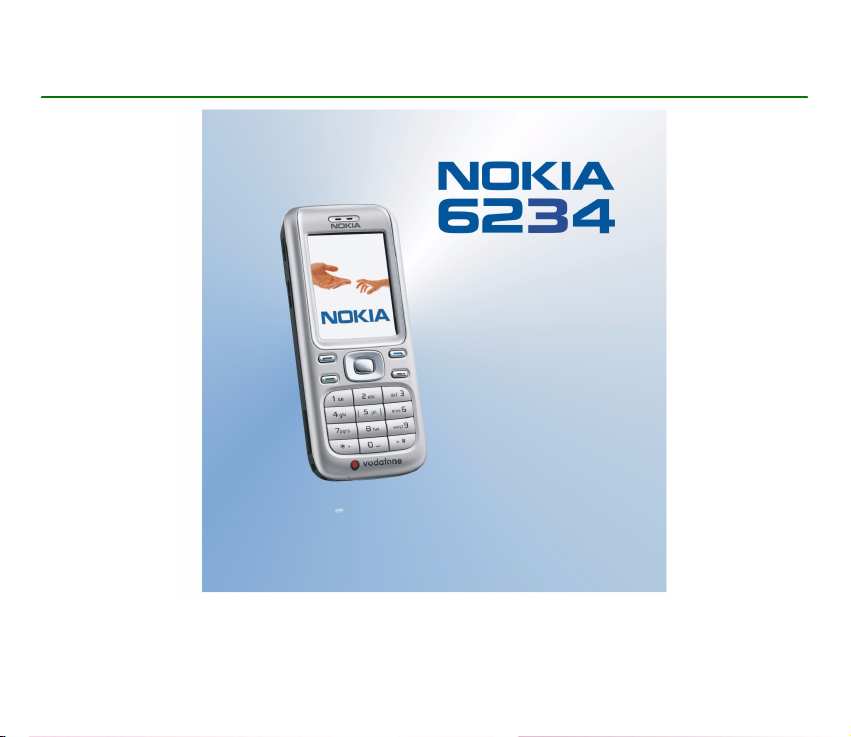
U¾ivatelská pøíruèka Nokia 6234
9246875
1. vydání
Page 2
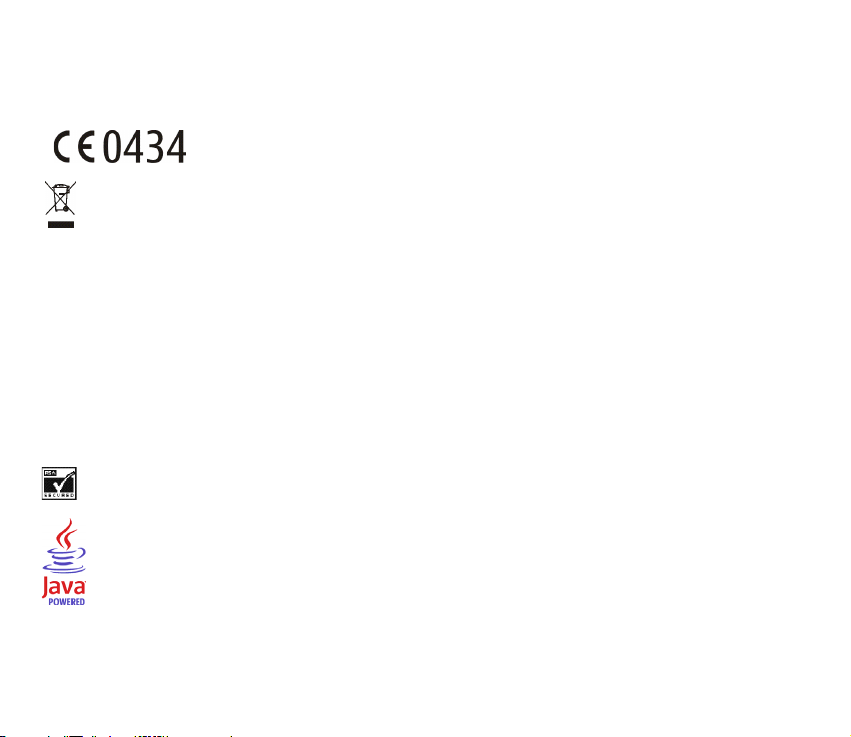
PROHLÁ©ENÍ O SHODÌ
My, spoleènost NOKIA CORPORATION, v rámci své jediné odpovìdnosti prohla¹ujeme, ¾e se produkt RM-123 shoduje s ustanoveními
následující smìrnice: 1999/5/EC.
Kopii Prohlá¹ení o shodì naleznete na adrese http://www.nokia.com/phones/declaration_of_conformity/.
Symbol pøe¹krtnutého kontejneru znamená, ¾e na území Evropské unie musí být produkt po ukonèení jeho ¾ivotnosti ulo¾en do
oddìleného sbìru. Toto naøízení se netýká pouze va¹eho pøístroje, ale i ka¾dého pøíslu¹enství oznaèeného tímto symbolem.
Neodhazujte tyto produkty do netøídìného komunálního odpadu.
Copyright © 2006 Nokia. V¹echna práva vyhrazena.
Reprodukce, pøenos, distribuce nebo ukládání obsahu tohoto dokumentu nebo libovolné jeho èásti v jakékoli formì je povoleno pouze po
pøedchozím písemném svolení spoleèností Nokia.
US Patent No 5818437 and other pending patents. T9 text input software Copyright © 1997-2006. Tegic Communications, Inc. All rights
reserved.
Nokia, Visual Radio, Nokia Connecting People a Pop-Port jsou ochranné známky nebo registrované ochranné známky spoleènosti Nokia
Corporation. Ostatní zmiòované produkty a názvy spoleèností mohou být ochrannými známkami nebo obchodními názvy svých odpovídajících
vlastníkù.
Nokia tune je zvuková znaèka spoleènosti Nokia Corporation.
Includes RSA BSAFE cryptographic or security protocol software from RSA Security.
Java is a trademark of Sun Microsystems, Inc.
This product is licensed under the MPEG-4 Visual Patent Portfolio License (i) for personal and noncommercial use in connection with
information which has been encoded in compliance with the MPEG-4 Visual Standard by a consumer engaged in a personal and
Page 3
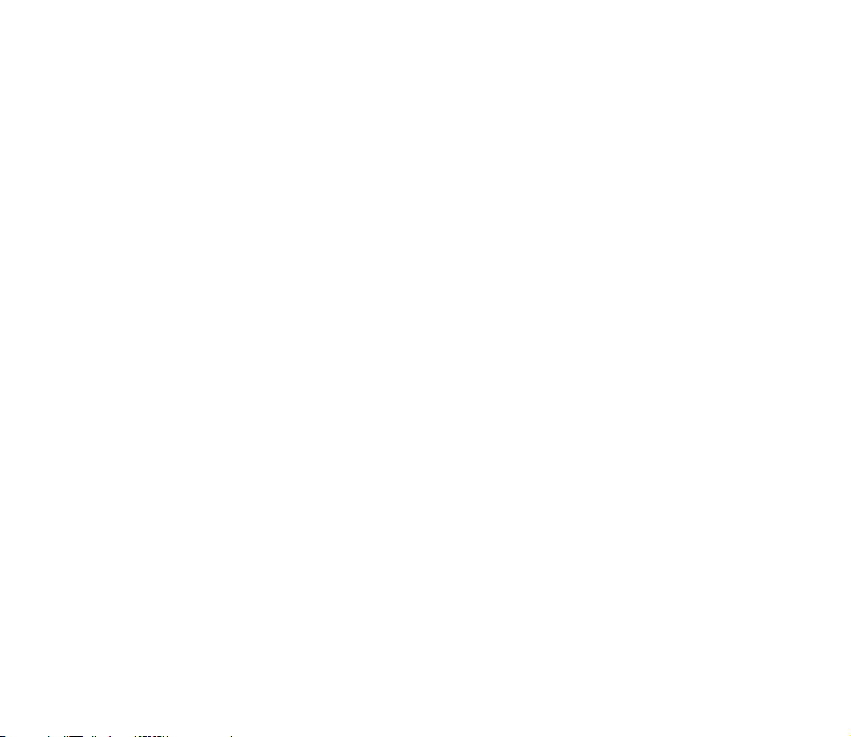
noncommercial activity and (ii) for use in connection with MPEG-4 video provided by a licensed video provider. No license is granted or shall be
implied for any other use. Additional information including that relating to promotional, internal and commercial uses may be obtained from
MPEG LA, LLC. See <http://www.mpegla.com>.
Licence k tomuto produktu je udìlena podle MPEG-4 Visual Patent Portfolio License (i) pro osobní a nekomerèní pou¾ití ve spojení s
informacemi, které byly zakódovány v souladu s vizuálním standardem MPEG-4 spotøebitelem v rámci osobní, nepodnikatelské aktivity, a (ii)
pro pou¾ití ve spojení s videem formátu MPEG-4, poskytnutým licencovaným poskytovatelem videa. Licence není udìlena ani ji není mo¾né
pou¾ít pro jiné úèely. Dal¹í informace, vèetnì informací týkajících se reklamního, interního a komerèního pou¾ití, je mo¾né získat od
spoleènosti MPEG LA, LLC. Viz <http://www.mpegla.com>.
Nokia se øídí politikou neustálého vývoje. Nokia si vyhrazuje právo provádìt zmìny a vylep¹ení u v¹ech výrobkù popsaných v tomto dokumentu
bez pøedchozího oznámení.
Spoleènost Nokia není za ¾ádných okolností zodpovìdná za jakoukoli ztrátu dat nebo pøíjmù ani za zvlá¹tní, náhodné, následné èi nepøímé
¹kody zpùsobené jakýmkoli zpùsobem.
Obsah tohoto dokumentu je dodáván "TAK JAK JE". Kromì zákonných po¾adavkù se ve vztahu k pøesnosti, spolehlivosti ani obsahu tohoto
dokumentu neposkytují ¾ádné vyjádøené ani pøedpokládané záruky vèetnì, nikoli v¹ak pouze, pøedpokládaných záruk prodejnosti a vhodnosti
pro daný úèel. Spoleènost Nokia si vyhrazuje právo kdykoli a bez pøedchozího upozornìní tento dokument revidovat nebo ukonèit jeho platnost.
Dostupnost urèitých produktù se mù¾e li¹it podle oblastí. Obra»te se na nejbli¾¹ího prodejce spoleènosti Nokia.
Tento pøístroj mù¾e obsahovat komodity, technologie nebo software, které jsou pøedmìtem exportních omezení nebo zákonù platných v USA
nebo dal¹ích zemích. Poru¹ování zákonù je zakázáno.
9246875/1. vydání
Page 4
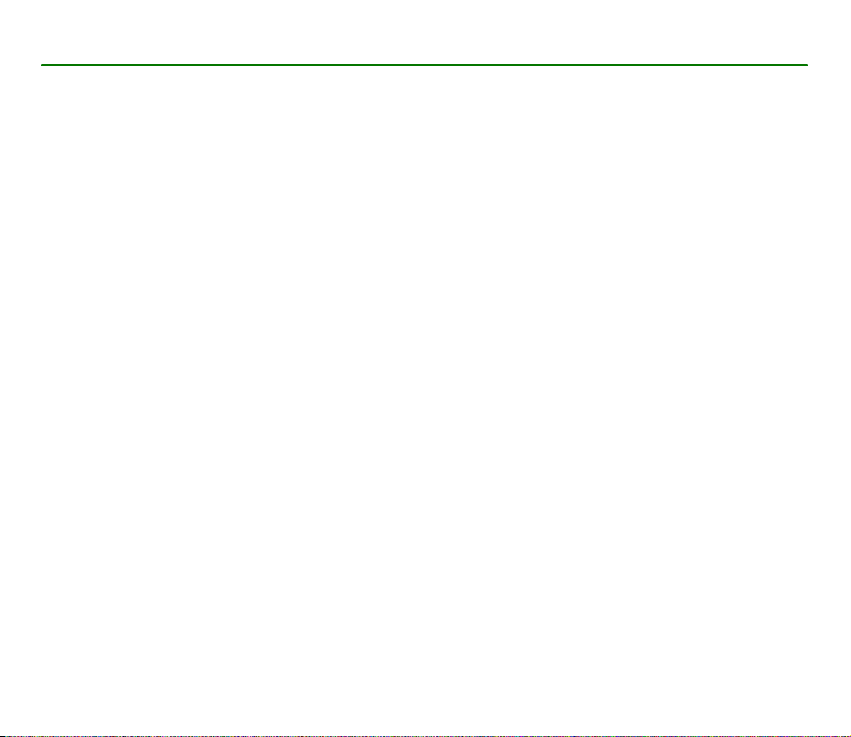
Obsah
Pro va¹i bezpeènost............................................................................................................................ 12
Obecné informace.............................................................................................................................. 15
Pøístupové kódy.................................................................................................................................................................................... 15
Bezpeènostní kód............................................................................................................................................................................. 15
Kódy PIN............................................................................................................................................................................................. 15
Kódy PUK............................................................................................................................................................................................ 15
Heslo pro blokování......................................................................................................................................................................... 16
Slu¾ba konfigurace nastavení.......................................................................................................................................................... 16
Stahování obsahu a aplikací ............................................................................................................................................................ 16
Podpora Nokia a kontaktní informace........................................................................................................................................... 17
1.Zaèínáme ......................................................................................................................................... 18
Instalace SIM karty a baterie........................................................................................................................................................... 18
Instalování pamì»ové karty.............................................................................................................................................................. 20
Nabíjení baterie ................................................................................................................................................................................... 21
Zapnutí a vypnutí telefonu............................................................................................................................................................... 22
Nastavení èasu, èasového pásma a data................................................................................................................................... 22
Slu¾ba Plug and play....................................................................................................................................................................... 22
Normální provozní poloha ................................................................................................................................................................ 23
2.Vá¹ telefon...................................................................................................................................... 24
Tlaèítka a èásti telefonu .................................................................................................................................................................... 24
Pohotovostní re¾im............................................................................................................................................................................. 25
Aktivní pohotovostní re¾im........................................................................................................................................................... 26
Polo¾ky obsahu v re¾imu navigace.......................................................................................................................................... 26
Klávesové zkratky v pohotovostním re¾imu ............................................................................................................................. 27
Spoøiè................................................................................................................................................................................................... 27
Indikátory ........................................................................................................................................................................................... 27
Zámek klávesnice (Keyguard)........................................................................................................................................................... 29
4Copyright © 2006 Nokia. All rights reserved.
Page 5

3.Funkce volání.................................................................................................................................. 30
Hlasové hovory..................................................................................................................................................................................... 30
Zrychlená volba ................................................................................................................................................................................ 30
Pokroèilá hlasová volba.................................................................................................................................................................. 31
Provádìní hlasové volby ............................................................................................................................................................. 31
Pøijmutí nebo odmítnutí hlasového hovoru................................................................................................................................. 31
Hovor na lince................................................................................................................................................................................... 32
Volby v prùbìhu hlasového hovoru................................................................................................................................................ 32
Provádìní videohovoru ...................................................................................................................................................................... 32
Pøijmutí nebo odmítnutí videohovoru ........................................................................................................................................... 33
Volby v prùbìhu videohovoru .......................................................................................................................................................... 34
4.Psaní textu ...................................................................................................................................... 35
Nastavení............................................................................................................................................................................................... 35
Prediktivní vkládání textu ................................................................................................................................................................. 36
Tradièní vkládání textu ...................................................................................................................................................................... 36
5.Navigace v menu ............................................................................................................................ 37
6.Média ............................................................................................................................................. 38
Fotoaparát............................................................................................................................................................................................. 38
Fotografování.................................................................................................................................................................................... 38
Nahrávání videoklipu ...................................................................................................................................................................... 39
Nastavení fotoaparátu ................................................................................................................................................................... 39
Pøehrávaè médií ................................................................................................................................................................................... 39
Progresivní stahování...................................................................................................................................................................... 39
Nastavení telefonu pro slu¾bu streamování ............................................................................................................................ 40
Hudební pøehrávaè.............................................................................................................................................................................. 40
Pøehrávání hudebních skladeb pøenesených do telefonu ..................................................................................................... 40
Nastavení hudebního pøehrávaèe................................................................................................................................................ 41
Rádio....................................................................................................................................................................................................... 42
Ulo¾ení rozhlasových stanic.......................................................................................................................................................... 42
Poslech rádia..................................................................................................................................................................................... 42
Hlasový záznamník.............................................................................................................................................................................. 43
5Copyright © 2006 Nokia. All rights reserved.
Page 6
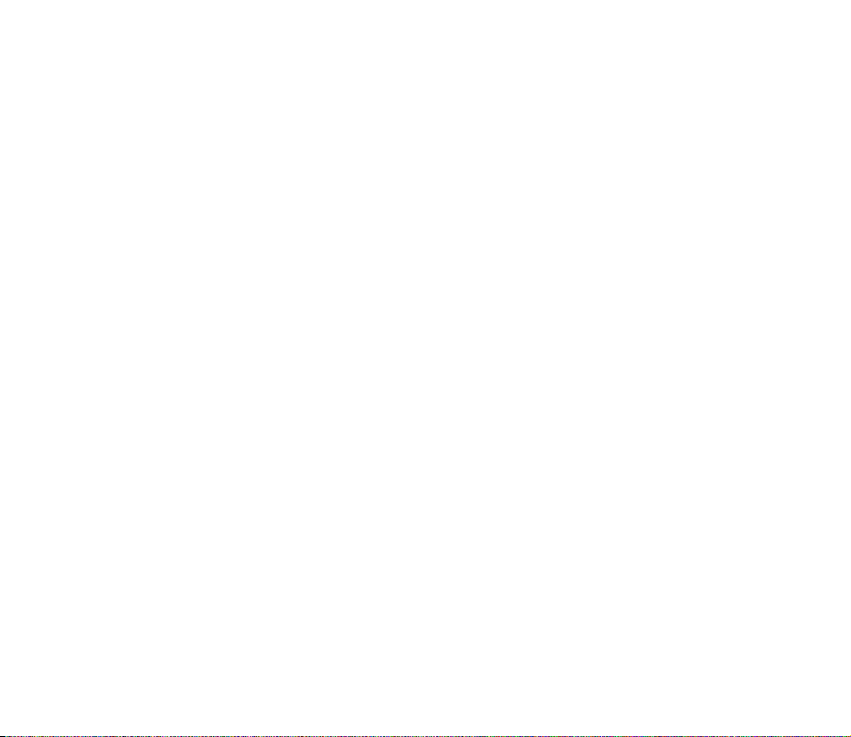
Nahrávání zvuku .............................................................................................................................................................................. 43
Seznam nahrávek............................................................................................................................................................................. 44
Definování slo¾ky pro ukládání.................................................................................................................................................... 44
Ekvalizér................................................................................................................................................................................................. 44
7.Web ................................................................................................................................................ 45
Základní kroky pro otevøení a pou¾ívání slu¾eb.......................................................................................................................... 45
Nastavení prohlí¾eèe .......................................................................................................................................................................... 45
Pøipojení ke slu¾bì .............................................................................................................................................................................. 46
Procházení stránek.............................................................................................................................................................................. 46
Procházení pomocí kláves telefonu............................................................................................................................................ 47
Volby pøi procházení stránkami ................................................................................................................................................... 47
Pøímé volání....................................................................................................................................................................................... 47
Zálo¾ky.................................................................................................................................................................................................... 48
Pøijmutí zálo¾ky................................................................................................................................................................................ 48
Nastavení vzhledu............................................................................................................................................................................... 48
Nastavení zabezpeèení ...................................................................................................................................................................... 49
Cookies................................................................................................................................................................................................ 49
Skripty pøi zabezpeèeném pøipojení............................................................................................................................................ 49
Nastavení stahování........................................................................................................................................................................... 50
Pøijaté slu¾by ........................................................................................................................................................................................ 50
Nastavení pro pøijaté slu¾by ......................................................................................................................................................... 50
Vyrovnávací pamì».............................................................................................................................................................................. 51
Zabezpeèení prohlí¾eèe...................................................................................................................................................................... 51
Modul zabezpeèení.......................................................................................................................................................................... 51
Certifikáty .......................................................................................................................................................................................... 52
Digitální podpis ................................................................................................................................................................................ 52
8.Aplikace ......................................................................................................................................... 54
Hry ........................................................................................................................................................................................................... 54
Spu¹tìní hry....................................................................................................................................................................................... 54
Sta¾ení her......................................................................................................................................................................................... 54
Nastavení her.................................................................................................................................................................................... 54
6Copyright © 2006 Nokia. All rights reserved.
Page 7
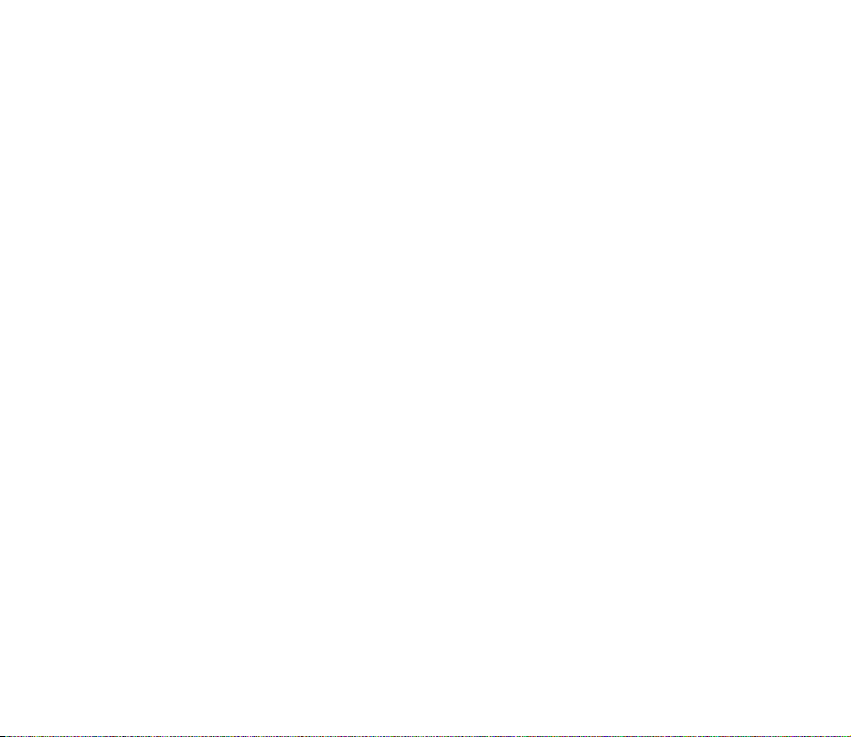
Sbírka...................................................................................................................................................................................................... 54
Spu¹tìní aplikace............................................................................................................................................................................. 54
Mo¾nosti aplikace............................................................................................................................................................................ 55
Sta¾ení aplikace ............................................................................................................................................................................... 55
Presenter................................................................................................................................................................................................ 56
9.Push To Talk (PTT).......................................................................................................................... 57
Pøipojení ke slu¾bì PTT....................................................................................................................................................................... 57
Volání a pøíjem volání PTT................................................................................................................................................................. 58
Iniciování volání v kanálu nebo skupinì ................................................................................................................................... 58
Individuální volání ........................................................................................................................................................................... 59
Iniciování volání PTT s více pøíjemci........................................................................................................................................... 59
Pøíjem volání PTT.............................................................................................................................................................................. 59
Po¾adavky na zpìtná volání............................................................................................................................................................. 60
Odeslání po¾adavku na zpìtné volání........................................................................................................................................ 60
Odpovìï na po¾adavek na zpìtné volání ................................................................................................................................. 60
Pøidání kontaktu pro individuální volání ...................................................................................................................................... 61
Kanály PTT ............................................................................................................................................................................................. 61
Pøidání kanálu................................................................................................................................................................................... 61
Pøijmutí pozvánky ............................................................................................................................................................................ 62
Nastavení PTT ....................................................................................................................................................................................... 62
10.Zprávy ........................................................................................................................................... 64
Textové zprávy (SMS)......................................................................................................................................................................... 64
Psaní a odesílání zpráv SMS ......................................................................................................................................................... 64
Ètení zprávy SMS a odpovìï na ni............................................................................................................................................. 65
SIM zprávy............................................................................................................................................................................................. 65
Multimediální zprávy.......................................................................................................................................................................... 66
Psaní a odeslání multimediální zprávy ...................................................................................................................................... 66
Odeslání zprávy ................................................................................................................................................................................ 67
Zru¹ení odesílání zprávy................................................................................................................................................................. 68
Zobrazení multimediální zprávy a odpovìï na ni .................................................................................................................. 68
Zaplnìná pamì»................................................................................................................................................................................... 68
7Copyright © 2006 Nokia. All rights reserved.
Page 8
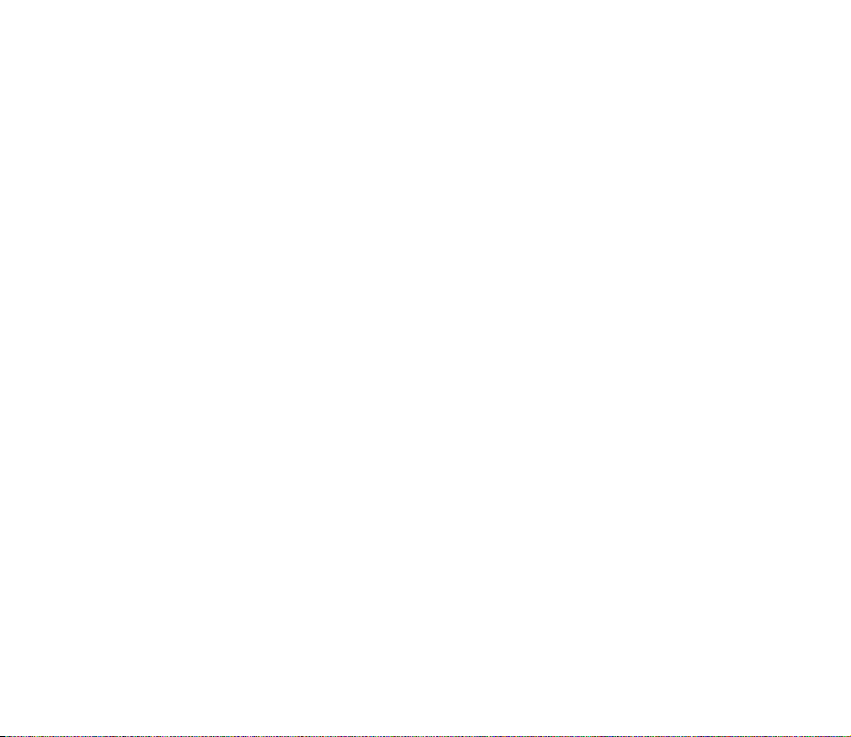
Slo¾ky...................................................................................................................................................................................................... 69
Bleskové zprávy.................................................................................................................................................................................... 69
Psaní bleskové zprávy ..................................................................................................................................................................... 69
Pøijmutí bleskové zprávy ................................................................................................................................................................ 70
Zvukové zprávy..................................................................................................................................................................................... 70
Vytvoøení zvukové zprávy .............................................................................................................................................................. 70
Pøijmutí zvukové zprávy ................................................................................................................................................................. 70
Aplikace E-mail.................................................................................................................................................................................... 71
Prùvodce nastavením...................................................................................................................................................................... 71
Psaní a odeslání e-mailu................................................................................................................................................................ 72
Sta¾ení e-mailù ................................................................................................................................................................................ 72
Ètení a psaní odpovìdi na e-maily............................................................................................................................................. 73
Slo¾ky pro e-maily........................................................................................................................................................................... 73
Filtr na nevy¾ádanou po¹tu........................................................................................................................................................... 73
Hlasové zprávy ..................................................................................................................................................................................... 74
Informaèní zprávy ............................................................................................................................................................................... 74
Pøíkazy slu¾by ....................................................................................................................................................................................... 74
Odstranìní zpráv.................................................................................................................................................................................. 74
Nastavení zpráv ................................................................................................................................................................................... 75
Základní nastavení........................................................................................................................................................................... 75
Textové zprávy a SMS e-mail ....................................................................................................................................................... 75
Multimediální zpráva...................................................................................................................................................................... 76
E-mail.................................................................................................................................................................................................. 77
11.Mé polo¾ky.................................................................................................................................... 79
Formátování pamì»ové karty........................................................................................................................................................... 79
12.Organizér....................................................................................................................................... 80
Budík ....................................................................................................................................................................................................... 80
Ukonèení buzení............................................................................................................................................................................... 80
Kalendáø................................................................................................................................................................................................. 80
Vytvoøení poznámky v kalendáøi.................................................................................................................................................. 81
Upozornìní na poznámku.............................................................................................................................................................. 81
8Copyright © 2006 Nokia. All rights reserved.
Page 9
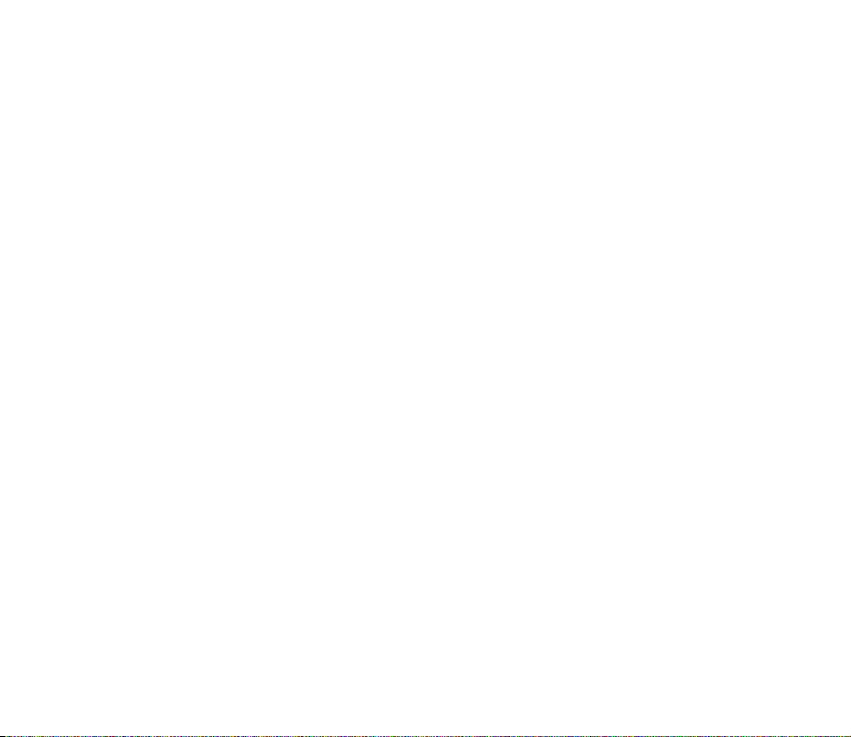
Seznam úkolù ....................................................................................................................................................................................... 81
Poznámky............................................................................................................................................................................................... 82
Kalkulaèka ............................................................................................................................................................................................. 82
Konverze mìny ................................................................................................................................................................................. 83
Odpoèítávací mìøiè ............................................................................................................................................................................. 83
Stopky..................................................................................................................................................................................................... 83
13.Kontakty ....................................................................................................................................... 85
Hledání kontaktu................................................................................................................................................................................. 85
Ulo¾ení jmen a telefonních èísel..................................................................................................................................................... 85
Ulo¾ení èísel a textových polo¾ek................................................................................................................................................... 85
Kopírování kontaktù ........................................................................................................................................................................... 86
Úpravy detailù kontaktu.................................................................................................................................................................... 86
Odstranìní kontaktù........................................................................................................................................................................... 87
Vizitky ..................................................................................................................................................................................................... 87
Nastavení............................................................................................................................................................................................... 87
Skupiny................................................................................................................................................................................................... 88
Zrychlená volba.................................................................................................................................................................................... 88
Èísla slu¾eb a má èísla....................................................................................................................................................................... 88
14.Protokol ........................................................................................................................................ 89
15.Chat .............................................................................................................................................. 90
Otevøení menu chat......................................................................................................................................................................... 90
Pøipojení k chatu.............................................................................................................................................................................. 91
Zahájení chatové konverzace ....................................................................................................................................................... 91
Pozvánka k chatu............................................................................................................................................................................. 92
Ètení pøijaté zprávy chatu............................................................................................................................................................. 92
Pøipojení k chatové konverzaci .................................................................................................................................................... 93
Upravení stavu va¹í dostupnosti.................................................................................................................................................. 93
Kontakty chatu ................................................................................................................................................................................. 93
Blokování a odblokování zpráv .................................................................................................................................................... 94
Skupiny ............................................................................................................................................................................................... 94
9Copyright © 2006 Nokia. All rights reserved.
Page 10
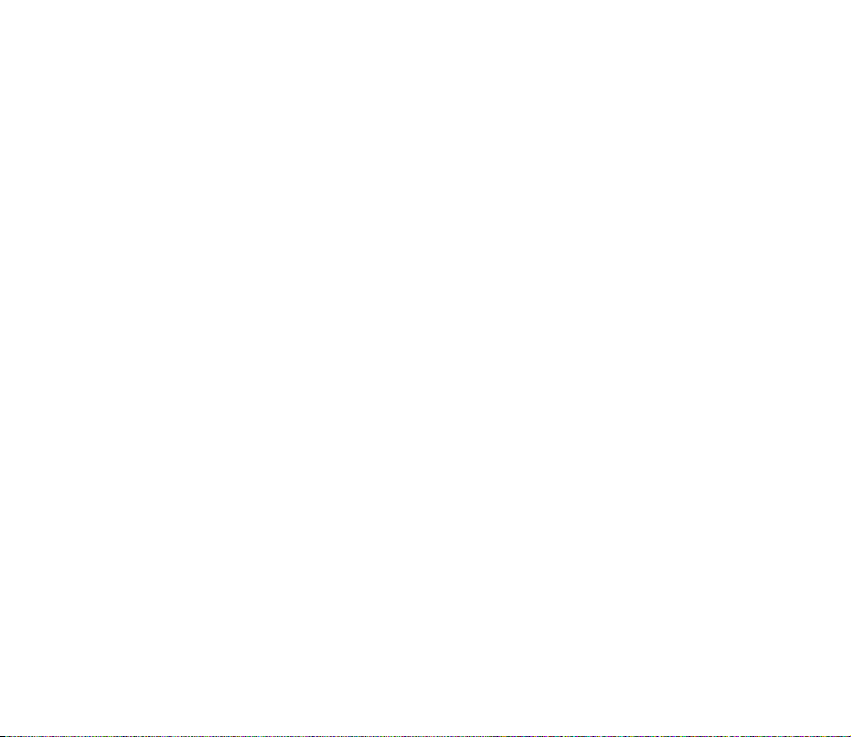
16.Nastavení ..................................................................................................................................... 95
Profily...................................................................................................................................................................................................... 95
Re¾im Letadlo.................................................................................................................................................................................... 95
Motivy..................................................................................................................................................................................................... 96
Tóny......................................................................................................................................................................................................... 96
Displej ..................................................................................................................................................................................................... 96
Pohotovostní re¾im.......................................................................................................................................................................... 96
Zapnutí nebo vypnutí aktivního pohotovostního re¾imu z klidového stavu ............................................................... 96
Nastavení pohotovostního re¾imu .............................................................................................................................................. 97
Spoøiè displeje................................................................................................................................................................................... 97
Spoøiè energie ................................................................................................................................................................................... 98
Re¾im spánku .................................................................................................................................................................................... 98
Velikost písma................................................................................................................................................................................... 98
Èas a datum.......................................................................................................................................................................................... 98
Mé klávesové zkratky ......................................................................................................................................................................... 98
Levá výbìrová klávesa .................................................................................................................................................................... 99
Pravá výbìrová klávesa .................................................................................................................................................................. 99
Navigaèní klávesa ............................................................................................................................................................................ 99
Povolení aktivního pohotovostního re¾imu.............................................................................................................................. 99
Hlasové pøíkazy............................................................................................................................................................................... 100
Pøipojení............................................................................................................................................................................................... 100
Bezdrátová technologie Bluetooth ........................................................................................................................................... 100
Nastavení Bluetooth spojení....................................................................................................................................................... 101
Bezdrátové pøipojení Bluetooth................................................................................................................................................. 101
Nastavení Bluetooth ..................................................................................................................................................................... 102
Infraèervený..................................................................................................................................................................................... 102
Datové pakety ................................................................................................................................................................................. 103
Pøipojení datovými pakety........................................................................................................................................................... 103
Nastavení datových paketù......................................................................................................................................................... 103
Datový pøenos ................................................................................................................................................................................. 104
Pøenos dat s kompatibilním pøístrojem.................................................................................................................................... 105
Pøenos dat bez SIM karty............................................................................................................................................................. 105
Synchronizování z kompatibilního PC...................................................................................................................................... 105
10Copyright © 2006 Nokia. All rights reserved.
Page 11
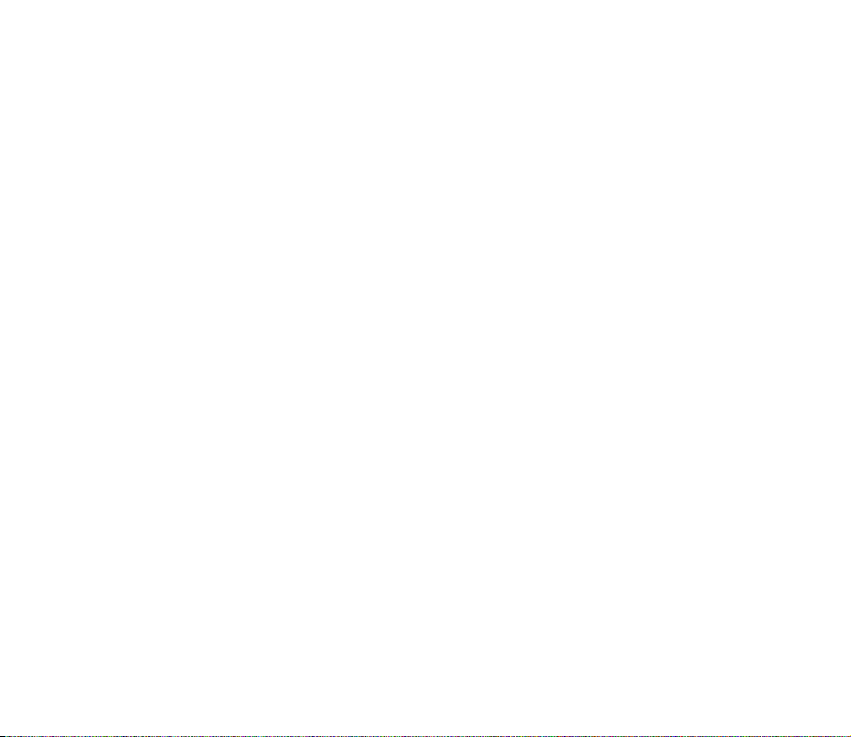
Synchronizace se serverem ......................................................................................................................................................... 105
Datový kabel USB........................................................................................................................................................................... 106
Volání.................................................................................................................................................................................................... 106
Telefon.................................................................................................................................................................................................. 107
Pøíslu¹enství ........................................................................................................................................................................................ 108
Konfigurace......................................................................................................................................................................................... 108
Zabezpeèení ........................................................................................................................................................................................ 109
Správa digitálních práv (DRM)....................................................................................................................................................... 110
Obnovení standardního nastavení................................................................................................................................................ 111
17.SIM Toolkit (STK) ...................................................................................................................... 112
18.Pøipojení k PC............................................................................................................................. 113
Nokia PC Suite.................................................................................................................................................................................... 113
EGPRS, HSCSD, CSD a WCDMA..................................................................................................................................................... 113
Aplikace pro datovou komunikaci ................................................................................................................................................ 114
19.Informace o bateriích................................................................................................................ 115
Nabíjení a vybíjení ............................................................................................................................................................................ 115
Pokyny k ovìøení pravosti baterií Nokia ..................................................................................................................................... 116
Péèe a údr¾ba .................................................................................................................................. 118
Doplòkové bezpeènostní informace............................................................................................... 119
Rejstøík............................................................................................................................................. 123
11Copyright © 2006 Nokia. All rights reserved.
Page 12
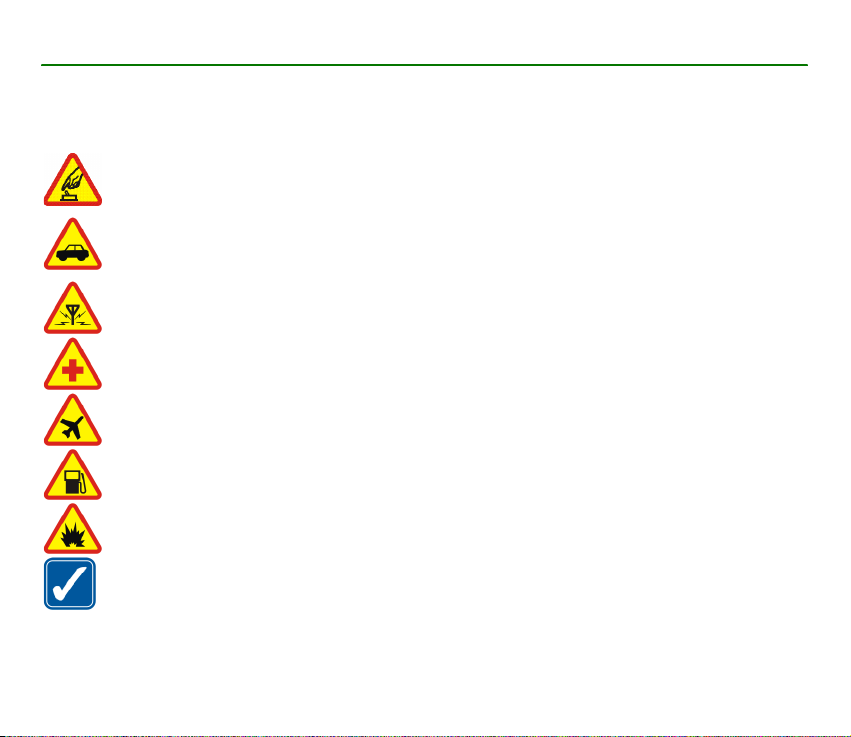
Pro va¹i bezpeènost
Seznamte se s tìmito jednoduchými pravidly. Jejich nedodr¾ování mù¾e být nebezpeèné nebo protizákonné. Pro dal¹í
informace si pøeètìte úplnou u¾ivatelskou pøíruèku.
ZAPNÌTE BEZPEÈNÌ
Nezapínejte telefon tam, kde je pou¾ívání bezdrátových telefonù zakázáno nebo kde je mo¾ný vznik ru¹ivých
vlivù a jiného nebezpeèí.
BEZPEÈNOST SILNIÈNÍHO PROVOZU PØEDEV©ÍM
Dodr¾ujte v¹echny místní zákony. Pøi øízení vozu si nechte v¾dy volné ruce pro øízení. Pøi øízení musí být va¹e
pozornost vìnována pøedev¹ím bezpeènosti silnièního provozu.
RU©IVÉ VLIVY
V¹echny bezdrátové telefony mohou být citlivé na ru¹ivé vlivy, které mohou ovlivnit jejich funkci.
VYPNÌTE VE ZDRAVOTNICKÝCH ZAØÍZENÍCH
Dodr¾ujte v¹echna omezení. V blízkosti lékaøských pøístrojù a zaøízení telefon v¾dy vypnìte.
VYPNÌTE V LETADLE
Dodr¾ujte v¹echna omezení. Bezdrátové pøístroje mohou v letadle zpùsobit ru¹ivé vlivy.
VYPNÌTE PØI DOPLÒOVÁNÍ PALIVA
Nepou¾ívejte telefon u èerpací stanice. Nepou¾ívejte jej v blízkosti pohonných hmot nebo chemikálií.
VYPNÌTE V BLÍZKOSTI MÍST, KDE JSOU PROVÁDÌNY TRHACÍ PRÁCE
Dodr¾ujte v¹echna omezení. Telefon nepou¾ívejte v blízkosti míst, kde jsou provádìny trhací práce.
POU®ÍVEJTE ROZUMNÌ
Pou¾ívejte jej pouze v normální poloze, jak je vysvìtleno v dokumentaci k produktu. Zbyteènì se nedotýkejte
antény.
12Copyright © 2006 Nokia. All rights reserved.
Page 13
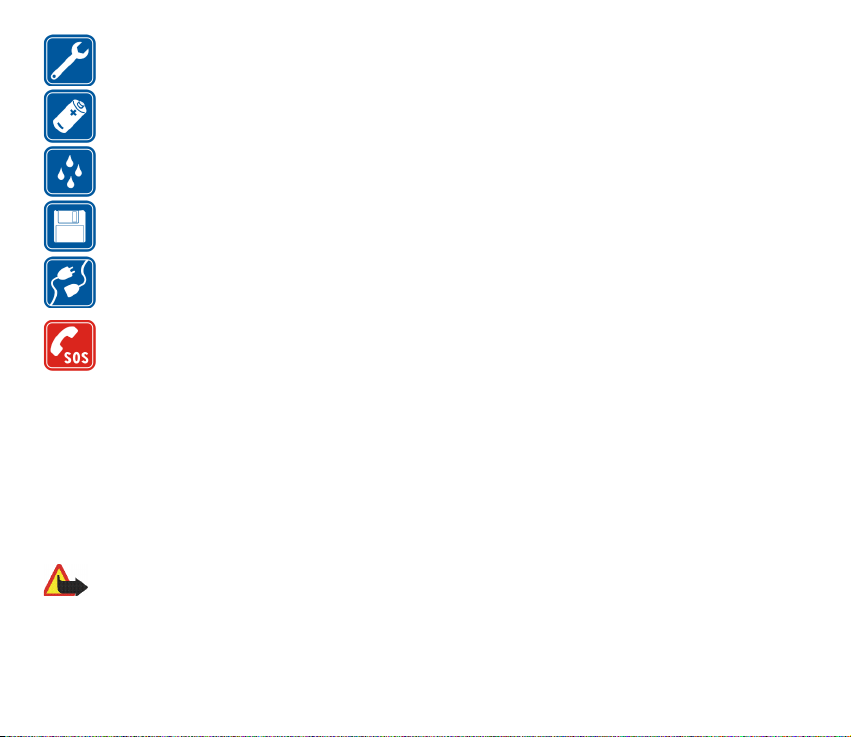
KVALIFIKOVANÝ SERVIS
Instalovat a opravovat tento produkt mù¾e pouze kvalifikovaný personál.
PØÍSLU©ENSTVÍ A BATERIE
Pou¾ívejte pouze schválené pøíslu¹enství a baterie. Nepøipojujte nekompatibilní produkty.
ODOLNOST PROTI VODÌ
Tento telefon není odolný proti vodì. Udr¾ujte jej v suchu.
ZÁLO®NÍ KOPIE
Nezapomeòte zálohovat nebo zapisovat v¹echny dùle¾ité informace ulo¾ené v telefonu.
PØIPOJOVÁNÍ K JINÉMU ZAØÍZENÍ
Pøi pøipojování k jinému zaøízení si peèlivì pøeètìte bezpeènostní informace v u¾ivatelské pøíruèce daného
zaøízení. Nepøipojujte nekompatibilní produkty.
TÍSÒOVÁ VOLÁNÍ
Zkontrolujte, zda je telefon zapnut a zda se nachází v oblasti pokryté slu¾bami sítì. Opakovaným tisknutím
tlaèítka Konec vyma¾te displej a vra»te se na úvodní obrazovku. Zadejte èíslo tísòové linky a stisknìte tlaèítko
Volat. Udejte svou polohu. Hovor neukonèujte, dokud k tomu nedostanete svolení.
■ O tomto pøístroji
Bezdrátový pøístroj popisovaný v této pøíruèce je schválen pro pou¾ití v sítích EGSM 900; GSM 1800 a 1900; a WCDMA2100.
Podrobnìj¹í informace o sítích získáte od svého provozovatele slu¾eb.
Pøi pou¾ívání funkcí tohoto pøístroje dodr¾ujte v¹echny zákony a respektujte soukromí a zákonná práva ostatních.
Pøi fotografování nebo nahrávání videoklipù dodr¾ujte v¹echny zákony a respektujte místní zvyklosti i soukromí a zákonná
práva ostatních.
Upozornìní: Abyste mohli pou¾ívat libovolnou funkci tohoto pøístroje, kromì budíku, musí být pøístroj zapnutý.
Nezapínejte pøístroj, pokud pou¾ití bezdrátového pøístroje mù¾e zpùsobit ru¹ivé vlivy nebo vznik nebezpeèí.
13Copyright © 2006 Nokia. All rights reserved.
Page 14
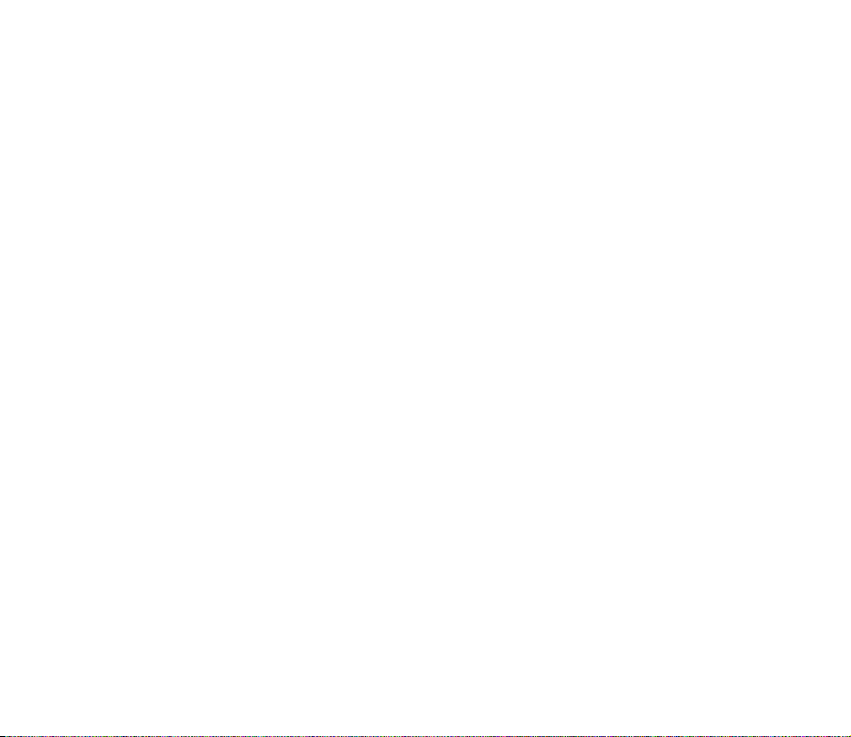
■ Sí»ové slu¾by
Abyste mohli pou¾ívat telefon, musíte mít od provozovatele bezdrátových slu¾eb zaji¹tìnu odpovídající slu¾bu. Provoz
mnoha funkcí tohoto pøístroje je závislý na funkcích v bezdrátové síti. Tyto sí»ové slu¾by nemusí být dostupné ve v¹ech sítích
nebo musíte pøed jejich pou¾itím uzavøít zvlá¹tní dohody se svým provozovatelem slu¾eb. Vá¹ provozovatel slu¾eb vám mù¾e
dát dal¹í pokyny pro jejich pou¾ití a vysvìtlit, jak budou zpoplatnìny. Nìkteré sítì mohou mít omezení, která ovlivní zpùsob
pou¾ití sí»ových slu¾eb. Nìkteré sítì napøíklad nemusí podporovat v¹echny speciální znaky konkrétních jazykù a slu¾eb.
Vá¹ provozovatel slu¾eb mù¾e po¾adovat, aby ve va¹em pøístroji byly nìkteré funkce vypnuty nebo nebyly aktivovány.
Z tohoto dùvodu se nezobrazí v nabídce menu va¹eho pøístroje. Vá¹ pøístroj rovnì¾ mohl být specificky nakonfigurován. Tato
konfigurace mù¾e zahrnovat zmìny v názvech menu, poøadí polo¾ek menu a ikon. Podrobnìj¹í informace získáte od svého
provozovatele slu¾eb.
Tento pøístroj podporuje protokoly WAP 2.0 (HTTP a SSL), které fungují na protokolu TCP/IP. Nìkteré funkce tohoto pøístroje,
napøíklad multimediální zprávy (MMS), procházení v prohlí¾eèi, chat, kontakty se zji¹»ováním úèasti, vzdálená synchronizace
a stahování obsahu pomocí prohlí¾eèe nebo pøes MMS, vy¾adují podporu tìchto technologií ze strany sítì.
■ Sdílená pamì»
Následující funkce tohoto pøístroje mohou pou¾ívat sdílenou pamì»: mé polo¾ky, kontakty, textové, multimediální a chatové
zprávy, e-mail, kalendáø, úkoly, Java
pamì» dostupnou pro zbývající funkce sdílející pamì». Napøíklad ulo¾ení mnoha Java aplikací mù¾e vyu¾ít ve¹kerou
dostupnou pamì». Pokusíte-li se pou¾ít funkci sdílející pamì», mù¾e se na pøístroji zobrazit zpráva, ¾e je pamì» plná.
V takovém pøípadì odstraòte pøed dal¹ím pokraèováním nìkteré ulo¾ené informace nebo záznamy ze sdílené pamìti. Nìkteré
funkce, napøíklad textové zprávy, mohou mít pøidìlenu urèitou èást pamìti navíc k pamìti sdílené s ostatními funkcemi.
TM
hry a aplikace a poznámky. Pou¾ití jedné nebo nìkolika tìchto funkcí mù¾e zmen¹it
■ Pøíslu¹enství
Nìkolik praktických pravidel pro pøíslu¹enství.
• Ukládejte ve¹kerá pøíslu¹enství mimo dosah malých dìtí.
• Jestli¾e odpojujete napájecí kabel od libovolného pøíslu¹enství, uchopte a zatáhnìte v¾dy za konektor, ne za kabel.
• Pravidelnì kontrolujte, zda je pøíslu¹enství nainstalované do vozu správnì zaji¹tìné a správnì funguje.
• Instalaci ve¹kerého slo¾itìj¹ího pøíslu¹enství do vozidla musí provést kvalifikovaný personál.
14Copyright © 2006 Nokia. All rights reserved.
Page 15
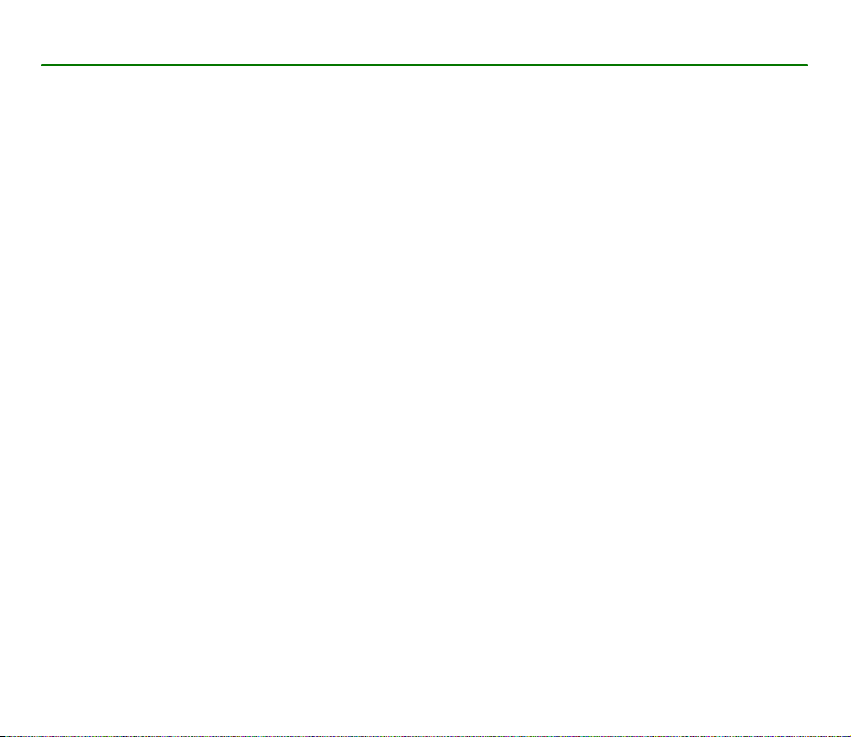
Obecné informace
■ Pøístupové kódy
Bezpeènostní kód
Bezpeènostní kód (5 a¾ 10 èíslic) pomáhá chránit telefon pøed neoprávnìným pou¾itím. Pøednastavený kód je
12345. Informace o zmìnì kódu a nastavení telefonu, aby vy¾adoval kód, viz Zabezpeèení na stranì 109.
Zadáte-li nesprávný kód pìtkrát za sebou, telefon bude ignorovat dal¹í pokusy o zadání kódu. Poèkejte 5 minut
a zadejte kód znovu.
Kódy PIN
PIN kód a UPIN kód (4 a¾ 8 èíslic) pomáhají chránit SIM kartu pøed neoprávnìným pou¾itím. Viz Zabezpeèení na
stranì 109. PIN kód je vìt¹inou dodán se SIM kartou. Nastavte telefon, aby vy¾adoval PIN kód pøi ka¾dém
zapnutí telefonu.
Kód PIN2 (4 a¾ 8 èíslic) mù¾e být dodán se SIM kartou a je vy¾adován pøi otevírání nìkterých funkcí.
PIN modulu je vy¾adován pro pøístup k informacím v modulu zabezpeèení. Viz Modul zabezpeèení na stranì 51.
PIN modulu je dodán se SIM kartou, pokud SIM karta obsahuje modul zabezpeèení.
PIN podpisu je vy¾adován pøi pou¾ití digitálního podpisu. Viz Digitální podpis na stranì 52. PIN podpisu je
dodán se SIM kartou, pokud SIM karta obsahuje modul zabezpeèení.
Kódy PUK
PUK kód a UPUK kód (8 èíslic) je vy¾adován pro zmìnu zablokovaného kódu PIN a UPIN. Nejsou-li kódy dodány
se SIM kartou, po¾ádejte o nì operátora sítì.
15Copyright © 2006 Nokia. All rights reserved.
Page 16
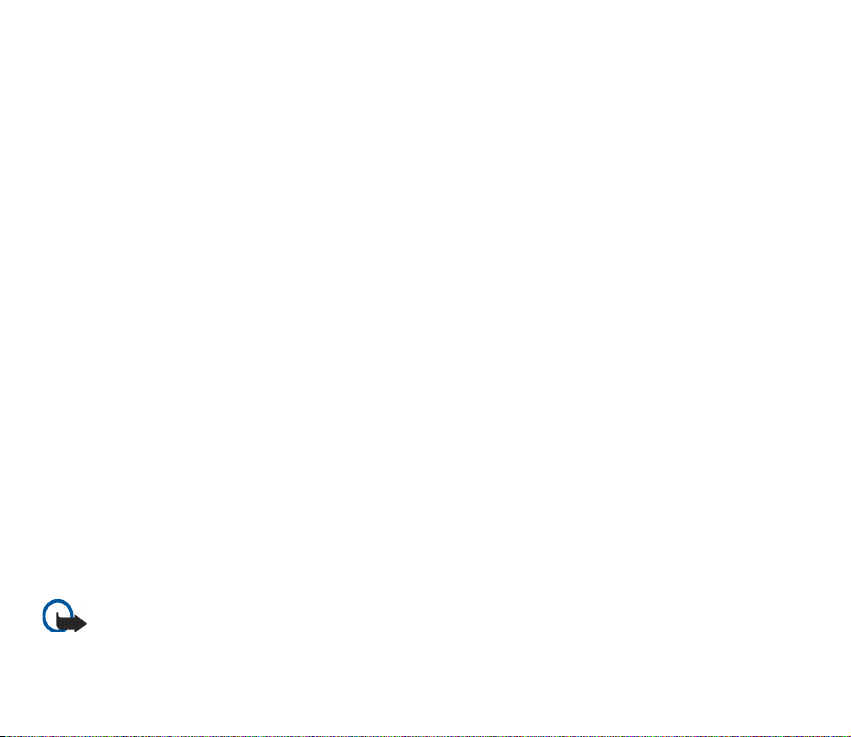
Heslo pro blokování
Heslo pro blokování (4 èíslice) je vy¾adováno pøi pou¾ívání funkce Slu¾ba blokování hovorù. Viz Zabezpeèení na
stranì 109. Toto heslo obdr¾íte od operátora. Zadáte-li nesprávné heslo pro blokování tøikrát za sebou, bude
heslo blokováno. Kontaktujte provozovatele slu¾by nebo operátora sítì.
■ Slu¾ba konfigurace nastavení
Ne¾ mù¾ete pou¾ít multimediální zprávy, chat a úèast, Push to talk, e-mail, synchronizaci, streamování a
prohlí¾eè, musíte do telefonu ulo¾it odpovídající nastavení. Nastavení mù¾ete obdr¾et pøímo v konfiguraèní
zprávì, kterou pak ulo¾íte do telefonu. Podrobnìj¹í informace o dostupnosti získáte od operátora sítì,
provozovatele slu¾by nebo nejbli¾¹ího autorizovaného prodejce Nokia.
Pøijmete-li nastavení v konfiguraèní zprávì, pak není-li nastavení automaticky ulo¾eno a aktivováno, zobrazí
se Nastavení konfigurace pøijato.
Pro ulo¾ení pøijatého nastavení zvolte Ukázat > Ulo¾it. Vyzve-li telefon Vlo¾te PIN nastavení:, zadejte PIN kód
nastavení a stisknìte OK. Informace o PIN kódu získáte od provozovatele slu¾by, který vám toto nastavení
dodal.
Není-li dosud ulo¾eno ¾ádné nastavení, budou nastavení ulo¾ena a pou¾ita jako výchozí nastavení konfigurace.
Jinak se telefon zeptá Aktivovat ulo¾ené nastavení konfigurace?.
Pro odmítnutí pøijatého nastavení zvolte Ukázat > Vyøadit.
■ Stahování obsahu a aplikací
Do telefonu mù¾ete stahovat nový obsah, napøíklad motivy, tóny a videoklipy (sí»ová slu¾ba). Vyberte funkci
stahování (napøíklad v menu Galerie). Informace o pøístupu k funkci stahování naleznete v popisu jednotlivých
menu. Informace o dostupnosti rùzných slu¾eb, ceny a tarify získáte od provozovatele slu¾by.
Dùle¾ité: Pou¾ívejte pouze slu¾by, kterým dùvìøujete a které nabízejí odpovídající zabezpeèení a ochranu pøed
¹kodlivým softwarem.
16Copyright © 2006 Nokia. All rights reserved.
Page 17
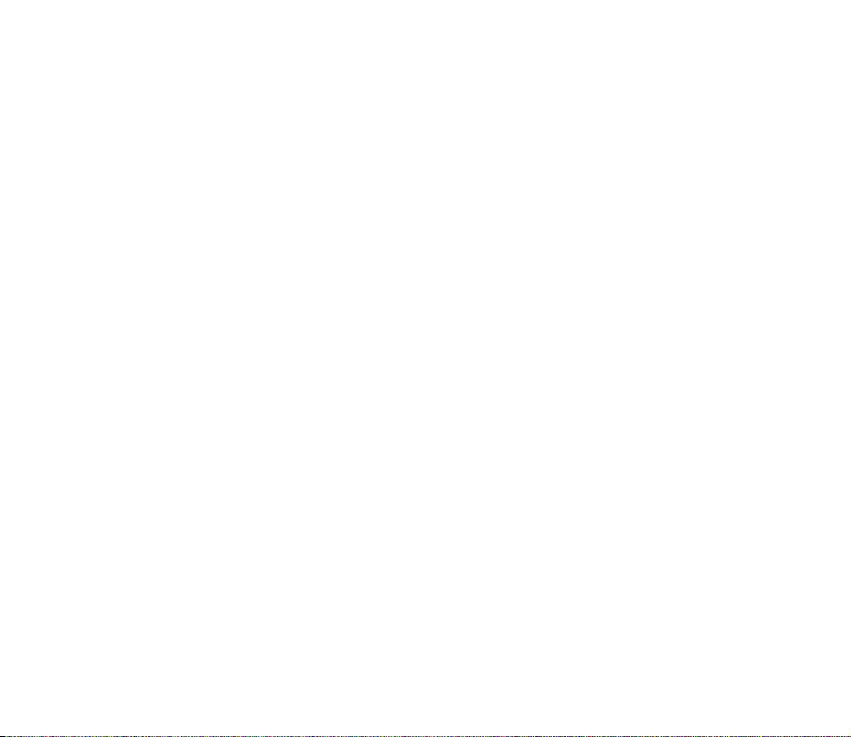
■ Podpora Nokia a kontaktní informace
Nejnovìj¹í verzi této pøíruèky, doplòkové informace, soubory ke sta¾ení a slu¾by týkající se va¹eho produktu
Nokia najdete na www.nokia.com/support nebo místní webové stránce Nokia.
Na webové stránce Nokia mù¾ete získat informace o pou¾ití produktù a slu¾eb Nokia. Kontakt na slu¾bu
zákazníkùm získáte ze seznamu místních kontaktních støedisek Nokia na adrese www.nokia.com/
customerservice.
Nejbli¾¹í servisní støedisko Nokia najdete na adrese www.nokia.com/repair.
17Copyright © 2006 Nokia. All rights reserved.
Page 18

1. Zaèínáme
■ Instalace SIM karty a baterie
Pøed vyjmutím baterie v¾dy vypnìte pøístroj a odpojte nabíjeèku.
Ukládejte v¹echny SIM karty mimo dosah malých dìtí.
Informace o dostupnosti a pou¾ití slu¾eb SIM karty získáte od svého prodejce SIM karty. Tím mù¾e být provozovatel slu¾eb,
operátor sítì nebo jiný prodejce.
Tento pøístroj je urèen k pou¾ívání s baterií BP-6M.
SIM karta a její kontakty jsou náchylné na po¹kození po¹krábáním nebo ohnutím. Pøi manipulaci, vkládání a
vyjímání s ní proto pracujte opatrnì.
1. Polo¾te telefon zadní stranou k sobì a vysuòte zadní kryt (1) z telefonu (2).
2. Zdvihnutím vyjmìte baterii, viz obrázek (3).
18Copyright © 2006 Nokia. All rights reserved.
Page 19
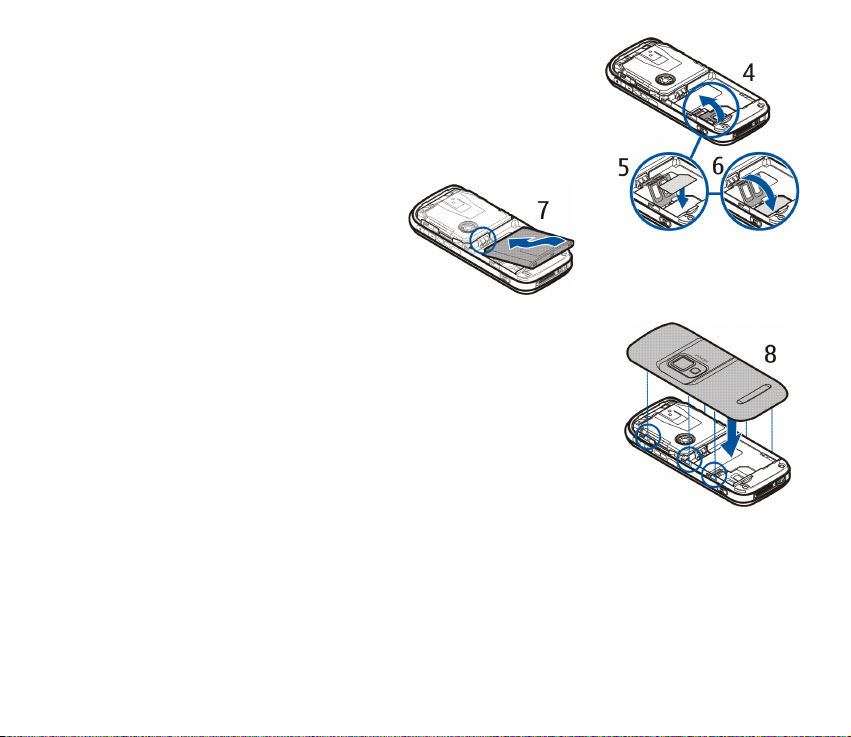
3. Pøi uvolòování dr¾áku SIM karty opatrnì zatáhnìte za pojistku dr¾áku karty
a poté dr¾ák otevøete (4).
Zasuòte SIM kartu do dr¾áku SIM karty (5). Ujistìte se, ¾e je SIM karta
správnì zasunutá a ¾e pozlacené kontakty smìøují dolù.
Zavøete dr¾ák SIM karty (6) a tlaète na nìj, dokud nedosedne na místo.
4. Vlo¾te baterii (7).
5. Nasaïte zadní kryt do správné polohy (8).
19Copyright © 2006 Nokia. All rights reserved.
Page 20

6. Nasuòte zadní kryt na místo (9).
■ Instalování pamì»ové karty
microSD karta dodaná v telefonu obsahuje pøedem ulo¾ené vyzvánìcí tóny, motivy, tóny a
grafiky. Pokud odstraníte, pøehrajete nebo vymìníte tuto kartu, mohou tyto funkce a
doplòky pøestat správnì pracovat.
S tímto pøístrojem pou¾ívejte pouze kompatibilní microSD karty. Ostatní pamì»ové karty, jako
napøíklad karty RS-MMC (reduced size MMC), se nevejdou do slotu pamì»ové karty a nejsou kompatibilní s tímto pøístrojem.
Pou¾ití nekompatibilní pamì»ové karty mù¾e po¹kodit pamì»ovou kartu i pøístroj a data ulo¾ená na nekompatibilní pamì»ové
kartì mohou být poru¹ena.
S tímto pøístrojem pou¾ívejte pouze microSD karty schválené spoleèností Nokia. Nokia vyu¾ívá schválené prùmyslové
standardy pro pamì»ové karty, ale ne v¹echny ostatní znaèky jsou funkèní nebo plnì kompatibilní s tímto pøístrojem.
Pamì»ovou kartu mù¾ete pou¾ít pro roz¹íøení pamìti Galerie. Viz Mé polo¾ky na stranì 79.
Pamì»ovou kartu mù¾ete vlo¾it nebo vymìnit, ani¾ byste museli vypínat telefon.
Dùle¾ité: Nevyjímejte pamì»ovou kartu v prùbìhu operace, pøi které dochází k pøístupu ke kartì. Vyjmutí karty
v prùbìhu operace mù¾e po¹kodit pamì»ovou kartu i pøístroj a mù¾e dojít k po¹kození dat na kartì.
20Copyright © 2006 Nokia. All rights reserved.
Page 21
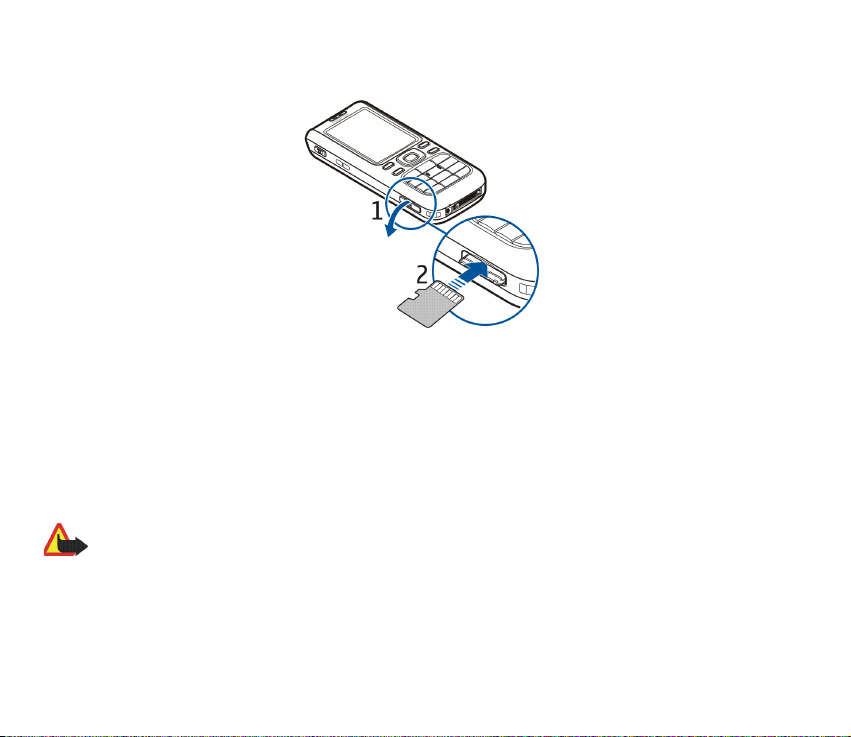
Chcete-li vlo¾it pamì»ovou kartu, otevøete dr¾ák pamì»ové karty, viz obrázek (1). Umístìte pamì»ovou kartu do
dr¾áku karty (2). Ujistìte se, ¾e je pamì»ová karta správnì zasunutá - ¾e se zacvaknutím dosedla do dr¾áku a ¾e pozlacená plocha kontaktù na kartì smìøuje nahoru. Zavøete dr¾ák pamì»ové karty.
Pamì»ovou kartu mù¾ete pou¾ít pro ukládání multimediálních souborù, napøíklad videoklipù, zvukových klipù a
obrázkù do Galerie.
Informace o formátování pamì»ové karty, viz Formátování pamì»ové karty na stranì 79.
■ Nabíjení baterie
Pøed pou¾itím s tímto pøístrojem zkontrolujte typ nabíjeèky. Tento pøístroj je urèen pro pou¾ití pøi napájení z AC-4, AC-1,
AC-3 nebo DC-4.
Upozornìní: Pou¾ívejte pouze baterie, nabíjeèky a pøíslu¹enství schválené spoleèností Nokia pro pou¾ití s tímto
konkrétním modelem. Pou¾ívání jiných typù mù¾e zpùsobit zru¹ení osvìdèení nebo záruk a mù¾e být i nebezpeèné.
Informace o dostupnosti schválených pøíslu¹enství získáte u svého prodejce. Jestli¾e odpojujete napájecí kabel od
libovolného pøíslu¹enství, uchopte a zatáhnìte v¾dy za konektor, nikoliv za kabel.
21Copyright © 2006 Nokia. All rights reserved.
Page 22

1. Pøipojte nabíjeèku do zásuvky el. napìtí.
2. Pøipojte konektor od nabíjeèky do nabíjecího adaptéru CA-44 (není souèástí
dodávky telefonu) a konektor od adaptéru do zdíøky ve spodní èásti telefonu.
Je-li baterie zcela vybitá, mù¾e trvat nìkolik minut, ne¾ se na displeji zobrazí
indikátor nabíjení nebo ne¾ bude mo¾né provádìt hovory.
Doba nabíjení závisí na typu pou¾ité nabíjeèky a baterie. Napøíklad nabíjení
Li-Ion baterie BP-6M nabíjeèkou AC-4 trvá v pohotovostním re¾imu pøibli¾nì 1 hodinu a 55 minut.
■ Zapnutí a vypnutí telefonu
Upozornìní: Nezapínejte telefon tam, kde je pou¾ívání bezdrátových telefonù zakázáno nebo kde je mo¾ný vznik
ru¹ivých vlivù a jiného nebezpeèí.
Podr¾te stisknutý vypínaè telefonu (viz obrázek).
Vyzve-li telefon k zadání PIN nebo UPIN kódu, zadejte kód a zvolte OK.
Telefon mù¾ete zapnout bez vlo¾ené SIM karty v demo re¾imu. V tomto re¾imu jsou k dispozici
v¹echny funkce, které nejsou závislé na datových nosièích, a mù¾ete pou¾ívat i tísòová volání.
Nastavení èasu, èasového pásma a data
Zadejte místní èas, s ohledem na èasový odstup od GMT (Greenwichský centrální èas) vyberte
èasové pásmo, ve kterém se nacházíte, a zadejte datum. Viz Èas a datum na stranì 98.
Slu¾ba Plug and play
Pokud zapnete telefon poprvé a telefon je v pohotovostním re¾imu, budete dotázáni, zda chcete získat
nastavení konfigurace od provozovatele slu¾by (sí»ová slu¾ba). Potvrïte nebo odmítnìte dotaz. Viz Pøipoj.
k podpoøe serveru vkapitole Konfigurace na stranì 108 a Slu¾ba konfigurace nastavení na stranì 16.
22Copyright © 2006 Nokia. All rights reserved.
Page 23
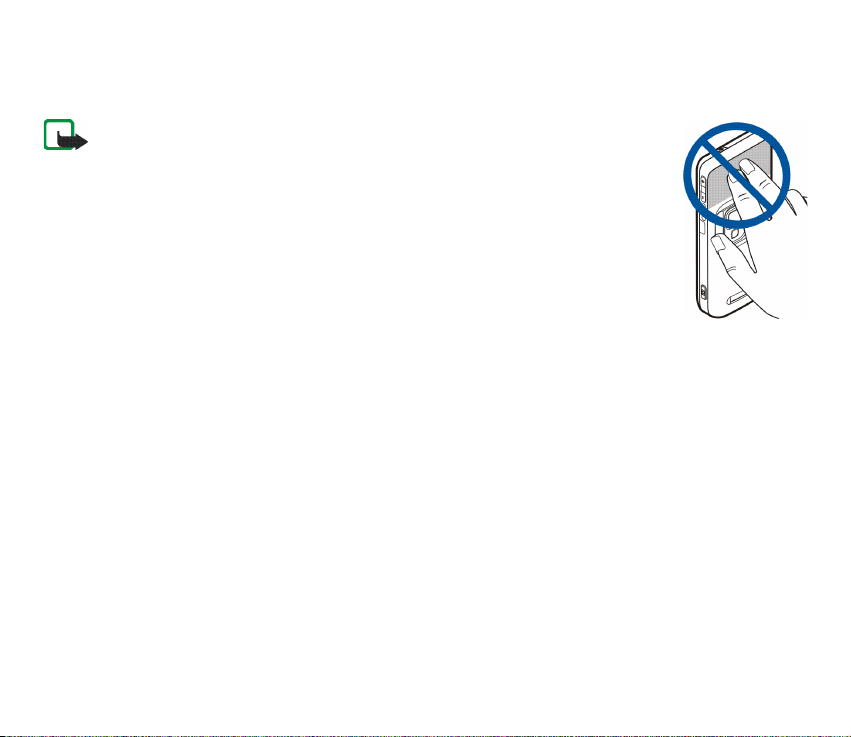
■ Normální provozní poloha
Pou¾ívejte telefon pouze v normální provozní poloze.
Tento pøístroj má interní anténu.
Poznámka: Stejnì jako u jiných radiofrekvenèních pøístrojù se nedotýkejte zbyteènì antény,
je-li pøístroj zapnutý. Kontakt s anténou ovlivòuje kvalitu pøíjmu a mù¾e zpùsobit, ¾e pøístroj
bude pro provoz potøebovat vìt¹í pøíkon, ne¾ by jinak bylo zapotøebí. Nebudete-li se pøi
provozu pøístroje dotýkat prostoru antény, bude zachován její optimální výkon a ¾ivotnost
baterie.
23Copyright © 2006 Nokia. All rights reserved.
Page 24
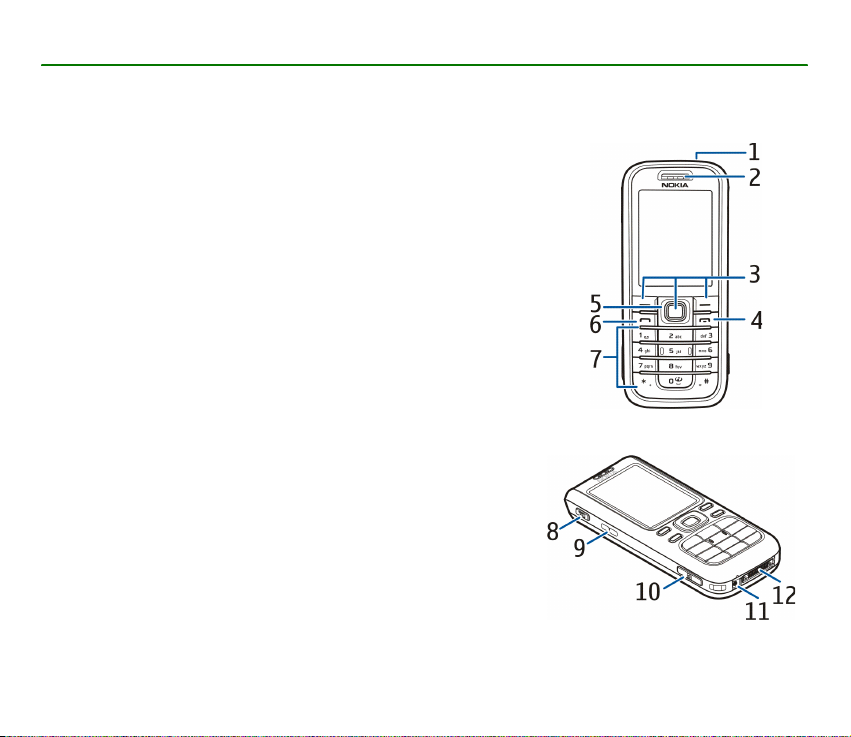
2. Vá¹ telefon
■ Tlaèítka a èásti telefonu
• Vypínaè (1)
• Sluchátko (2)
• Levá, støední a pravá výbìrová klávesa (3)
• Tlaèítko Konec (4)
• Ètyøsmìrná navigaèní klávesa (5)
• Tlaèítko Volat (6)
• Tlaèítka èíslic (7)
• Tlaèítko Push to talk (8)
• Reproduktor (9)
• Slot pamì»ové karty (10)
• Zdíøka pro konektor nabíjeèky (11)
• Konektor pøíslu¹enství (12)
24Copyright © 2006 Nokia. All rights reserved.
Page 25
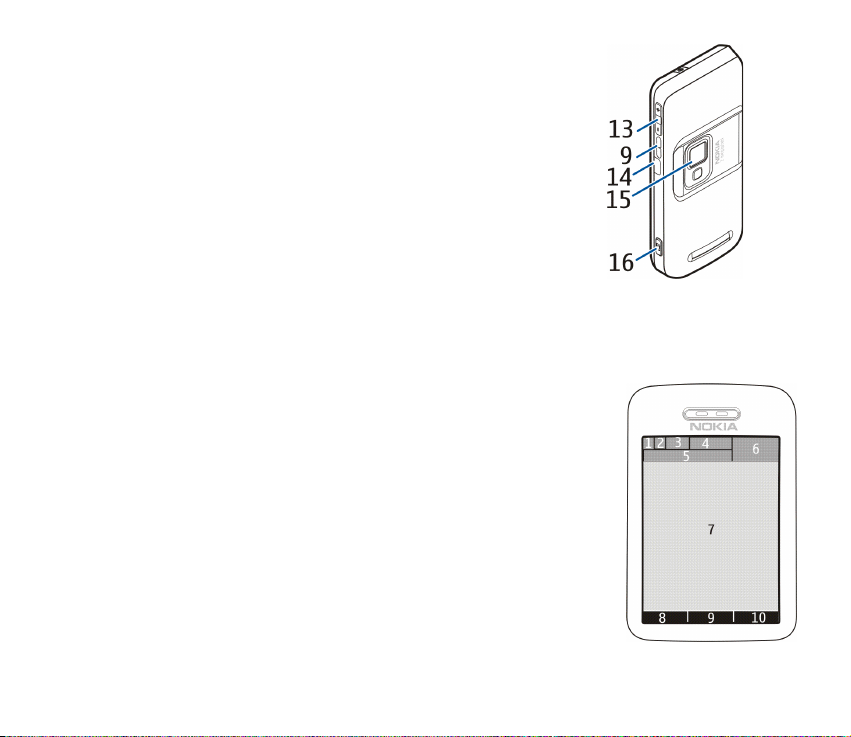
• Tlaèítka ovládání hlasitosti (13)
• Infraèervený (IÈ) port (14)
• Objektiv fotoaparátu (15)
• Tlaèítko Fotoaparát (16)
■ Pohotovostní re¾im
Je-li telefon pøipraven pro pou¾ití a na displeji nejsou u¾ivatelem zadány ¾ádné znaky, nachází se telefon
v pohotovostním re¾imu.
• Indikátor 3G (1)
• Intenzita signálu celulární sítì (2)
• Úroveò nabití baterie (3)
• Indikátory (4)
• Název sítì nebo logo operátora (5)
• Hodiny (6)
• Displej (7)
• Levá výbìrová klávesa (8) má funkci Jdi na nebo zkratku k jiné funkci. Viz Levá
výbìrová klávesa na stranì 99.
• Støední výbìrová klávesa (9) má funkci Menu.
25Copyright © 2006 Nokia. All rights reserved.
Page 26
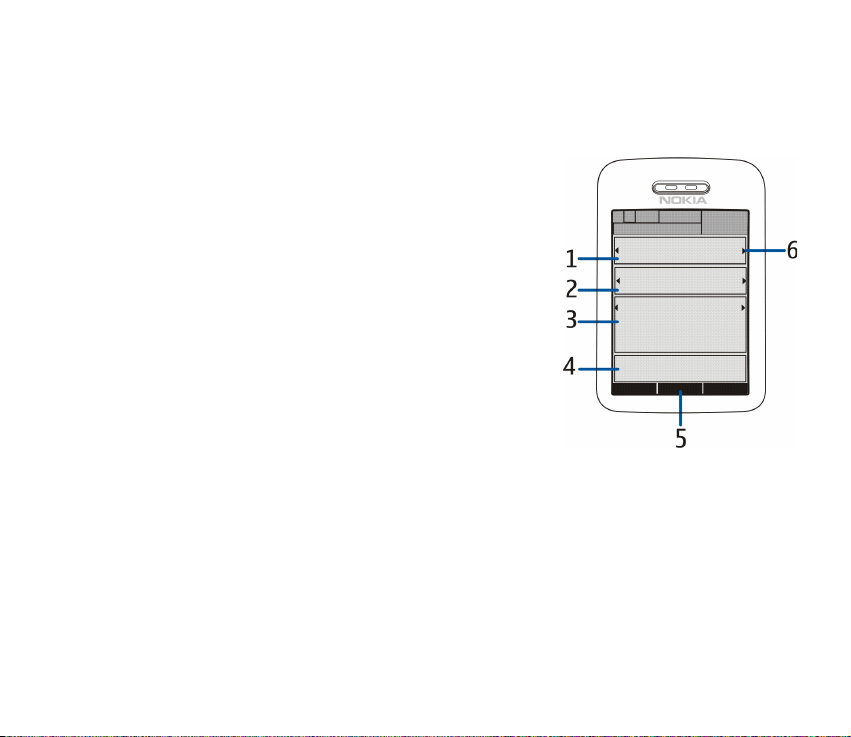
• Pravá výbìrová klávesa (10) mù¾e mít funkci Jména pro pøístup k seznamu kontaktù v menu Kontakty,
název specifikovaný operátorem pro otevøení jeho webové stránky, nebo zkratku k vámi zvolené funkci. Viz
Pravá výbìrová klávesa na stranì 99.
Aktivní pohotovostní re¾im
V aktivním pohotovostním re¾imu jsou na displeji zobrazena okna
obsahující zástupce (1), audio funkce (2), kalendáø (3) a u¾ivatelem
zapsané poznámky (4). Informace o nastavení aktivního pohotovostního
re¾imu, viz Aktivní pohotov. re¾im v kapitole Nastavení pohotovostního
re¾imu na stranì 97.
Je-li aktivní pohotovostní re¾im v klidovém re¾imu, otevøete strukturu
menu zvolením Menu (5). Chcete-li pou¾ít funkce v aktivním
pohotovostním re¾imu, stisknìte navigaèní klávesu nahoru nebo dolù.
Informace o zmìnì klávesy pro otevøení re¾imu navigace, viz Povolování
akt. poh. re¾. v kapitole Nastavení pohotovostního re¾imu na stranì 97.
Jsou-li zobrazeny ¹ipky (6), mù¾ete procházet polo¾kami vlevo èi vpravo.
Polo¾ky obsahu v re¾imu navigace
Pruh zálo¾ek — levou èi pravou navigaèní klávesou vyberte po¾adovanou
funkci a zvolte ji jako zástupce.
Pro zmìnu nebo organizování odkazù v re¾imu navigace zvolte Volby > Aktivní pohotov. re¾im > Mùj aktivní
pohot. re¾im > Volby > Pøizpùsobit > Volby > Vyberte odkazy nebo Uspoøádejte odkazy.
Zvukové aplikace — chcete-li pøepnout mezi rádiem a hudebním pøehrávaèem, vyberte po¾adovanou polo¾ku a
potvrïte volbu. Chcete-li zmìnit skladbu v hudebním pøehrávaèi nebo rozhlasovou stanici, stisknìte navigaèní
klávesu vlevo èi vpravo. Pro vyhledání rozhlasové stanice podr¾te stisknuté navigaèní tlaèítko vlevo èi vpravo.
Kalendáø — zobrazení dne¹ních poznámek; jednu z nich vyberte. Chcete-li zobrazit poznámky pro pøedchozí
nebo následující dny, stisknìte navigaèní klávesu vlevo èi vpravo.
26Copyright © 2006 Nokia. All rights reserved.
Page 27
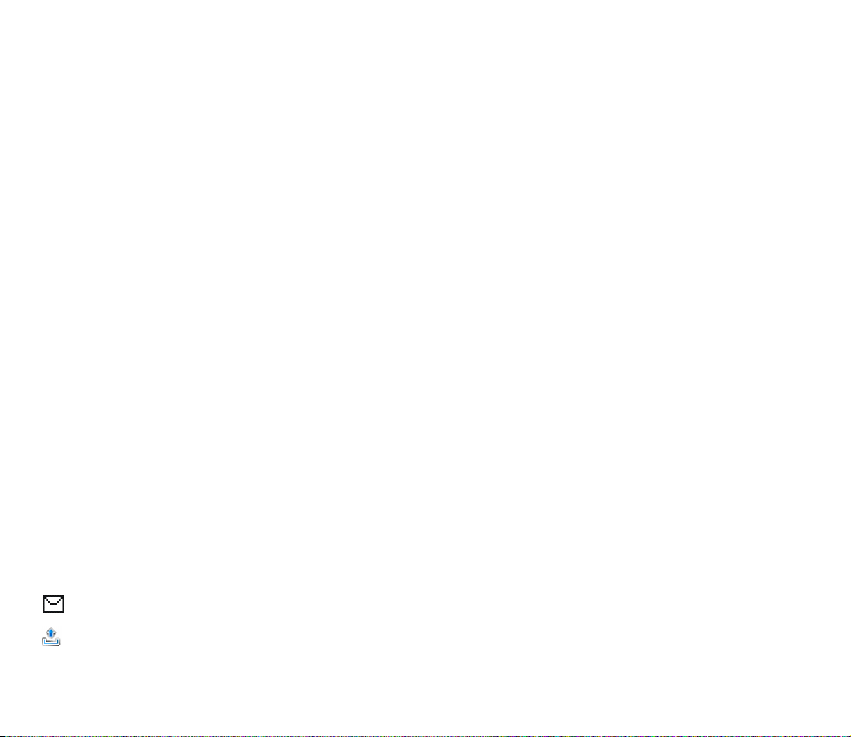
Moje poznámka — pro otevøení poznámky vyberte okno s obsahem, napi¹te poznámku a ulo¾te ji.
Odpoèítávací mìøiè — pro spu¹tìní odpoèítávacího mìøièe zvolte polo¾ku obsahu. Je zobrazen zbývající èas
s poznámkou.
Normální indikátory — zobrazení indikátorù v pohotovostním re¾imu, napøíklad data, informace o síti,
informativní zprávy, název výchozí skupiny PTT a index uzavøené skupiny. Datum je zobrazeno, pokud není
kalendáø zvolen jako obsah aktivního pohotovostního re¾imu.
Klávesové zkratky v pohotovostním re¾imu
• Chcete-li otevøít seznam volaných èísel, stisknìte jednou tlaèítko Volat. Viz Hlasové hovory na stranì 30.
• Chcete-li volat svou hlasovou schránku (sí»ová slu¾ba) a máte v telefonu ulo¾eno èíslo hlasové schránky,
podr¾te stisknuté tlaèítko 1.
• Chcete-li otevøít èísla video po¹ty, podr¾te stisknuté tlaèítko 2.
• Chcete-li otevøít webový prohlí¾eè, podr¾te stisknuté tlaèítko 0.
• Chcete-li nastavit zástupce k navigaèní klávese, viz Navigaèní klávesa v kapitole Mé klávesové zkratky na
stranì 98.
• Chcete-li zmìnit profil, otevøete seznam profilù krátkým stisknutím vypínaèe. Vyberte po¾adovaný profil a
zvolte jej.
Spoøiè
Chcete-li nastavit funkci úspory energie na Zapnout, viz Spoøiè v kapitole Displej na stranì 96.
Indikátory
Ve slo¾ce Pøijaté máte nepøeètené zprávy.
Ve slo¾ce K odeslání máte neodeslané, zru¹ené nebo chybnì odeslané zprávy.
27Copyright © 2006 Nokia. All rights reserved.
Page 28
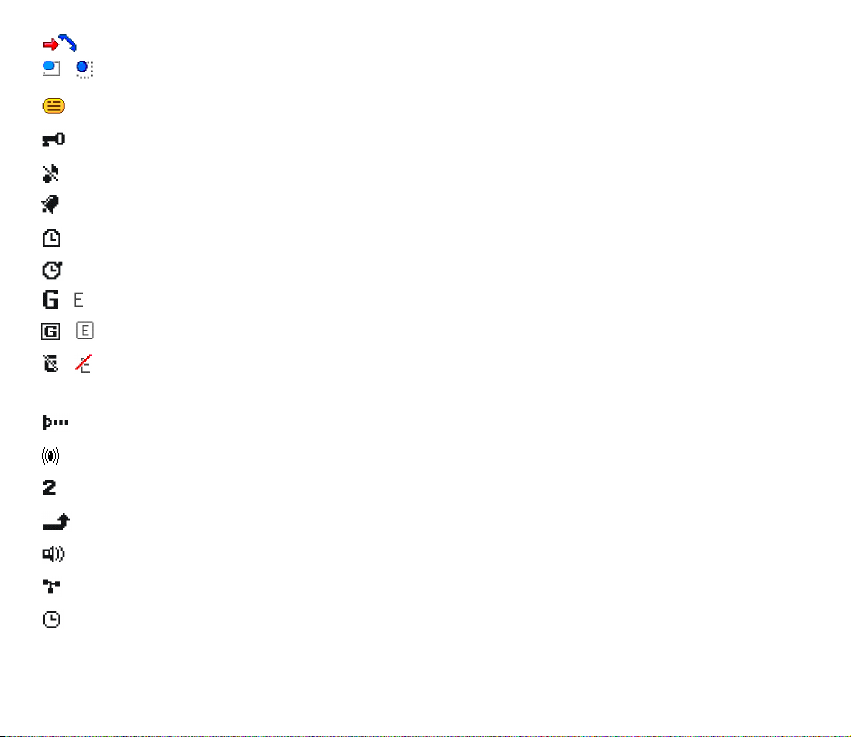
Telefon zaregistroval nepøijatý hovor.
/ Telefon je pøipojen ke slu¾bì chatu. Stav u¾ivatele je buï online, nebo offline.
Byla vám doruèena jedna nebo nìkolik zpráv chatu a jste pøipojeni ke slu¾bì chatu.
Klávesnice je zamknutá.
Telefon nevyzvání pøi pøíchozím hovoru nebo textové zprávì. Viz rovnì¾ Tóny na stranì 96.
Budík je nastaven na Zapnuto.
Odpoèítávací mìøiè je spu¹tìn.
Stopky bì¾í na pozadí.
/ Telefon je zaregistrován do sítì GPRS, EGPRS nebo WCDMA.
/ Je navázáno pøipojení pøes datové pakety.
/ Pøipojení pøes datové pakety je doèasnì pøeru¹eno (dr¾eno), napøíklad pøi pøíchozím nebo odchozím
hovoru v prùbìhu pøipojení pøes datové pakety.
Je-li aktivováno infraèervené spojení, je indikátor zobrazen nepøeru¹ovanì.
Je aktivní spojení Bluetooth.
Máte-li dvì telefonní linky, je zvolena druhá linka.
V¹echny pøíchozí hovory jsou pøesmìrovány na jiné tel. èíslo.
Je aktivován reproduktor nebo je telefon pøipojen do hudebního stojanu.
Indikuje, ¾e jsou v¹echny hovory omezeny do uzavøené skupiny.
Je zvolen doèasný profil.
28Copyright © 2006 Nokia. All rights reserved.
Page 29

, , nebo
K telefonu je pøipojen headset, pøíslu¹enství HF, smyèka nebo hudební modul.
nebo Spojení Push to talk je aktivní nebo je dr¾eno.
■ Zámek klávesnice (Keyguard)
Chcete-li zabránit následkùm nechtìného stisknutí kláves, zamknìte klávesnici zvolením Menu a poté do 3,5
sekundy stisknìte *; nebo zvolte Zámek.
Klávesnici odemknìte zvolením Uvolnit a poté do 1,5 sekundy stisknìte *. Je-li funkce Zabezpeèená klávesnice
nastavena na Zapnuto, stisknìte Uvolnit, stisknìte * a zadejte bezpeènostní kód.
Chcete-li pøijmout hovor pøi zamknuté klávesnici, stisknìte tlaèítko Volat. Pokud ukonèíte nebo odmítnete
hovor, klávesnice se opìt automaticky zamkne.
Informace o funkcích Automat. zámek kláves a Zabezpeèená klávesnice, viz Telefon na stranì 107.
I kdy¾ je aktivní zámek klávesnice (keyguard), mohou být uskuteènitelná volání na oficiální èísla tísòových linek
naprogramovaná v pøístroji.
29Copyright © 2006 Nokia. All rights reserved.
Page 30
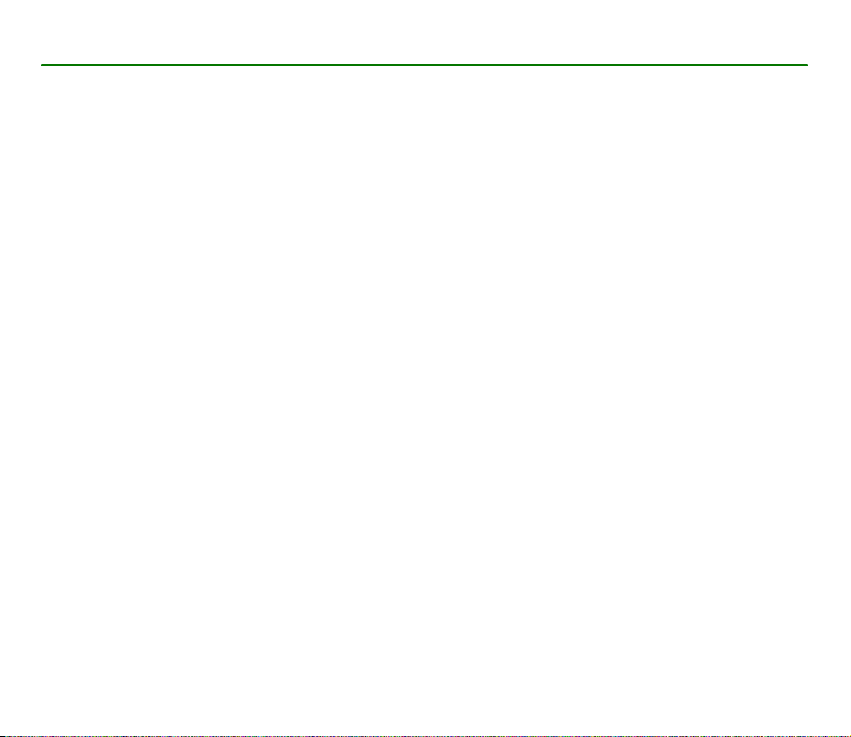
3. Funkce volání
■ Hlasové hovory
1. Zadejte telefonní èíslo, vèetnì pøedèíslí.
Pøi mezinárodních hovorech zadejte dvojím stisknutím * mezinárodní prefix (znak + nahrazuje mezinárodní
pøístupový kód) a poté zadejte kód zemì, pøedèíslí bez úvodní nuly (pokud je tøeba) a telefonní èíslo.
2. Chcete-li vytoèit èíslo, stisknìte tlaèítko Volat.
3. Chcete-li ukonèit hovor nebo zru¹it pokus o vytoèení èísla, stisknìte tlaèítko Konec.
Informace o hledání jména nebo tel. èísla ulo¾eného v seznamu Kontakty, viz Hledání kontaktu na stranì 85.
Stisknutím tlaèítka Volat vytoèíte èíslo.
V pohotovostním re¾imu otevøete jedním stisknutím tlaèítka Volat seznam posledních èísel, která jste volali
nebo se pokou¹eli volat. Chcete-li vytoèit èíslo, vyberte jméno nebo èíslo a stisknìte tlaèítko Volat.
Zrychlená volba
Telefonní èíslo mù¾ete pøiøadit nìkteré z kláves zrychlené volby od 3 do 9. Viz Zrychlená volba na stranì 88.
Telefonní èíslo poté mù¾ete vytoèit jedním z tìchto zpùsobù:
• Stisknìte tlaèítko zrychlené volby a poté tlaèítko Volat.
• Je-li funkce Zrychlená volba nastavena na Zapnuto, podr¾te stisknuté tlaèítko zrychlené volby, dokud se
nezaène vytáèet pøiøazené telefonní èíslo. Viz Volání na stranì 106.
30Copyright © 2006 Nokia. All rights reserved.
Page 31

Pokroèilá hlasová volba
Chcete-li volat, podr¾te stisknuté tlaèítko Jména a vyslovte jméno kontaktu, který chcete volat. Telefon ke
ka¾dému kontaktu automaticky pøiøadí virtuální hlasový záznam do pamìti telefonu.
Provádìní hlasové volby
Pokud nìkterá aplikace odesílá nebo pøijímá data pomocí pøipojení datovými pakety, ukonèete tuto aplikaci
døíve, ne¾ zaènete provádìt hlasovou volbu v GSM. V síti WCDMA je mo¾né komunikovat hlasovì i datovì
souèasnì.
Hlasové pøíkazy jsou závislé na jazyce. Informace o nastavení jazyka, viz Jazyk hlasov. pøehrávání v kapitole
Telefon na stranì 107.
Poznámka: Pou¾ití hlasových záznamù mù¾e být obtí¾né v hluèném prostøedí nebo v tísni. Nespoléhejte se tedy ve
v¹ech pøípadech pouze na volání s pomocí hlasového záznamu.
1. V pohotovostním re¾imu podr¾te stisknutou pravou výbìrovou klávesu. Zazní krátký tón a na displeji se
zobrazí text Nyní mluvte.
Pou¾íváte-li kompatibilní headset s ovládacím tlaèítkem, podr¾te pro zahájení volání pomocí hlasového
pøíkazu stisknuté tlaèítko na headsetu.
2. Zøetelnì vyslovte hlasový pøíkaz. Bylo-li rozpoznání hlasu úspì¹né, zobrazí se seznam odpovídajících
polo¾ek. Telefon pøehraje hlasový pøíkaz shodné polo¾ky z vrcholu seznamu. Po pøibli¾nì 1,5 sekundì telefon
vytoèí èíslo; není-li nalezená polo¾ka ta, kterou po¾adujete, vyberte jinou.
Pou¾ívání hlasových pøíkazù pro aktivaci po¾adované funkce telefonu je podobné hlasové volbì. Viz Hlasové
pøíkazy v kapitole Mé klávesové zkratky na stranì 98.
■ Pøijmutí nebo odmítnutí hlasového hovoru
Chcete-li pøijmout hovor, stisknìte tlaèítko Volat.
Chcete-li pøed pøijmutím hovoru zti¹it vyzvánìcí tón, zvolte Ticho.
Chcete-li ukonèit nebo odmítnout hovor, stisknìte tlaèítko Konec.
31Copyright © 2006 Nokia. All rights reserved.
Page 32

Hovor na lince
Chcete-li v prùbìhu hovoru pøijmout dal¹í hovor na lince, stisknìte tlaèítko Volat. První hovor je pøepnut do
poøadí. Chcete-li ukonèit aktivní hovor, stisknìte tlaèítko Konec.
Informace o aktivaci funkce Slu¾ba hovorù na lince, viz Volání na stranì 106.
■ Volby v prùbìhu hlasového hovoru
Mnoho voleb, které mù¾ete pou¾ít v prùbìhu hovoru, jsou sí»ové slu¾by. Podrobnìj¹í informace získáte od
operátora sítì nebo poskytovatele slu¾by.
Volby pøi hovoru jsou Ticho nebo Nahlas, Kontakty, Menu, Zámek kláves, Nahrávat, Reproduktor nebo Telefon.
Volby sí»ových slu¾eb jsou Pøijmout, Odmítnout, Pøidr¾et nebo Pøijmout, Nový hovor, Pøidat ke konferenci,
Ukonèit hovor, Ukonèit v¹e a následující:
Odeslat DTMF — odeslání øetìzcù tónù
Odlo¾it — pøepínání mezi aktivním a dr¾eným hovorem
Pøepojit — spojení dr¾eného hovoru s aktivním hovorem a va¹e odpojení
Konference — uskuteènìní konferenèního hovoru, do kterého je mo¾né pøidat a¾ pìt osob
Soukromý hovor — soukromá diskuse v prùbìhu konferenèního hovoru
Upozornìní: Je-li pou¾íván reproduktor, nedr¾te pøístroj u ucha, proto¾e hlasitost mù¾e být velmi vysoká.
■ Provádìní videohovoru
Pøi provádìní videohovoru je pøíjemci hovoru v reálném èase odesíláno video. Videoobraz, který je snímán
zadním fotoaparátem va¹eho telefonu, bude zobrazen pøíjemci videohovoru. Tento telefon nemá pøední
fotoaparát.
Abyste mohli provádìt videohovor, musíte mít USIM kartu a musíte být pøipojeni do sítì WCDMA. Informace o
dostupnosti a objednání slu¾by videohovoru získáte od operátora sítì nebo provozovatele slu¾by. Videohovor je
32Copyright © 2006 Nokia. All rights reserved.
Page 33

mo¾né provádìt pouze mezi dvìma úèastníky. Videohovor je mo¾né provádìt s kompatibilním telefonem nebo
ISDN klientem. Videohovory není mo¾né provádìt, pokud je aktivní jiný hlasový hovor, videohovor nebo datové
volání.
1. Chcete-li zahájit videohovor, zadejte v pohotovostním re¾imu telefonní èíslo, nebo zvolte Kontakty a
vyberte kontakt.
2. Podr¾te stisknuté tlaèítko Volat nebo zvolte Kontakty > Videohovor.
Zahájení videohovoru mù¾e chvilku trvat. Zobrazí se Videohovor a odchozí animace. Není-li volání úspì¹né
(napøíklad videohovory nejsou podporovány va¹í sítí nebo pøijímací pøístroj není kompatibilní), budete
dotázáni, zda se chcete pokusit o normální volání nebo odeslat zprávu.
Tip: Pro sní¾ení nebo zvý¹ení hlasitosti pøi hovoru stisknìte tlaèítko ovládání hlasitosti.
Videohovor je aktivní, pokud vidíte dva videoobrázky a sly¹íte zvuk z reproduktoru. Pøíjemce hovoru mù¾e
zakázat odesílání videa. V takovém pøípadì mù¾ete vidìt statický obrázek nebo ¹edou grafiku na pozadí.
Usly¹íte zvuk.
3. Chcete-li ukonèit hovor, stisknìte tlaèítko Konec.
■ Pøijmutí nebo odmítnutí videohovoru
Pøi pøíchozím videohovoru je zobrazen text Videohovor.
1. Videohovor pøijmete stisknutím tlaèítka Volat. Zobrazí se Povolit odesílání obrazu videa volajícímu?.
Zvolíte-li Ano, bude obraz snímaný objektivem va¹eho telefonu zobrazován volajícímu. Zvolíte-li Ne, nebo
neudìláte nic, odeslání videa nebude aktivní a pouze usly¹íte zvuk. V horní èásti videa je zobrazena grafika
indikující, ¾e video není odesláno. V prùbìhu hovoru mù¾ete kdykoli zapnout nebo vypnout odeslání videa.
2. Chcete-li ukonèit videohovor, stisknìte tlaèítko Konec.
I kdy¾ v prùbìhu videohovoru odmítnete odesílání videa, hovor bude nadále úètován jako videohovor.
Informace o cenách získáte od operátora sítì nebo provozovatele slu¾by.
33Copyright © 2006 Nokia. All rights reserved.
Page 34

■ Volby v prùbìhu videohovoru
V prùbìhu videohovoru stisknìte Volby pro pøístup k nìkterým z následujících funkcí: Nastavit kontrast, Pohyb
videa, Pøepnout na hovor, Ukonèit hovor, Odeslat DTMF a Reproduktor.
34Copyright © 2006 Nokia. All rights reserved.
Page 35

4. Psaní textu
Text mù¾ete zadávat (napøíklad pøi psaní zpráv) buï tradièním, nebo prediktivním zpùsobem. Pøi pou¾ívání
tradièní metody tisknìte opakovanì tlaèítka èíslic 1 a¾ 9, dokud se nezobrazí po¾adovaný znak. Pøi prediktivním
zpùsobu mù¾ete znak vlo¾it pouhým jedním stisknutím tlaèítka.
Pøi psaní textu se v levém horním rohu displeje zobrazí ikona nebo , která indikuje prediktivní metodu,
nebo ikona , která indikuje tradièní metodu. Ikony , nebo zobrazené vedle ikony metody
psaní indikují velikost znakù. Chcete-li zmìnit velikost znakù, stisknìte tlaèítko #. indikuje re¾im psaní
èíslic. Chcete-li pøepnout z re¾imu psaní písmen do re¾imu psaní èíslic, podr¾te stisknuté tlaèítko # a vyberte
Re¾im psaní èíslic.
■ Nastavení
Chcete-li nastavit jazyk psaní v prùbìhu psaní textu, zvolte Volby > Jazyk zpráv.
Pøi psaní textu zvolte Volby > Nastav. predikt. vkládání.
Chcete-li zapnout prediktivní metodu nebo se vrátit k tradièní metodì, zvolte Prediktivní vkládání textu >
Zapnout nebo Vypnout.
Typ prediktivní metody nastavíte zvolením Typ prediktivn. vkládání > Normální nebo Návrhy slov. Pokud zvolíte
Normální, indikovanou ikonou , telefon se pokusí odhadnout slovo na základì stisknutých tlaèítek.
Zvolíte-li Návrhy slov, indikovanou ikonou , telefon pøedvídá a dokonèuje slovo je¹tì pøed napsáním v¹ech
znakù.
Tip: Pro rychlé zapnutí nebo vypnutí metody prediktivního vkládání textu stisknìte dvakrát # nebo
podr¾te stisknuté tlaèítko Volby.
35Copyright © 2006 Nokia. All rights reserved.
Page 36

■ Prediktivní vkládání textu
Prediktivní metoda umo¾òuje rychlé psaní textu pomocí klávesnice telefonu a vestavìného slovníku.
1. Zaènìte psát slovo pomocí tlaèítek 2 a¾ 9. Pro ka¾dé písmeno stisknìte odpovídající tlaèítko pouze jednou.
Telefon zobrazí * nebo písmeno, pokud samo o sobì pøedstavuje slovo. Zadané znaky jsou zobrazeny
podtr¾ené.
Pokud zvolíte typ prediktivní metody Návrhy slov, telefon zaène odhadovat slovo, které pí¹ete. Zadáte-li
nìkolik písmen a navr¾ené slovo není správné, telefon se pokusí odhadnout del¹í slova. Pouze zadané znaky
jsou zobrazeny podtr¾ené.
Chcete-li vlo¾it speciální znak, podr¾te stisknuté tlaèítko *, nebo zvolte Volby > Vlo¾it symbol. Vyhledejte
znak a stisknìte Pou¾ít.
2. Po dokonèení psaní slova potvrïte správnì zobrazené slovo vlo¾ením mezery stisknutím tlaèítka 0.
Není-li zobrazené slovo správné, tisknìte opakovanì * nebo zvolte Volby > Shodné. Po zobrazení
po¾adovaného slova zvolte Pou¾ít.
Je-li za slovem zobrazen znak ?, není slovo, které chcete napsat, ve slovníku. Chcete-li pøidat slovo do
slovníku, zvolte Psaní. Metodou tradièního zadávání textu dokonèete slovo a stisknìte Ulo¾it.
■ Tradièní vkládání textu
Opakovanì tisknìte tlaèítka 1 a¾ 9, dokud se nezobrazí po¾adovaný znak. Na tlaèítku nejsou vyznaèeny
v¹echny znaky, které jsou po jeho stisknutí dostupné. Dostupné znaky jsou závislé na zvoleném jazyku psaní. Viz
Nastavení na stranì 35.
Je-li následující po¾adovaný znak dostupný na stejném tlaèítku jako znak pøedchozí, vyèkejte, dokud se kurzor
znovu nezobrazí, nebo krátce stisknìte nìkterou navigaèní klávesu a zadejte dal¹í znak.
Nejbì¾nìj¹í interpunkèní znaménka a speciální znaky jsou k dispozici po stisknutí tlaèítka 1. Dal¹í znaky získáte
stisknutím *.
36Copyright © 2006 Nokia. All rights reserved.
Page 37

5. Navigace v menu
Telefon nabízí znaèné mno¾ství funkcí, které jsou seskupeny do menu.
1. Menu otevøete stisknutím Menu.
Chcete-li zmìnit zobrazení menu, zvolte Volby > Zobrazit hlavní menu > Seznam, Tabulka, Tabulka s
popisky nebo Zálo¾ky.
Chcete-li zmìnit uspoøádání menu, vyhledejte menu a zvolte Volby > Uspoøádat > Pøesun.. Vyberte místo,
na které chcete menu umístit, a zvolte OK. Ulo¾te zmìny zvolením Hotovo > Ano.
2. Procházejte v menu a zvolte dílèí menu (napøíklad Nastavení).
3. Obsahuje-li menu dílèí menu, zvolte po¾adované (napøíklad Volání).
4. Pokud zvolené menu obsahuje dal¹í dílèí menu, opakujte krok 3.
5. Zvolte po¾adované nastavení.
6. Chcete-li se vrátit na pøedchozí úroveò menu, zvolte Zpìt. Menu ukonèíte stisknutím Odejít.
Menu, dílèí menu a volby nastavení jsou èíslovány. Chcete-li pou¾ít nìkteré z nich, pou¾ijte èíslo.
Menu otevøete stisknutím Menu. V prùbìhu 2 sekund zadejte èíslo funkce menu, kterou chcete otevøít.
Chcete-li otevøít funkce z menu úrovnì 1, zadejte 0 a 1.
37Copyright © 2006 Nokia. All rights reserved.
Page 38

6. Média
■ Fotoaparát
Vestavìným 2megapixelovým fotoaparátem mù¾ete fotografovat nebo snímat videoklipy. Fotoaparát ukládá
obrázky ve formátu .jpg a videoklipy ve formátu .3gp. Mù¾ete pou¾ít a¾ 8x digitální zoom.
Fotografování
1. Chcete-li otevøít hledáèek fotoaparátu, zvolte Menu > Média > Fotoaparát.
Je-li jako výchozí re¾im zvoleno Video, zvolte Volby > Fotografie.
Pro pou¾ití funkce zoom stisknìte klávesu nastavení hlasitosti nahoru èi dolù, nebo navigaèní klávesu vlevo/
vpravo.
Pro vyfotografování a¾ ètyø po sobì jdoucích fotografií zvolte Volby > Sekvence obrázkù zap.. Èím vy¹¹í
rozli¹ení pou¾íváte, tím ménì po sobì jdoucích fotografií mù¾ete vyfotografovat.
2. Pro vyfotografování snímku stisknìte tlaèítko Fotoaparát nebo zvolte
Zabrat.
Telefon ukládá fotografie do menu Galerie > Obrázky, pokud jste nenastavili,
aby je ukládal pøímo do pamì»ové karty.
3. Chcete-li fotografovat dal¹í snímek, poèkejte, a¾ se indikátor ukládání
fotografie zastaví, a stisknìte tlaèítko Fotoaparát. Chcete-li odeslat
fotografii v multimediální zprávì, zvolte Volby > Odeslat.
Tip: Chcete-li aktivovat fotoaparát, stisknìte tlaèítko Fotoaparát. Chcete-li aktivovat nahrávání videa,
podr¾te tlaèítko Fotoaparát stisknuté.
Tento pøístroj podporuje snímání v rozli¹ení 1600 x 1200 pixelù. Rozli¹ení obrázkù v tìchto materiálech mù¾e vypadat jinak.
38Copyright © 2006 Nokia. All rights reserved.
Page 39

Nahrávání videoklipu
Zvolte Menu > Média > Fotoaparát > Volby > Video > Nahrát. Chcete-li nahrávání pøeru¹it, zvolte Pozastav..
Abyste obnovili nahrávání, stisknìte Pokraèov.. Abyste ukonèili nahrávání, zvolte Stop. Telefon ukládá
nahrávky do slo¾ky Galerie > Videoklipy. Chcete-li zmìnit slo¾ku pro ukládání nahrávek, viz Nastavení
fotoaparátu na stranì 39.
Nastavení fotoaparátu
Zvolte Menu > Média > Fotoaparát > Volby > Nastavení. Mù¾ete definovat Kvalita obrazu, Velikost obrázku,
Kvalita videoklipu, Délka videoklipu, Zvuky kamery, Standardní název, Ukládání obrázku a videa a Standardní
re¾im. V polo¾ce Ukládání obrázku a videa mù¾ete zvolit slo¾ku nebo pamì»ovou kartu, kam budou ukládány
fotografie a videoklipy.
Tento pøístroj podporuje následující velikosti videa: SubQCIF, QCIF, CIF a VGA.
■ Pøehrávaè médií
V pøehrávaèi médií mù¾ete zobrazit, pøehrát a stahovat soubory, napøíklad obrázky, zvuky, videa a animace.
Mù¾ete rovnì¾ zobrazit kompatibilní streamovaná videa ze sí»ového serveru (sí»ová slu¾ba).
Zvolte Menu > Média > Pøehrávaè médií > Otevøít Galerii, Zálo¾ky, Jdi na adresu nebo Stahování médií.
Progresivní stahování
Progresivní stanování umo¾òuje sledovat video ji¾ v dobì jeho naèítání a ukládání na pozadí. Pøehrávání se
spustí okam¾itì po naètení dostateèného mno¾ství dat do vyrovnávací pamìti.
Zvolte Menu > Média > Pøehrávaè médií > Otevøít Galerii, Zálo¾ky, Jdi na adresu nebo Stahování médií.
Více informací o sledování videí, viz Stahování obsahu a aplikací na str. 16.
39Copyright © 2006 Nokia. All rights reserved.
Page 40

Nastavení telefonu pro slu¾bu streamování
Od operátora sítì nebo provozovatele slu¾by mù¾ete pøijmout nastavení streamování v podobì konfiguraèní
zprávy. Viz Slu¾ba konfigurace nastavení na stranì 16. Nastavení mù¾ete rovnì¾ zadat ruènì. Viz Konfigurace
na stranì 108.
Nastavení aktivujte takto:
1. Zvolte Menu > Média > Pøehrávaè médií > Nastavení streamování > Konfigurace.
2. Jsou zobrazeny pouze konfigurace podporující slu¾bu streamování. Zvolte provozovatele slu¾eb Standardní
nebo Osobní konfigurace pro streamování.
3. Zvolte Úèet a vyberte úèet slu¾by streamování obsa¾ený v aktivním nastavení konfigurace.
■ Hudební pøehrávaè
Telefon obsahuje hudební pøehrávaè pro poslech hudebních skladeb, nahrávek nebo jiných .mp3, .mp4
nebo .aac souborù, které jste pøenesli do telefonu prostøednictvím aplikace Nokia Audio
Manager .Soubory .mp3 a .aac jsou ulo¾eny do pamì»ové karty nebo do slo¾ek v menu Galerie. Hudební
soubory ulo¾ené ve slo¾ce Hudební soubory a v jiných místech, napøíklad ve slo¾ce na pamì»ové kartì, jsou
automaticky detekovány a pøidány do výchozího seznamu skladeb.
Pøehrávání hudebních skladeb pøenesených do telefonu
1. Zvolte Menu > Média > Hudební pøehrávaè. Zobrazí se detaily první skladby ve výchozím seznamu skladeb.
Chcete-li pou¾ít grafické klávesy , , nebo na displeji, procházejte stisknutím doleva èi doprava
k po¾adované klávese a zvolte ji.
2. Chcete-li pøehrát skladbu, vyhledejte po¾adovanou a zvolte .
Chcete-li nastavit hlasitost, pou¾ijte tlaèítka pro ovládání hlasitosti na boku telefonu.
Stisknutím pøeskoèíte na zaèátek následující skladby. Dvojím stisknutím pøeskoèíte na zaèátek
pøedchozí skladby.
40Copyright © 2006 Nokia. All rights reserved.
Page 41

Chcete-li pøetoèit aktuálnì pøehrávanou skladbu zpìt, podr¾te stisknuté tlaèítko . Chcete-li se rychle
posunout ve skladbì vpøed, podr¾te stisknuté tlaèítko . Po dosa¾ení po¾adované pozice uvolnìte tlaèítko.
3. Zvolením ukonèíte pøehrávání.
Upozornìní: Poslouchejte hudbu o pøimìøené hlasitosti. Trvalé pùsobení nadmìrného hluku mù¾e po¹kodit vá¹
sluch. Je-li pou¾íván reproduktor, nedr¾te pøístroj u ucha, proto¾e hlasitost mù¾e být velmi vysoká.
Nastavení hudebního pøehrávaèe
V menu Hudební pøehrávaè mohou být k dispozici následující volby:
Hrát s Bluetooth — pøipojení k audio pøíslu¹enství prostøednictvím Bluetooth spojení
Seznam stop — zobrazení v¹ech skladeb v seznamu skladeb. Chcete-li pøehrávat skladbu, vyberte po¾adovanou
a stisknìte Pøehrát.
Zvolte Volby > Obnovit stopy nebo Zmìnit seznam skladeb pro obnovení seznamu skladeb (napøíklad po pøidání
nových skladeb do seznamu) nebo zmìnu seznamu skladeb, který je zobrazen po otevøení menu Hudební
pøehrávaè, je-li v telefonu k dispozici nìkolik seznamù skladeb.
Volby pøehrávání > V náhodném poøadí > Zapnuto — pøehrávání skladeb v seznamu skladeb v náhodném
poøadí. Zvolte Opakovat > Bì¾ná stopa nebo V¹echny stopy pro opakované pøehrání aktuální skladby nebo
celého seznamu skladeb.
Ekvalizér médií — otevøení seznamu ekvalizéru médií. Viz Ekvalizér na stranì 44.
Reproduktor nebo Headset — poslech hudebního pøehrávaèe pøes reproduktor nebo kompatibilní headset
pøipojený k telefonu
Tip: Pou¾íváte-li headset, mù¾ete pøeskoèit na následující skladbu stisknutím ovládacího tlaèítka na
headsetu.
Odeslat — odeslání zvoleného souboru v MMS, pøes bezdrátovou technologii Bluetooth nebo IÈ pøipojení
Sta¾ení hudby — pøipojení ke slu¾bì prohlí¾eèe, která se týká aktuální skladby. Tato funkce je dostupná jen
v pøípadì, ¾e je ve skladbì obsa¾ena adresa slu¾by.
41Copyright © 2006 Nokia. All rights reserved.
Page 42

Stav pamìti — zobrazení velikosti volné a zaplnìné pamìti
■ Rádio
Pøíjem FM rádia je závislý na anténì, která je jiná ne¾ anténa bezdrátového pøístroje. Aby FM rádio správnì fungovalo, musí
být k pøístroji pøipojen kompatibilní headset nebo pøíslu¹enství.
Upozornìní: Poslouchejte hudbu o pøimìøené hlasitosti. Trvalé pùsobení nadmìrného hluku mù¾e po¹kodit vá¹
sluch. Je-li pou¾íván reproduktor, nedr¾te pøístroj u ucha, proto¾e hlasitost mù¾e být velmi vysoká.
Zvolte Menu > Média > Rádio.
Chcete-li pou¾ít grafické klávesy , , nebo na displeji, procházejte stisknutím navigaèní klávesy
vlevo èi vpravo k po¾adované klávese a zvolte ji.
Ulo¾ení rozhlasových stanic
1. Chcete-li zahájit ladìní stanice, podr¾te stisknuté tlaèítko nebo . Chcete-li zmìnit frekvenci stanice
v kroku 0,05 MHz, stisknìte krátce nebo .
2. Chcete-li ulo¾it stanici do pamìti 1 a¾ 9, podr¾te stisknuté odpovídající tlaèítko. Chcete-li ulo¾it stanici do
pamìti 10 a¾ 20, stisknìte krátce 1 nebo 2 a poté podr¾te stisknuté po¾adované tlaèítko 0 a¾ 9.
3. Zadejte název stanice a stisknìte OK.
Poslech rádia
Zvolte Menu > Média > Rádio. Pro vyhledání po¾adované stanice zvolte nebo , nebo tisknìte tlaèítko na
headsetu. Chcete-li zvolit pamì»ové místo s ulo¾enou rozhlasovou stanicí, krátce stisknìte odpovídající
tlaèítko èíslice. Hlasitost nastavíte stisknutím tlaèítka hlasitosti.
Vyberte z tìchto voleb:
Vypnout — vypnutí rádia
Ulo¾it stanici — zadejte název nové stanice a ulo¾te novou stanici
42Copyright © 2006 Nokia. All rights reserved.
Page 43

Visual Radio — nastavení, zda je pou¾ita aplikace Visual Radio. Nìkteré rozhlasové stanice mohou posílat
textové nebo grafické informace, které mù¾ete zobrazit pomocí aplikace Visual Radio.
Poznámka: Tato funkce nemusí být ve va¹em výrobku k dispozici. Závisí to na objednání odpovídající
slu¾by (sí»ová slu¾ba).
Nastavení Visual Radio — nastavení aplikace Visual Radio. Pro nastavení automatického spu¹tìní aplikace
Visual Radio pøi zapnutí rádia zvolte Povolit vizuální slu¾bu > Automaticky.
Stanice — zvolte seznam ulo¾ených stanic. Chcete-li odstranit nebo pøejmenovat stanici, vyberte po¾adovanou
a zvolte Volby > Odstranit stanici nebo Pøejmenovat.
Mono výstup nebo Stereo výstup — pro poslech rádia v mono nebo stereo re¾imu
Reproduktor nebo Headset — poslech rádia reproduktorem nebo headsetem. Nechte headset pøipojený
k telefonu. Kabel headsetu toti¾ plní funkci antény rádia.
Zvolit frekvenci — zadejte frekvenci po¾adované rozhlasové stanice
I pøi poslechu rádia mù¾ete pøijmout pøíchozí hovor nebo iniciovat nový hovor normálním zpùsobem. V prùbìhu
hovoru dojde ke zti¹ení rádia.
Pokud aplikace pou¾ívající datové pakety nebo HSCSD spojení odesílají nebo pøijímají data, mù¾e docházet
k interferenci s rádiem.
■ Hlasový záznamník
Mù¾ete nahrávat èásti rozhovorù, zvuky nebo aktivní hovor a tyto nahrávky ukládat do Galerie nebo na
pamì»ovou kartu. To je u¾iteèné pro zaznamenání jména a tel. èísla, které si chcete poznamenat pozdìji.
Záznamník není mo¾né pou¾ít, je-li aktivní datové volání nebo GPRS spojení.
Nahrávání zvuku
1. Zvolte Menu > Média > Záznamník.
43Copyright © 2006 Nokia. All rights reserved.
Page 44

Chcete-li pou¾ít grafické klávesy , nebo na displeji, procházejte stisknutím doleva èi doprava
k po¾adované klávese a zvolte ji.
2. Chcete-li zahájit nahrávání, zvolte . Chcete-li zahájit nahrávání v prùbìhu hovoru, zvolte Volby >
Nahrávat. Pøi nahrávání tel. hovoru usly¹í v¹ichni úèastníci hovoru slabý tón pøibli¾nì ka¾dých 5 sekund. Pøi
nahrávání hovoru dr¾te telefon v normální poloze u ucha.
3. Chcete-li ukonèit nahrávání, zvolte . Nahrávky jsou ulo¾eny v menu Galerie > Nahrávky.
4. Chcete-li si poslechnout poslední nahrávku, zvolte Volby > Pøehrát poslední záznam.
5. Chcete-li odeslat poslední nahrávku pøes IÈ port, bezdrátovou technologii Bluetooth nebo v multimediální
zprávì, zvolte Volby > Odeslat poslední záznam.
Seznam nahrávek
Zvolte Menu > Média > Záznamník > Volby > Seznam nahrávek. Zobrazí se seznam slo¾ek v menu Galerie. Po
otevøení slo¾ky Nahrávky uvidíte seznam nahrávek. Zvolte Volby a vyberte volby pro soubory v menu Galerie.
Viz Mé polo¾ky na stranì 79.
Definování slo¾ky pro ukládání
Chcete-li pou¾ít jako výchozí jinou slo¾ku ne¾ Nahrávky v menu Galerie, zvolte Menu > Média > Záznamník >
Volby > Zvolit pamì». Vyhledejte slo¾ku a stisknìte Nastavit.
■ Ekvalizér
Mù¾ete nastavit kvalitu zvuku pøi pou¾ívání hudebního pøehrávaèe zvýrazòováním nebo utlumováním
nìkterých frekvenèních pásem.
Zvolte Menu > Média > Ekvalizér.
Chcete-li aktivovat soubor, vyberte jeden ze souborù ekvalizéru a stisknìte Aktivuj.
Chcete-li zobrazit, upravit nebo pøejmenovat zvolený soubor, stisknìte Volby > Zobrazit, Upravit nebo
Pøejmenovat. Není mo¾né upravit nebo pøejmenovat v¹echny soubory.
44Copyright © 2006 Nokia. All rights reserved.
Page 45

7. Web
Prostøednictvím prohlí¾eèe telefonu máte pøístup k rùzným slu¾bám mobilního internetu.
Dùle¾ité: Pou¾ívejte pouze slu¾by, kterým dùvìøujete a které nabízejí odpovídající zabezpeèení a ochranu pøed
¹kodlivým softwarem.
Informace o dostupnosti slu¾eb, cenách, tarifech a pou¾ití získáte od provozovatele slu¾by.
V prohlí¾eèi telefonu mù¾ete zobrazovat slu¾by pou¾ívající na svých stránkách WML (Wireless Mark-Up
Language) nebo xHTML (extensible HyperText Mark-up Language). Vzhled se mù¾e vzhledem k velikosti
displeje li¹it. Nebude mo¾né zobrazit v¹echny detaily internetových stránek.
■ Základní kroky pro otevøení a pou¾ívání slu¾eb
1. Ulo¾te nastavení spojení potøebná pro pøístup ke slu¾bì, kterou chcete pou¾ít. Viz Nastavení prohlí¾eèe na
stranì 45.
2. Pøipojte se ke slu¾bì. Viz Pøipojení ke slu¾bì na stranì 46.
3. Nyní mù¾ete zahájit procházení stránkami slu¾by. Viz Procházení stránek na stranì 46.
4. Po ukonèení procházení ukonèete pøipojení ke slu¾bì. Informace o odpojení, viz Volby pøi procházení
stránkami na stranì 47.
■ Nastavení prohlí¾eèe
Nastavení pro procházení mù¾ete pøijmout v konfiguraèní zprávì od operátora sítì nebo provozovatele slu¾by
nabízejícího slu¾bu, kterou chcete pou¾ít. Viz Slu¾ba konfigurace nastavení na stranì 16. Nastavení
konfigurace mù¾ete rovnì¾ zadat ruènì. Viz Konfigurace na stranì 108.
45Copyright © 2006 Nokia. All rights reserved.
Page 46

■ Pøipojení ke slu¾bì
Nejprve se ujistìte, ¾e je aktivováno správné nastavení slu¾by, kterou chcete pou¾ít.
1. Chcete-li zvolit nastavení pro pøipojení ke slu¾bì, vyberte Menu > Web > Nastavení > Nastavení
konfigurace.
2. Zvolte Konfigurace. Jsou zobrazeny pouze konfigurace podporující slu¾bu procházení. Zvolte provozovatele
slu¾eb Standardní nebo Osobní konfigurace pro procházení. Viz Nastavení prohlí¾eèe na stranì 45.
3. Zvolte Úèet a vyberte úèet slu¾by procházení obsa¾ený v aktivním nastavení konfigurace.
4. Zvolte Zobrazit okno terminálu > Ano pro provedení manuálního ovìøení u¾ivatele pro pøipojení k intranetu.
Poté se pøipojte ke slu¾bì nìkterým z následujících zpùsobù:
• Zvolte Menu > Web > Domù; nebo v pohotovostním re¾imu podr¾te stisknuté tlaèítko 0.
• Chcete-li vybrat zálo¾ku slu¾by, zvolte Menu > Web > Zálo¾ky.
• Pro zvolení poslední URL zvolte Menu > Web > Poslední web. adr..
• Chcete-li zadat adresu slu¾by, zvolte Menu > Web > Jdi na adresu. Zadejte adresu slu¾by a stisknìte OK.
■ Procházení stránek
Po navázání spojení se slu¾bou mù¾ete zahájit procházení stránkami. Funkce kláves telefonu se mù¾e pøi
pou¾ití rùzných slu¾eb li¹it. Postupujte podle doprovodných textù na displeji telefonu. Podrobnìj¹í informace
získáte od va¹eho provozovatele slu¾eb.
Jsou-li jako nosiè zvoleny datové pakety, je pøi procházení stránkami v levé horní èásti displeje zobrazen
indikátor . Pøijmete-li hovor èi textovou zprávu nebo budete-li v prùbìhu spojení datovými pakety volat,
zobrazí se v pravém horním rohu displeje indikátor , který informuje o pøeru¹eném spojení datovými pakety.
Po dokonèení volání se telefon pokusí opìt navázat spojení datovými pakety.
46Copyright © 2006 Nokia. All rights reserved.
Page 47

Procházení pomocí kláves telefonu
Chcete-li procházet stránkou, stisknìte navigaèní klávesu v po¾adovaném smìru.
Zvolte zvýraznìnou polo¾ku, stisknìte tlaèítko Volat nebo zvolte Zvolit.
Pro zadávání písmen a èíslic pou¾ijte tlaèítka 0 a¾ 9 . Chcete-li vlo¾it speciální znaky, stisknìte tlaèítko *.
Volby pøi procházení stránkami
Vyberte z tìchto voleb:
Domù — návrat na úvodní stránku
Zkratky — otevøení nového seznamu voleb, které jsou specifické pro danou stránku. Tato volba je k dispozici,
pokud stránka obsahuje zkratky.
Pøidat zálo¾ku — ulo¾ení stránky do zálo¾ky
Zálo¾ky — otevøení seznamu zálo¾ek. Viz Zálo¾ky na stranì 48.
Volby stránky — zobrazení seznamu voleb pro aktivní stránku
Historie — zobrazení seznamu posledních nav¹tívených URL adres
Dal¹í mo¾nosti — zobrazení seznamu dal¹ích voleb
Znovu zavést — znovuzavedení a aktualizace stránky
Odejít — odpojení od slu¾by
Provozovatel slu¾by mù¾e rovnì¾ nabízet dal¹í volby.
Pøímé volání
Prohlí¾eè podporuje funkce, ke kterým máte pøístup pøi procházení stránkami. Ze stránky mù¾ete provádìt
telefonický hovor, v prùbìhu hlasového hovoru odeslat DTMF tóny, nebo ulo¾it jméno a telefonní èíslo.
47Copyright © 2006 Nokia. All rights reserved.
Page 48

■ Zálo¾ky
Do pamìti telefonu mù¾ete ulo¾it adresy stránek jako zálo¾ky.
1. Pøi procházení zvolte Volby > Zálo¾ky; nebo v pohotovostním re¾imu zvolte Menu > Web > Zálo¾ky.
2. Vyberte a zvolte zálo¾ku; nebo stisknìte tlaèítko Volat pro pøipojení se ke stránce obsa¾ené v zálo¾ce.
3. Zvolte Volby pro zobrazení, upravení, odstranìní nebo odeslání zálo¾ky; pro vytvoøení nové zálo¾ky; nebo
ulo¾ení zálo¾ky do slo¾ky.
V tomto pøístroji mohou být ulo¾eny nìkteré zálo¾ky ke stránkám, které nespravuje spoleènost Nokia. Nokia se za tyto stránky
nezaruèuje ani je neschvaluje. Chcete-li je otevøít, musíte dbát stejné obezøetnosti s ohledem na zabezpeèení a obsah, jako u
jiných internetových stránek.
Pøijmutí zálo¾ky
Po pøijmutí zálo¾ky odeslané ve formátu zálo¾ky se zobrazí text 1 zálo¾ka pøijata. Pro ulo¾ení zálo¾ky zvolte
Ukázat > Ulo¾it. Chcete-li zálo¾ku zobrazit nebo odstranit, zvolte Volby > Ukázat nebo Odstranit. Chcete-li
zálo¾ku odstranit pøímo po jejím pøijmutí, zvolte Odejít > OK.
■ Nastavení vzhledu
Pøi procházení zvolte Volby > Dal¹í mo¾nosti > Nastavení vzhledu; nebo v pohotovostním re¾imu zvolte
Menu > Web > Nastavení > Nastavení vzhledu a vyberte z tìchto voleb:
Pøetáèení textu > Zapnuto — nastavení textu, aby pokraèoval na dal¹ím øádku displeje. Pokud zvolíte Vypnuto,
text bude zkrácen.
Velikost písma > Velmi malé, Malé nebo Støední — nastavení velikosti písma
Ukázat obrazy > Ne — nezobrazování obrázkù obsa¾ených na stránce. Tím se urychlí procházení stránkami,
které obsahují mnoho obrázkù.
Upozornìní > Upoz. na nezabezp. pøip. > Ano — nastavíte telefon, aby vás varoval v pøípadì, ¾e v prùbìhu
prohlí¾ení stránek dojde ke zmìnì ze zabezpeèeného na nezabezpeèené pøipojení
48Copyright © 2006 Nokia. All rights reserved.
Page 49

Upozornìní > Upoz. na nezabezp. pøip. > Ano — nastavení telefonu, aby vás varoval v pøípadì, ¾e zabezpeèená
stránka obsahuje nezabezpeèenou polo¾ku. Tyto výstrahy nezajistí bezpeèné pøipojení. Dal¹í informace, viz
Zabezpeèení prohlí¾eèe na stranì 51.
Kódování znakù > Kódování obsahu — zvolení kódování obsahu stránky v prohlí¾eèi
Kódování znakù > Web. adr. Unicode (UTF-8) > Zapnuto — nastavení telefonu, aby odesílal URL v kódování
UTF-8. Toto nastavení je vy¾adováno, pokud otevøete webovou stránku vytvoøenou v cizím jazyce.
Velikost displeje > Plný nebo Malý — pro nastavení velikosti zobrazení
JavaScript > Povolit — povolení Java skriptù
■ Nastavení zabezpeèení
Cookies
Cookies jsou data, která stránka ukládá do vyrovnávací pamìti telefonu. Cookies jsou ulo¾eny, dokud
nevyma¾ete pamì». Viz Vyrovnávací pamì» na stranì 51.
Pøi procházení zvolte Volby > Dal¹í mo¾nosti > Zabezpeèení > Nastavení cookie; nebo v pohotovostním re¾imu
zvolte Menu > Web > Nastavení > Nastavení zabezpeèení > Cookies. Pro povolení nebo nepovolení pøijímání
cookies telefonem zvolte Povolit nebo Odmítnout.
Skripty pøi zabezpeèeném pøipojení
Mù¾ete zvolit, zda umo¾níte spou¹tìní skriptù ze zabezpeèené stránky. Telefon podporuje WML skripty.
Pøi procházení zvolte pro povolení skriptù Volby > Dal¹í mo¾nosti > Zabezpeèení > Nastavení skriptù WML;
nebo v pohotovostním re¾imu zvolte Menu > Web > Nastavení > Nastavení zabezpeèení > Skripty WML
v zabezp. pø. > Povolit.
49Copyright © 2006 Nokia. All rights reserved.
Page 50

■ Nastavení stahování
Chcete-li automaticky ukládat v¹echny sta¾ené soubory do menu Galerie, zvolte Menu > Web > Nastavení >
Nastavení stahování > Automatické ukládání > Zapnout.
■ Pøijaté slu¾by
Telefon je schopen pøijímat zprávy slu¾eb, které rozesílá provozovatel slu¾by (sí»ová slu¾ba). Zprávy slu¾by
upozoròují napøíklad na nová témata a mohou obsahovat napøíklad textové zprávy nebo adresy slu¾by.
Chcete-li v pohotovostním re¾imu otevøít menu Pøijaté slu¾by, byla-li pøijata zpráva slu¾by, zvolte Ukázat.
Pokud zvolíte Odejít, bude zpráva pøesunuta do slo¾ky Pøijaté slu¾by. Chcete-li otevøít Pøijaté slu¾by pozdìji,
zvolte Menu > Web > Pøijaté slu¾by.
Chcete-li otevøít Pøijaté slu¾by pøi procházení, zvolte Volby > Dal¹í mo¾nosti > Pøijaté slu¾by. Vyberte
po¾adovanou zprávu a pro aktivaci prohlí¾eèe a sta¾ení oznaèeného obsahu zvolte Naèíst. Chcete-li zobrazit
podrobné informace o upozornìní na slu¾bu nebo chcete-li odstranit zprávu, zvolte Volby > Detaily nebo
Odstranit.
Nastavení pro pøijaté slu¾by
Zvolte Menu > Web > Nastavení > Nastav. pro pøijaté slu¾by.
Pro nastavení, zda chcete pøijímat zprávy slu¾by, zvolte Zprávy slu¾by > Zapnuto nebo Vypnuto.
Chcete-li nastavit telefon tak, aby pøijímal zprávy slu¾by pouze ze zdrojù schválených provozovatelem slu¾by,
zvolte Filtr zpráv > Zapnuto. Chcete-li zobrazit seznam schválených autorù obsahu, zvolte Dùvìryhodné
kanály.
Chcete-li nastavit telefon, aby se v pohotovostním re¾imu po doruèení zprávy slu¾by automaticky aktivoval
prohlí¾eè, zvolte Automatické spojení > Zapnuto. Pokud zvolíte Vypnuto, telefon aktivuje prohlí¾eè jen
v pøípadì, ¾e po pøijmutí zprávy slu¾by zvolíte pøíkaz Naèíst.
50Copyright © 2006 Nokia. All rights reserved.
Page 51

■ Vyrovnávací pamì»
Vyrovnávací pamì» slou¾í k doèasnému ukládání dat. Pokud jste se pokou¹eli o pøístup nebo jste pou¾ívali dùvìrné informace
vy¾adující hesla, vyma¾te vyrovnávací pamì» po ka¾dém pou¾ití. Informace nebo slu¾by, které jste pou¾ívali, jsou ulo¾ené ve
vyrovnávací pamìti.
Chcete-li smazat vyrovnávací pamì» pøi procházení, zvolte Volby > Dal¹í mo¾nosti > Vymazat pamì»;
v pohotovostním re¾imu zvolte Menu > Web > Vymazat pamì».
■ Zabezpeèení prohlí¾eèe
Pro nìkteré slu¾by jsou vy¾adovány funkce zabezpeèení (napøíklad online bankovní slu¾by a nákupy ze stránek).
Z dùvodu takového pøipojení musíte mít bezpeènostní certifikáty a zøejmì i modul zabezpeèení, který mù¾e být
k dispozici na SIM kartì. Podrobnìj¹í informace získáte od va¹eho provozovatele slu¾eb.
Modul zabezpeèení
Modul zabezpeèení zlep¹uje bezpeènost slu¾eb pro aplikace, které vy¾adují spojení prohlí¾eèe. Dále umo¾òuje
pou¾ít digitální podpis. Modul zabezpeèení mù¾e obsahovat certifikáty nebo soukromé a veøejné klíèe.
Certifikáty jsou do modulu zabezpeèení ulo¾eny provozovatelem slu¾by.
Chcete-li zobrazit nebo zmìnit nastavení modulu zabezpeèení, zvolte Menu > Nastavení > Zabezpeèení >
Nastavení modulu zab..
51Copyright © 2006 Nokia. All rights reserved.
Page 52

Certifikáty
Dùle¾ité: I kdy¾ pou¾ití certifikátù znaènì sni¾uje rizika spojená s instalací softwaru a vzdáleným pøipojením, musí
být pro zaji¹tìní zvý¹ené bezpeènosti správnì pou¾ívány. Pøítomnost certifikátù sama o sobì nenabízí ¾ádnou
ochranu; správce certifikátù musí obsahovat správné, vìrohodné nebo spolehlivé certifikáty, aby byla k dispozici
zvý¹ená bezpeènost. Certifikáty mají omezenou ¾ivotnost. Pokud je certifikát oznaèen jako Pro¹lý nebo Neplatný,
pøesto¾e by platný být mìl, zkontrolujte, zda je v pøístroji nastaveno správné datum a èas.
Pøed zmìnou nastavení jakéhokoli certifikátu se musíte ujistit, ¾e mù¾ete dùvìøovat vlastníkovi certifikátu a ¾e
certifikát skuteènì nále¾í uvedenému vlastníkovi.
Existují tøi druhy certifikátù: certifikáty serveru, autorizaèní certifikáty a u¾ivatelské certifikáty. Tyto certifikáty
získáte od svého poskytovatele slu¾eb. Autorizaèní certifikáty a u¾ivatelské certifikáty mohou být rovnì¾
ulo¾eny v modulu zabezpeèení provozovatelem slu¾by.
Chcete-li zobrazit seznam autorizaèních nebo u¾ivatelských certifikátù sta¾ených do telefonu, zvolte Menu >
Nastavení > Zabezpeèení > Potvrzení autorizace nebo U¾ivatelská potvrzení.
Pøi pøipojení je zobrazena ikona , pokud je datový pøenos mezi telefonem a serverem s obsahem kódován.
Ikona zabezpeèení neindikuje, ¾e je zabezpeèen datový pøenos mezi branou a serverem s obsahem (nebo místem, ve kterém je
ulo¾en po¾adovaný zdroj). Datový pøenos mezi branou a serverem s obsahem zabezpeèuje provozovatel slu¾by.
Digitální podpis
Pokud SIM karta obsahuje modul zabezpeèení, mù¾ete s telefonem provádìt digitální podpisy. Pou¾ití
digitálního podpisu je stejné, jako napsání va¹eho podpisu na papírový úèet nebo jiný dokument.
Chcete-li pou¾ít digitální podpis, zvolte na stránce odkaz, napøíklad název a cenu knihy, kterou chcete koupit.
Zobrazí se text, který máte podepsat, obsahující napøíklad i mno¾ství a datum.
Ovìøte, zda je text záhlaví Èíst a je zobrazena ikona digitálního podpisu .
Pokud se ikona digitálního podpisu nezobrazí, do¹lo k pøekroèení zabezpeèení a vy byste nemìli zadávat
jakákoli osobní data, jako napøíklad PIN kód podpisu.
Pøed podepsáním si pøeètìte text a poté zvolte Podpis.
52Copyright © 2006 Nokia. All rights reserved.
Page 53

Text se nemusí vejít na jednu stránku. Proto pøed podepsáním projdìte celý text a pøeètìte jej.
Zvolte u¾ivatelský certifikát, který chcete pou¾ít. Zadejte PIN podpisu (viz Pøístupové kódy na stranì 15) a
zvolte OK. Ikona digitálního podpisu zmizí a na stránce se mù¾e zobrazit informace potvrzující va¹i koupi.
53Copyright © 2006 Nokia. All rights reserved.
Page 54

8. Aplikace
■ Hry
Na microSD kartì v telefonu mohou být ulo¾eny hry.
Spu¹tìní hry
Zvolte Menu > Aplikace > Hry. Vyberte po¾adovanou hru a zvolte Otevøít nebo stisknìte tlaèítko Volat.
Informace o mo¾nostech her, viz Mo¾nosti aplikace na stranì 55.
Sta¾ení her
Zvolte Menu > Aplikace > Volby > Sta¾ení > Sta¾ení her. Zobrazí se seznam dostupných zálo¾ek, viz Zálo¾ky na
str. 48.
Dùle¾ité: Instalujte a pou¾ívejte pouze aplikace a jiný software pocházející ze zdrojù, které poskytují odpovídající
ochranu a zabezpeèení proti ¹kodlivému softwaru.
Nastavení her
Chcete-li nastavit zvuky, osvìtlení a chvìní ve hrách, zvolte Menu > Aplikace > Volby > Nastavení aplikace.
■ Sbírka
Software telefonu obsahuje nìkteré Java aplikace.
Spu¹tìní aplikace
Zvolte Menu > Aplikace > Sbírka. Vyberte aplikaci a zvolte Otevøít nebo stisknìte tlaèítko Volat.
54Copyright © 2006 Nokia. All rights reserved.
Page 55

Mo¾nosti aplikace
Odstranit — vymazání aplikace z telefonu
Detaily — zji¹tìní dal¹ích informací o aplikaci
Aktualizovat verzi — ovìøení, zda není mo¾né naèíst novìj¹í verzi aplikace pøes Web (sí»ová slu¾ba)
Webová stránka — umo¾nìní naètení dal¹ích informací nebo doplòkových dat pro aplikaci z internetové
stránky (sí»ová slu¾ba). Volba je zobrazena jen v pøípadì, ¾e je internetová adresa dodána spolu s aplikací.
Pøístup k aplikaci — omezení pøístupu aplikace k síti. Jsou zobrazeny rùzné kategorie. V ka¾dé kategorii vyberte
jedno z dostupných omezení.
Sta¾ení aplikace
Tento telefon podporuje J2ME™ Java aplikace. Pøed sta¾ením aplikace ovìøte, zda je kompatibilní s va¹ím
telefonem.
Dùle¾ité: Instalujte a pou¾ívejte pouze aplikace a jiný software pocházející ze zdrojù, které poskytují odpovídající
ochranu a zabezpeèení proti ¹kodlivému softwaru.
Nové Java aplikace mù¾ete naèíst nìkolika zpùsoby:
• Zvolte Menu > Aplikace > Volby > Sta¾ení > Sta¾ení aplikací. Zobrazí se seznam dostupných zálo¾ek. Viz
Zálo¾ky na stranì 48.
Informace o dostupnosti rùzných slu¾eb, ceny a tarify získáte od provozovatele slu¾by.
• Pou¾ijte funkci sta¾ení hry. Viz Sta¾ení her na stranì 54.
• Pro naètení aplikací z PC do telefonu pou¾ijte aplikaci Nokia Application Installer ze sady Nokia PC Suite.
V tomto pøístroji mohou být ulo¾eny nìkteré zálo¾ky ke stránkám, které nespravuje spoleènost Nokia. Nokia se za tyto stránky
nezaruèuje ani je neschvaluje. Chcete-li je otevøít, musíte dbát stejné obezøetnosti s ohledem na zabezpeèení a obsah, jako u
jiných internetových stránek.
55Copyright © 2006 Nokia. All rights reserved.
Page 56

■ Presenter
Aplikace Presenter je kompatibilní s Microsoft Office PowerPoint a umo¾òuje z pøístroje vzdálenì ovládat
prezentace, DVD software, MP3 pøehrávaè nebo jiné PC aplikace.
Chcete-li pou¾ívat aplikace jiné ne¾ prezentace a re¾im plochy, musíte vytvoøit odpovídající vlastní profil v PC
aplikaci.
Ne¾ mù¾ete pou¾ívat aplikaci, musíte provést toto:
1. Nainstalujte PC aplikaci Nokia Presenter na PC. (Je obsa¾ena v softwarovém balíku, ale je rovnì¾ dostupná
ke sta¾ení z webové stránky Nokia.)
2. Spus»te a nakonfigurujte PC komponentu. Zkontrolujte, ¾e zvolený sériový port Bluetooth (port COM)
odpovídá portu definovanému v nastavení softwaru Bluetooth v Bluetooth pøístroji va¹eho PC. Podrobnosti
najdete v dokumentaci k PC komponentì a v sekci Nastavení Bluetooth spojení na stranì 101.
3. Otevøete prezentaci nebo spus»te aplikaci, kterou chcete vzdálenì ovládat z pøístroje.
Zvolte Aplikace > Sbírka > Presenter > Pøipojit a pøístroj, ke kterému se chcete pøipojit.
Po zobrazení dialogového okna Bluetooth Connection Successful (Úspì¹né pøipojení Bluetooth) na obrazovce
PC musíte klepnutím potvrdit pøipojení.
Zobrazí se seznam dostupných typù aplikací. Zvolte Otevøít pro otevøení po¾adované aplikace. Zvolte Volby >
Nastavení pro nastavení velikosti Písmo poznámek pøedná¹ejícího a Stopky (v minutách) pro optimalizaci
dostupného èasu prezentace snímku. Pro ulo¾ení nastavení zvolte Volby > Zpìt.
Po zvolení prezentace mù¾ete procházet snímky nebo pøeskakovat snímky pomocí ètyøsmìrné navigaèní
klávesy. Chcete-li zobrazit poznámky pøedná¹ejícího, zvolte Pozn..Chcete-li ukázat na objekty snímku, zvolte
Ukazovátko pro aktivaci malého, èerného ukazovátka, které ovládáte ètyøsmìrnou navigaèní klávesou. Zvolte
Volby > Seznam snímkù pro návrat do seznamu snímkù. Zvolte Volby > Seznam aplikací pro návrat do
seznamu aplikací.
Chcete-li z telefonu vzdálenì ovládat ukazatel my¹i (kurzor), zvolte re¾im plochy. Po otevøení plochy telefon
automaticky ovládá ukazatel my¹i. Pro návrat do seznamu aplikací zvolte Volby > Seznam aplikací.
Pro opu¹tìní aplikace Presenter zvolte Volby > Chcete ukonèit program?.
56Copyright © 2006 Nokia. All rights reserved.
Page 57

9. Push To Talk (PTT)
Poznámka: Tato funkce nemusí být ve va¹em výrobku k dispozici. Závisí to na
objednání odpovídající slu¾by (sí»ová slu¾ba).
Push to talk (PTT) over cellular je obousmìrná rádiová slu¾ba dostupná pøes celulární sí» GSM/GPRS (sí»ová
slu¾ba). PTT poskytuje pøímou hlasovou komunikaci. Chcete-li se pøipojit, stisknìte klávesu PTT.
Push to talk mù¾ete pou¾ít pro konverzování s jednou osobou nebo se skupinou osob vlastnících kompatibilní
pøístroje. Po pøipojení volání nemusejí osoby, kterým voláte, pøijmout hovor. Úèastníci by mìli vhodným
zpùsobem potvrdit pøíjem komunikace, proto¾e neexistuje jiný zpùsob potvrzení, ¾e pøíjemci sly¹í hovor.
Chcete-li ovìøit dostupnost a ceny èi objednat slu¾bu, kontaktujte operátora sítì nebo provozovatele slu¾by.
Roamingové slu¾by mohou být omezenìj¹í ne¾ normální hovory.
Abyste mohli pou¾ívat slu¾bu PTT, musíte nadefinovat po¾adovaná nastavení slu¾by PTT. Viz Nastavení PTT na
stranì 62.
I kdy¾ jste pøipojeni ke slu¾bì PTT, mù¾ete pou¾ívat ostatní funkce telefonu. Slu¾ba PTT není zalo¾ena na
tradièní hlasové komunikaci; z tohoto dùvodu nejsou pøi komunikaci PTT k dispozici mnohé slu¾by jinak
dostupné pøi tradièním hlasovém volání (napøíklad hlasová schránka).
■ Pøipojení ke slu¾bì PTT
Chcete-li se pøipojit ke slu¾bì PTT, zvolte Menu > Push to talk > Zapnout PTT. indikuje spojení Push to talk.
indikuje, ¾e je slu¾ba doèasnì nedostupná. Telefon se automaticky pokou¹í pøipojit ke slu¾bì, dokud se
neodpojíte od slu¾by Push to talk. Pokud jste do telefonu pøidali kanály, budete automaticky pøipojeni
k aktivním kanálùm. Pokud jste zvolili kontakt, skupinu nebo kanál pro výchozí akci tlaèítka PTT, zobrazí se
v pohotovostním re¾imu na displeji název zvolené polo¾ky.
Chcete-li se odpojit od slu¾by PTT, zvolte Vypnout PTT.
57Copyright © 2006 Nokia. All rights reserved.
Page 58

■ Volání a pøíjem volání PTT
Nastavte telefon, aby pro komunikaci Push to talk pou¾il buï reproduktor, nebo sluchátko. Je-li zvoleno
sluchátko, mù¾ete pou¾ívat telefon normálnì u ucha.
Upozornìní: Je-li pou¾íván reproduktor, nedr¾te pøístroj u ucha, proto¾e hlasitost mù¾e být velmi vysoká.
Po pøipojení ke slu¾bì PTT mù¾ete iniciovat nebo pøijímat volání v kanálu, skupinová volání nebo individuální
volání. Individuální volání provádíte pouze s jednou osobou.
Celou dobu, po kterou hovoøíte, dr¾te stisknutou klávesu PTT. Dr¾te telefon pøed sebou, abyste vidìli na displej.
Po ukonèení hovoru uvolnìte klávesu PTT. Volání je zalo¾eno na bázi: kdo døív pøijde, je døív odbaven. Pokud
nìkdo ukonèí hovor, první osoba, která stiskne klávesu PTT, mù¾e hovoøit.
Chcete-li ovìøit stav pøihlá¹ení svých kontaktù, zvolte Menu > Push to talk > Seznam kontaktù. Tato slu¾ba
závisí na operátorovi sítì nebo provozovateli slu¾by a je dostupná pouze pro objednané kontakty. , nebo
indikují, ¾e kontakt je dostupný, nepøihlá¹ený ke slu¾bì PTT nebo v neznámém stavu. indikuje, ¾e
kontakt nechce být ru¹en. Kontakt nemù¾ete volat, ale mù¾ete mu poslat po¾adavek na zpìtné zavolání.
Chcete-li objednat kontakt, zvolte Volby > Zji¹»ovat úèast kontaktu. Nebo je-li nìkterý kontakt oznaèen, zvolte
Zji¹»ovat úèast oznaèen..
Iniciování volání v kanálu nebo skupinì
Chcete-li volat do kanálu, zvolte v menu Push to talk Seznam kanálù, vyberte po¾adovaný kanál a stisknìte
klávesu PTT.
Chcete-li volat ve skupinì z menu Kontakty, musí být pøíjemci pøipojeni ke slu¾bì PTT. Zvolte Menu >
Kontakty > Skupiny, vyberte po¾adovanou skupinu a stisknìte tlaèítko PTT.
58Copyright © 2006 Nokia. All rights reserved.
Page 59

Individuální volání
Chcete-li zahájit individuální volání ze seznamu kontaktù, ke kterým jste pøidali adresu PTT, zvolte Seznam
kontaktù. Vyberte kontakt a stisknìte tlaèítko PTT.
Mù¾ete rovnì¾ vybrat kontakt v seznamu Kontakty.
Chcete-li zahájit individuální volání ze seznamu kanálù PTT, zvolte Seznam kanálù a vyberte po¾adovaný kanál.
Zvolte Èlenové, vyberte po¾adovaný kontakt a stisknìte tlaèítko PTT.
Chcete-li zahájit individuální volání ze seznamu pøijatých po¾adavkù na zpìtné volání, zvolte Pøijatá zpìtná
vol.. Vyberte po¾adovaný kontakt a stisknìte tlaèítko PTT.
Iniciování volání PTT s více pøíjemci
V seznamu kontaktù mù¾ete zvolit více kontaktù PTT. Pøíjemci pøijmou pøíchozí volání a musí potvrdit úèast ve
volání.
Zvolte Menu > Push to talk > Seznam kontaktù a oznaète po¾adované kontakty. Chcete-li volat, stisknìte
tlaèítko PTT. Zobrazí se kontakty, které potvrdí volání.
Pøíjem volání PTT
O pøíchozím volání PTT jste informováni krátkým tónem. Zobrazí se informace, napøíklad název kanálu nebo
pøezdívka volajícího (sí»ová slu¾ba).
Pokud jste nastavili telefon, aby vás upozoròoval na individuální volání, potvrïte nebo odmítnìte volání.
Stisknete-li klávesu PTT jako snahu o odpovìï na volání v dobì, kdy hovoøí jiný èlen skupiny, usly¹íte tón a na
displeji bude po celou dobu, kdy dr¾íte stisknutou klávesu PTT, zobrazen text Ve frontì. Dr¾te stisknuté tlaèítko
PTT a poèkejte, a¾ jiná osoba dokonèí svùj hovor. Poté mù¾ete zaèít hovoøit.
59Copyright © 2006 Nokia. All rights reserved.
Page 60

■ Po¾adavky na zpìtná volání
Iniciujete-li individuální volání a nikdo vám neodpovídá, mù¾ete po¾adované osobì poslat po¾adavek na
zpìtné volání.
Odeslání po¾adavku na zpìtné volání
Po¾adavek na zpìtné volání mù¾ete poslat nìkterým z následujících zpùsobù:
• Chcete-li poslat po¾adavek na zpìtné volání ze seznamu kontaktù v menu Push to talk, zvolte Seznam
kontaktù. Vyberte kontakt a zvolte Volby > Odeslat zpìtné volání.
• Chcete-li poslat po¾adavek na zpìtné volání ze seznamu Kontakty, vyhledejte po¾adovaný kontakt, zvolte
Detaily, vyberte adresu Push to talk a zvolte Volby > Odeslat zpìtné volání.
• Chcete-li poslat po¾adavek na zpìtné volání ze seznamu kanálù v menu Push to talk, zvolte Seznam kanálù
a vyberte po¾adovaný kanál. Zvolte Èlenové, vyhledejte po¾adovaný kontakt a zvolte Volby > Odeslat
zpìtné volání.
• Chcete-li poslat po¾adavek na zpìtné volání ze seznamu po¾adavkù na zpìtné volání v menu Push to talk,
zvolte Pøijatá zpìtná vol.. Vyberte kontakt a zvolte Volby > Odeslat zpìtné volání.
Odpovìï na po¾adavek na zpìtné volání
Po¹le-li vám nìkdo po¾adavek na zpìtné volání, zobrazí se v pohotovostním re¾imu Pøijat po¾adavek na zpìtné
volání. Zvolte Ukázat. Zobrazí se seznam kontaktù, které vám poslali po¾adavek na zpìtné volání.
Chcete-li uskuteènit individuální volání, stisknìte klávesu PTT.
Chcete-li odesilateli poslat zpìt po¾adavek na zpìtné volání, zvolte Volby > Odeslat zpìtné volání.
Chcete-li odstranit po¾adavek, zvolte Odstranit.
Chcete-li zobrazit adresu PTT odesilatele, zvolte Ukázat.
Chcete-li ulo¾it nový kontakt nebo adresu PTT ke kontaktu, zvolte Volby > Ulo¾it jako nebo Pøidat ke kontaktu.
60Copyright © 2006 Nokia. All rights reserved.
Page 61

■ Pøidání kontaktu pro individuální volání
Jména osob, se kterými èasto provádíte individuální volání, mù¾ete ulo¾it jedním z následujících zpùsobù:
• Chcete-li pøidat adresu PTT ke jménu v seznamu Kontakty, vyhledejte po¾adovaný kontakt a zvolte
Detaily > Volby > Pøidat detail > Adresa PTT.
• Chcete-li pøidat kontakt do seznamu kontaktù PTT, zvolte Menu > Push to talk > Seznam kontaktù >
Volby > Pøidat kontakt.
• Chcete-li pøidat kontakt ze seznamu kanálù, pøipojte se ke slu¾bì PTT, zvolte Seznam kanálù a vyhledejte
po¾adovaný kanál. Zvolte Èlenové, vyberte èlena, jeho¾ informace chcete ulo¾it, a zvolte Volby. Nový
kontakt pøidáte zvolením Ulo¾it jako. Chcete-li pøidat adresu PTT ke jménu v seznamu Kontakty, zvolte
Pøidat ke kontaktu.
■ Kanály PTT
Voláte-li do kanálu, pak v¹ichni èlenové pøihlá¹ení do kanálu sly¹í toto volání souèasnì.
Existují tøi typy kanálù PTT:
• Poskytovaný kanál — trvalý kanál vytvoøený provozovatelem slu¾by.
• Veøejný kanál — ka¾dý èlen kanálu mù¾e pozvat dal¹í osoby.
• Soukromý kanál — mohou se pøipojit pouze osoby, které obdr¾í pozvánku od tvùrce kanálu.
Pøidání kanálu
Chcete-li pøidat veøejný nebo soukromý kanál, zvolte Menu > Push to talk > Pøidat kanál a upravte nastavení
v polích:
Stav vysílacího kanálu: — zvolte Aktivní nebo Neaktivní.
Pøezdívka v kanálu: — zadejte svou pøezdívku v kanálu.
Zabezpeèení kanálu: — zvolte Veøejný kanál nebo Soukromý kanál.
61Copyright © 2006 Nokia. All rights reserved.
Page 62

Chcete-li poslat pozvánku do skupiny, stisknìte po výzvì k poslání pozvánky Ano. Pozvánky mù¾ete poslat
v textové zprávì nebo pøes infraèervený port.
Chcete-li pøidat kanál ruèním zadáním adresy kanálu, zvolte Menu > Push to talk > Pøidat kanál > Volby >
Upravit adresu ruènì. Zadejte adresu kanálu poskytnutou provozovatelem slu¾by.
Pøijmutí pozvánky
Pokud pøijmete pozvánku do skupiny, zobrazí se Pøijata pozvánka do kanálu:.
1. Chcete-li zobrazit kontakt, který vám pozvánku poslal, a adresu skupiny, pokud se nejedná o soukromou
skupinu, stisknìte Ukázat.
2. Pro pøidání kanálu do telefonu zvolte Ulo¾it.
3. Chcete-li nastavit stav kanálu, zvolte Aktivní nebo Neaktivní.
Pro odmítnutí pozvánky zvolte Ukázat > Vyøadit > Ano.
■ Nastavení PTT
Existují dva druhy nastavení PTT: nastavení pro pøipojení ke slu¾bì a pro pou¾ívání.
Nastavení pro pøipojení ke slu¾bì mù¾ete pøijmout od svého operátora sítì nebo provozovatele slu¾by. Viz
Slu¾ba konfigurace nastavení na stranì 16. Nastavení mù¾ete rovnì¾ zadat ruènì. Viz Konfigurace na
stranì 108.
Chcete-li zvolit nastavení pro pøipojení ke slu¾bì, zvolte Menu > Push to talk > Nastav. konfigurace a vyberte
z tìchto mo¾ností:
Konfigurace — zvolení provozovatele slu¾by, Standardní nebo Osobní konfigurace pro slu¾bu PTT. Jsou
zobrazeny pouze konfigurace podporující slu¾bu PTT.
Úèet — vyberte úèet slu¾by PTT v aktivním nastavení konfigurace
Mù¾ete rovnì¾ vybrat z následujících voleb: Jméno u¾ivatele PTT, Standardní pøezdívka, Heslo push to talk,
Doména a Adresa serveru.
62Copyright © 2006 Nokia. All rights reserved.
Page 63

Chcete-li upravit nastavení pro pou¾ití slu¾by PTT, zvolte Menu > Push to talk > Nast. push to talk a vyberte
z tìchto mo¾ností:
Individuální volání > Zapnout — nastavení telefonu, aby umo¾nil pøíjem individuálních volání. Chcete-li volat,
ale ne pøijímat individuální volání, zvolte Vypnout. Provozovatel slu¾by mù¾e nabízet nìkteré slu¾by, které mají
vy¹¹í prioritu ne¾ toto nastavení. Chcete-li nastavit telefon, aby vás vyzvánìním nejdøíve upozornil na pøíchozí
individuální volání, zvolte Oznámit.
Výchozí funkce klávesy PTT je pou¾ita pro zvolení výchozí akce klávesy PTT. Mù¾e být nastavena po otevøení
Seznam kontaktù nebo Seznam kanálù. Je ji mo¾né nastavit pro pøímé iniciování PTT volání kontaktu, skupiny
nebo kanálu v libovolném stavu (pokud není zvýraznìn jiný kontakt, skupina nebo kanál).
Ukázat stav mého pøihlá¹. > Ano — umo¾ní odeslání stavu pøihlá¹ení
Stav PTT pøi spu¹tìníAno > nebo Nejprve se zeptat — nastavení telefonu, aby se po zapnutí automaticky pøipojil
ke slu¾bì PTT
Push to talk v zahranièí — zapnutí nebo vypnutí slu¾by PTT, pokud je telefon pou¾íván mimo domovskou sí»
Odeslat moji adresu PTT > Ne — skrytí adresy PTT pøi volání
63Copyright © 2006 Nokia. All rights reserved.
Page 64

10. Zprávy
Zde mù¾ete èíst, psát, odesílat a ukládat textové a multimediální zprávy, e-maily, zvukové a bleskové zprávy.
V¹echny zprávy jsou ukládány do slo¾ek.
■ Textové zprávy (SMS)
Díky slu¾bì krátkých zpráv SMS (short message service) mù¾ete odesílat a pøijímat textové zprávy (sí»ová
slu¾ba).
Ne¾ mù¾ete odesílat textové zprávy nebo zprávy SMS e-mail, musíte ulo¾it èíslo støediska slu¾eb. Viz Nastavení
zpráv na stranì 75.
Informace o dostupnosti slu¾by SMS e-mail a o mo¾nosti objednání slu¾by získáte od provozovatele slu¾by.
Informace o ulo¾ení adresy e-mailu do seznamu Kontakty, viz Ulo¾ení èísel a textových polo¾ek na str. 85.
Vá¹ pøístroj podporuje odesílání textových zpráv, jejich¾ poèet znakù pøekraèuje limit jediné zprávy. Del¹í zprávy budou
odeslány jako série dvou èi více zpráv. Provozovatel mù¾e takovou zprávu vyúètovat odpovídajícím zpùsobem. Znaky, které
pou¾ívají akcenty nebo jiné znaèky, a znaky nìkterých jazykù (napøíklad èín¹tina), vy¾adují více místa, a tím sni¾ují poèet
znakù, které je mo¾né poslat v jedné zprávì.
V horní èásti displeje je zobrazen indikátor délky zprávy, který odpoèítává zpìtnì od maximálního poètu znakù
podporovaných telefonem.
Psaní a odesílání zpráv SMS
1. Zvolte Menu > Zprávy > Vytvoøit zprávu > Textová zpráva.
2. Zadejte telefonní èíslo pøíjemce do pole Komu:. Chcete-li vyhledat telefonní èíslo v seznamu Kontakty,
zvolte Pøidat > Kontakt. Chcete-li poslat zprávu více pøíjemcùm, postupnì pøidejte po¾adované kontakty.
Po stisknutí navigaèní klávesy vpravo mù¾ete ruènì pøidat nové kontakty do pole Komu:. Pro odeslání zprávy
64Copyright © 2006 Nokia. All rights reserved.
Page 65

osobám ze skupiny zvolte Skupina kontaktù a po¾adovanou skupinu. Pro naètení kontaktù, kterým jste
naposledy poslali zprávu, zvolte Pøidat > Poslední pou¾ité.
3. Pøejdìte dolù a napi¹te svou zprávu do pole Zpráva:. Viz Psaní textu na stranì 35.
Chcete-li do zprávy vlo¾it ¹ablonu, zvolte Volby > Pou¾ít ¹ablonu.
4. Zprávu ode¹lete zvolením Odeslat nebo stisknutím tlaèítka Volat. Viz Odeslání zprávy na stranì 67.
Ètení zprávy SMS a odpovìï na ni
Po pøijmutí zprávy se zobrazí text Pøijaté zprávy: 1, nebo text Pøijaté zprávy: následovaný poètem pøijatých
zpráv.
1. Chcete-li zobrazit novou zprávu, stisknìte Ukázat. Chcete-li ji zobrazit pozdìji, stisknìte Odejít.
Pøi ètení zprávy pozdìji zvolte Menu > Zprávy > Pøijaté. Je-li pøijato více nových zpráv, vyberte zprávu,
kterou chcete èíst. Ikona oznaèuje nepøeètené zprávy ve slo¾ce Pøijaté.
2. Chcete-li pøi ètení zobrazit seznam dostupných voleb, zvolte Volby. Mù¾ete napøíklad zkopírovat text ze
zaèátku zprávy do kalendáøe a pou¾ít jako upomínku.
3. Chcete-li odpovìdìt na zprávu, zvolte Odpovìd. > Textová zpráva, Multimédia, Blesková zpráva nebo
Zvuková zpráva.
Chcete-li odeslat textovou zprávu na e-mailovou adresu, zadejte e-mailovou adresu do pole Komu:.
Pøejdìte dolù a napi¹te svou zprávu do pole Zpráva:. Viz Psaní textu na stranì 35.
Jestli¾e chcete zmìnit typ zprávy, ve které odesíláte svou odpovìï, zvolte Volby > Zmìnit typ zprávy.
4. Zprávu ode¹lete zvolením Odeslat nebo stisknutím tlaèítka Volat.
■ SIM zprávy
SIM zprávy jsou textové zprávy, které jsou ulo¾eny do SIM karty. Tyto zprávy mù¾ete zkopírovat nebo pøesunout
do pamìti telefonu, ale ne obrácenì. Pøijaté zprávy jsou ulo¾eny do pamìti telefonu.
65Copyright © 2006 Nokia. All rights reserved.
Page 66

Chcete-li èíst SIM zprávy, zvolte Menu > Zprávy > Volby > Zprávy na SIM.
■ Multimediální zprávy
Poznámka: Pøijímat a zobrazovat multimediální zprávy mohou pouze pøístroje, které mají kompatibilní funkce.
Vzhled zprávy se mù¾e li¹it v závislosti na pøijímacím pøístroji.
Informace o dostupnosti a objednání sí»ové slu¾by multimediálních zpráv získáte od operátora sítì nebo
provozovatele slu¾by. Viz Multimediální zpráva na stranì 76.
Multimediální zpráva mù¾e obsahovat text, zvuk, obrázky, videoklipy, vizitku a poznámku kalendáøe. Je-li
zpráva pøíli¹ velká, telefon nemusí zprávu pøijmout. Nìkteré sítì umo¾òují zaslání textové zprávy, která
obsahuje internetovou adresu, na které si mù¾ete multimediální zprávu prohlédnout.
Multimediální zprávy podporují následující formáty:
• Obrázky: JPEG, GIF, animovaný GIF a WBMP
• Zvuky: audio AMR
• Videoklip: formát. 3gp s H.263 nebo MPEG videem (rozli¹ení QCIF) a WB nebo AMR audiem
• Jiné: vCard (vizitka) a vCalendar (polo¾ka kalendáøe)
Telefon nemusí podporovat v¹echny variace formátù souborù.
Multimediální zprávy nemù¾ete pøijímat v prùbìhu hovoru, pou¾ívání jiné Java aplikace, nebo pøi aktivní relaci
prohlí¾eèe pøes WCDMA data.
Psaní a odeslání multimediální zprávy
Bezdrátová sí» mù¾e omezit velikost zpráv MMS. Pokud vlo¾ený obrázek pøekroèí limit, pøístroj jej mù¾e zmen¹it, aby jej bylo
mo¾né poslat v MMS.
1. Zvolte Menu > Zprávy > Vytvoøit zprávu > Multimédia.
2. Napi¹te zprávu.
66Copyright © 2006 Nokia. All rights reserved.
Page 67

Telefon podporuje multimediální zprávy, které obsahují nìkolik stránek (snímkù). Zpráva mù¾e jako pøílohu
obsahovat poznámku kalendáøe a vizitku. Snímek mù¾e obsahovat text, jeden obrázek, jeden zvukový klip;
nebo text a videoklip. Chcete-li do zprávy vlo¾it snímek, zvolte Nový; nebo zvolte Volby > Vlo¾it > Snímek.
Chcete-li do zprávy vlo¾it soubor, zvolte Vlo¾it nebo Volby > Vlo¾it.
Mù¾ete volit obrázky nebo videoklipy z Galerie nebo je mù¾ete pøímo snímat - zvolte Volby > Vlo¾it > Nový
obrázek nebo Nový videoklip.
3. Pro zobrazení zprávy pøed jejím odesláním zvolte Volby > Náhled.
4. Zprávu ode¹lete zvolením Odeslat nebo stisknutím tlaèítka Volat. Viz Odeslání zprávy na stranì 67.
5. Zadejte telefonní èíslo pøíjemce do pole Komu:. Chcete-li vyhledat telefonní èíslo v seznamu Kontakty,
zvolte Pøidat > Kontakt. Chcete-li poslat zprávu více pøíjemcùm, postupnì pøidejte po¾adované kontakty.
Pro odeslání zprávy osobám ze skupiny zvolte Skupina kontaktù a po¾adovanou skupinu. Pro naètení
kontaktù, kterým jste naposledy poslali zprávu, zvolte Pøidat > Poslední pou¾ité.
Odeslání zprávy
Ochrana autorských práv mù¾e znemo¾nit kopírování, upravování, pøená¹ení nebo pøeposílání nìkterých obrázkù, hudby
(vèetnì vyzvánìcích tónù) a dal¹ího obsahu.
Po dokonèení zprávy ji ode¹lete zvolením Odeslat nebo stisknutím tlaèítka Volat. Telefon ulo¾í zprávu do slo¾ky
K odeslání a zahájí její odesílání. Zvolíte-li Ulo¾it odeslané zprávy > Ano, odeslaná zpráva bude ulo¾ena do
slo¾ky Poslané polo¾ky. Viz Základní nastavení na stranì 75.
Poznámka: V prùbìhu odesílání zprávy je zobrazena animovaná ikona . Tím je indikováno, ¾e zpráva byla
odeslána pøístrojem na èíslo støediska zpráv naprogramované v pøístroji. Neznamená to, ¾e zpráva byla pøijata
zamý¹leným pøíjemcem. Podrobnìj¹í informace o slu¾bách zpráv získáte u svého provozovatele slu¾eb.
Odeslání multimediální zprávy trvá del¹í dobu ne¾ odeslání textové zprávy. V prùbìhu odesílání zprávy mù¾ete
pou¾ívat ostatní funkce telefonu. Dojde-li v prùbìhu odesílání zprávy k pøeru¹ení pøenosu, telefon se pokusí o
nové odeslání zprávy za nìkolik minut. Pokud se tyto pokusy nezdaøí, zpráva zùstává ve slo¾ce K odeslání.
Mù¾ete se ji pokusit odeslat pozdìji.
67Copyright © 2006 Nokia. All rights reserved.
Page 68

Zru¹ení odesílání zprávy
Pokud telefon ukládá zprávu do slo¾ky K odeslání, zobrazí se Odesílám zprávu nebo Odesílám zprávy. Pro
zru¹ení odeslání textové zprávy zvolte Zru¹it.
Chcete-li zru¹it odeslání multimediální zprávy ze slo¾ky K odeslání, vyhledejte po¾adovanou zprávu a zvolte
Volby > Zru¹it odesílání.
Zobrazení multimediální zprávy a odpovìï na ni
Dùle¾ité: Pøi otevírání zpráv buïte opatrní. Objekty multimediální zprávy mohou obsahovat ¹kodlivý software
nebo mohou být pro vá¹ pøístroj nebo PC jinak nebezpeèné.
Po pøijmutí nové multimediální zprávy se zobrazí text Multimediální zpráva pøijata, nebo text Pøijaté zprávy:
následovaný poètem pøijatých zpráv.
1. Chcete-li zobrazit zprávu, zvolte Ukázat. Chcete-li ji zobrazit pozdìji, stisknìte Odejít.
Pøi ètení zprávy pozdìji zvolte Menu > Zprávy > Pøijaté. Vyberte zprávu, kterou chcete zobrazit, a zvolte ji.
Máte-li ve slo¾ce Pøijaté nepøeètené zprávy, je zobrazena ikona .
2. Chcete-li zobrazit celou zprávu obsahující prezentaci, zvolte Pøehrát.
Chcete-li zobrazit soubory v prezentaci nebo pøílohách, zvolte Volby > Objekty nebo Pøílohy.
3. Chcete-li odpovìdìt na zprávu, zvolte Volby > Odpovìdìt > Textová zpráva, Multimédia, Blesková zpráva
nebo Zvuková zpráva. Napi¹te odpovìï.
Jestli¾e chcete zmìnit typ zprávy, ve které odesíláte svou odpovìï, zvolte Volby > Zmìnit typ zprávy. Nový
typ zprávy nemusí podporovat ve¹kerý obsah, který jste pøidali.
4. Zprávu ode¹lete zvolením Odeslat nebo stisknutím tlaèítka Volat. Viz Odeslání zprávy na stranì 67.
■ Zaplnìná pamì»
Pokud pøijmete zprávu a pamì» pro zprávy je plná, zobrazí se Plná pamì». Nelze pøijmout zprávy.. Chcete-li
nejdøíve odstranit staré zprávy, zvolte OK > Ano a po¾adovanou slo¾ku. Vyhledejte po¾adovanou zprávu a
68Copyright © 2006 Nokia. All rights reserved.
Page 69

zvolte Odstranit. Je-li oznaèena jedna nebo více zpráv, zvolte Oznaèit. Oznaète v¹echny zprávy, které chcete
odstranit, a zvolte Volby > Odstranit oznaèené.
Chcete-li uvolnit pamì» telefonu, odstraòte fotografie, vyzvánìcí tóny nebo dal¹í data z pamìti telefonu.
■ Slo¾ky
Telefon ukládá pøijaté zprávy do slo¾ky Pøijaté.
Dosud neodeslané zprávy jsou ulo¾eny do slo¾ky K odeslání.
Informace o nastavení telefonu, aby ukládal odeslané zprávy do slo¾ky Odeslané polo¾ky, viz Ulo¾it odeslané
zprávy v kapitole Základní nastavení na stranì 75.
Chcete-li ulo¾it rozepsanou zprávu do slo¾ky Koncepty a odeslat ji pozdìji, zvolte Menu > Zprávy > Koncepty.
Své zprávy mù¾ete pøesunout do slo¾ky Ulo¾ené polo¾ky. Chcete-li organizovat dílèí slo¾ky Ulo¾ené polo¾ky,
zvolte Menu > Zprávy > Ulo¾ené polo¾ky > Ulo¾ené zprávy nebo vámi pøidanou slo¾ku. Chcete-li pøidat novou
slo¾ku pro zprávy, zvolte Volby > Pøidat slo¾ku. Chcete-li odstranit nebo pøejmenovat slo¾ku, vyberte
po¾adovanou a zvolte Volby > Odstranit slo¾ku nebo Pøejmenovat slo¾ku.
Telefon obsahuje ¹ablony. Chcete-li vytvoøit novou ¹ablonu, ulo¾te nebo zkopírujte zprávu jako ¹ablonu.
Chcete-li otevøít seznam ¹ablon, zvolte Menu > Zprávy > Ulo¾ené polo¾ky > ©ablony.
■ Bleskové zprávy
Bleskové zprávy jsou textové zprávy, které se pøi pøíjmu ihned zobrazí. Bleskové zprávy nejsou ukládány
automaticky.
Psaní bleskové zprávy
Zvolte Menu > Zprávy > Vytvoøit zprávu > Blesková zpráva. Zadejte telefonní èíslo pøíjemce do pole Komu:.
Napi¹te svou zprávu do pole Zpráva:. Maximální délka bleskové zprávy je 70 znakù. Zprávu ode¹lete stisknutím
Odeslat.
69Copyright © 2006 Nokia. All rights reserved.
Page 70

Pøijmutí bleskové zprávy
Pøijatá blesková zpráva je indikována textem Zpráva: a nìkolika slovy ze zaèátku zprávy. Chcete-li èíst zprávu,
zvolte Èíst. Chcete-li z aktuální zprávy vybrat telefonní èísla, e-mailové adresy èi webové adresy, zvolte Volby
> Pou¾ít detail.
■ Zvukové zprávy
Poznámka: Tato funkce nemusí být ve va¹em výrobku k dispozici. Závisí to na objednání odpovídající
slu¾by (sí»ová slu¾ba).
V tomto menu mù¾ete pohodlnì vyu¾ít slu¾bu multimediálních zpráv pro vytvoøení a odeslání hlasové zprávy.
Abyste mohli pou¾ívat zvukové zprávy, musíte mít aktivovánu slu¾bu multimediálních zpráv.
Vytvoøení zvukové zprávy
1. Zvolte Menu > Zprávy > Vytvoøit zprávu > Zvuková zpráva. Spustí se záznamník. Informace o této funkci,
viz Hlasový záznamník na stranì 43.
2. Chcete-li zobrazit dostupné mo¾nosti, zvolte Volby.
3. Zadejte telefonní èíslo pøíjemce do pole Komu:. Chcete-li vyhledat telefonní èíslo v seznamu Kontakty,
zvolte Pøidat > Kontakt. Chcete-li poslat zprávu více pøíjemcùm, postupnì pøidejte po¾adované kontakty.
Pro odeslání zprávy osobám ze skupiny zvolte Skupina kontaktù a po¾adovanou skupinu. Pro naètení
kontaktù, kterým jste naposledy poslali zprávu, zvolte Pøidat > Poslední pou¾ité.
4. Zprávu ode¹lete stisknutím Odeslat.
Pøijmutí zvukové zprávy
Po pøijmutí zvukové zprávy telefonem se na displeji zobrazí text Pøijaté zprávy: následovaný poètem zpráv.
Zprávu otevøete zvolením Pøehrát; nebo je-li pøijato více zpráv, zvolte Ukázat > Pøehrát. Chcete-li si
poslechnout zprávu pozdìji, zvolte Odejít. Pro zobrazení dal¹ích mo¾ností zvolte Volby.
70Copyright © 2006 Nokia. All rights reserved.
Page 71

■ Aplikace E-mail
Aplikace E-mail pou¾ívá pøipojení datovými pakety (sí»ová slu¾ba) pro pøístup k e-mailovému úètu z telefonu.
Mù¾ete toho vyu¾ít, pokud se nenacházíte v kanceláøi nebo doma. Tato aplikace E-mail je odli¹ná od funkce
SMS e-mail. Chcete-li pou¾ívat funkci e-mail v telefonu, musíte pou¾ívat kompatibilní systém e-mailu.
Se svým telefonem mù¾ete psát, posílat a èíst e-maily. Mù¾ete rovnì¾ ulo¾it a odstranit e-mail
v kompatibilním PC. Telefon podporuje po¹tovní servery POP3 a IMAP4.
Abyste mohli posílat a pøijímat e-maily, musíte provést následující:
• Získejte nový e-mailový úèet nebo pou¾ijte stávající. Informace o dostupnosti va¹eho po¹tovního úètu
získáte od poskytovatele slu¾by e-mailu.
• O nastavení e-mailu se informujte u operátora sítì nebo provozovatele slu¾by. Nastavení konfigurace
e-mailu mù¾ete obdr¾et v konfiguraèní zprávì. Viz Slu¾ba konfigurace nastavení na stranì 16. Nastavení
mù¾ete rovnì¾ zadat ruènì. Viz Konfigurace na stranì 108.
Chcete-li aktivovat nastavení e-mailu, zvolte Menu > Zprávy > Nastavení zpráv > Zprávy e-mailu. Viz
E-mail na stranì 77.
Tato aplikace nepodporuje tóny kláves.
Prùvodce nastavením
Prùvodce nastavením se spustí automaticky, pokud v telefonu není definováno nastavení e-mailu. Chcete-li
zadat nastavení ruènì, zvolte Menu > Zprávy > E-mail > Volby > Správa úètù > Volby > Nový.
Mo¾nost Správa úètù umo¾òuje pøidat, odstranit a zmìnit nastavení e-mailu. Ovìøte, ¾e jste definovali správný
preferovaný pøístupový bod svého operátora. Viz Konfigurace na stranì 108.
Aplikace E-mail vy¾aduje pøístupový bod k internetu bez proxy. Pøístupové body WAP normálnì obsahují proxy
a nelze je s aplikací E-mail pou¾ít.
71Copyright © 2006 Nokia. All rights reserved.
Page 72

Psaní a odeslání e-mailu
E-mail mù¾ete napsat pøed pøipojením se ke slu¾bì e-mailu, nebo se nejprve pøipojit ke slu¾bì e-mailu a poté
napsat zprávu.
1. Zvolte Menu > Zprávy > E-mail > Napsat novou zprávu.
2. Je-li definován více ne¾ jeden úèet e-mailu, vyberte úèet, ze kterého chcete odesílat e-maily.
3. Zadejte e-mailovou adresu pøíjemce.
4. Napi¹te pøedmìt e-mailu.
5. Napi¹te e-mail. Viz Psaní textu na stranì 35.
Chcete-li k e-mailu pøipojit soubor, zvolte Volby > Pøilo¾it soubor a soubor z Galerie.
6. Pro odeslání e-mailu okam¾itì zvolte Odeslat > Poslat nyní.
Chcete-li ulo¾it e-mail do slo¾ky Odesílané a odeslat jej pozdìji, zvolte Odeslat > Poslat pozdìji.
Chcete-li upravit nebo pokraèovat v psaní e-mailu pozdìji, zvolte Volby > Ulo¾it jako koncept. E-mail je
ulo¾en do Schránky Odesílané > Koncepty.
Chcete-li odeslat e-mail pozdìji, zvolte Menu > Zprávy > E-mail > Volby > Poslat nyní nebo Poslat a
zkontr. zprávy.
Sta¾ení e-mailù
1. Chcete-li stáhnout e-maily, které vám byly doruèeny na e-mailový úèet, zvolte Menu > Zprávy > E-mail >
Zkontr. nové zprávy.
Je-li definován více ne¾ jeden úèet e-mailu, vyberte úèet, ze kterého chcete stáhnout e-maily.
Aplikace E-mail nejdøíve stahuje pouze hlavièky e-mailù.
2. Zvolte Zpìt.
3. Zvolte Schránky Pøijaté, název úètu a novou zprávu a vyberte Naèíst pro sta¾ení celého e-mailu.
72Copyright © 2006 Nokia. All rights reserved.
Page 73

Chcete-li stáhnout nové e-maily a odeslat e-maily, které byly ulo¾eny do slo¾ky Odesílané, zvolte
Volby >Poslat a zkontr. zprávy.
Ètení a psaní odpovìdi na e-maily
Dùle¾ité: Pøi otevírání zpráv buïte opatrní. Zprávy el. po¹ty mohou obsahovat ¹kodlivý software nebo mohou být
pro vá¹ pøístroj nebo PC jinak nebezpeèné.
1. Zvolte Menu > Zprávy > E-mail > Schránky Pøijaté, název úètu a po¾adovanou zprávu.
2. Pøi ètení zprávy zvolte Volby pro zobrazení dostupných voleb.
3. Chcete-li odpovìdìt na e-mail, zvolte Odpov. > pùvodním textem nebo prázdnou zprávou. Pro odeslání
odpovìdi více pøíjemcùm zvolte Volby > Odpovìdìt v¹em. Potvrïte nebo upravte e-mailovou adresu a
pøedmìt zprávy. Poté napi¹te svou odpovìï.
4. Ode¹lete zprávu zvolením Odeslat > Poslat nyní.
Slo¾ky pro e-maily
Telefon ukládá e-maily, které jste stáhli z e-mailového úètu, do slo¾ky Schránky Pøijaté. Slo¾ka Schránky Pøijaté
obsahuje tyto slo¾ky: "Název úètu" pro pøíchozí e-maily, Archiv pro archivaci e-mailù, Vlastní 1 —Vlastní 3 pro
tøídìní e-mailù, Nevy¾ádaná po¹ta pro ukládání spamù, Koncepty pro ukládání nedokonèených e-mailù,
Odesílané pro ukládání dosud neodeslaných e-mailù a Poslané polo¾ky pro ukládání odeslaných e-mailù.
Chcete-li spravovat slo¾ky e-mailù a jejich obsah, zvolte Volby pro zobrazení dostupných mo¾ností pro
jednotlivé slo¾ky.
Filtr na nevy¾ádanou po¹tu
Aplikace E-mail umo¾òuje aktivovat vestavìný filtr na nevy¾ádanou po¹tu. Chcete-li aktivovat nebo definovat
filtr, zvolte Volby > Filtr spamu Nastavení v hlavním zobrazení aplikace E-mail v pohotovostním re¾imu. Filtr
na spam umo¾òuje u¾ivateli vlo¾it specifické odesilatele na èernou nebo bílou listinu. Zprávy od odesilatelù z
èerné listiny jsou filtrovány do slo¾ky Nevy¾ádaná po¹ta. Zprávy od neznámých odesilatelù nebo od odesilatelù
73Copyright © 2006 Nokia. All rights reserved.
Page 74

z bílé listiny jsou stahovány do slo¾ky pøijatých zpráv. Chcete-li dát odesilatele na èernou listinu, zvolte e-mail
ve slo¾ce Schránky Pøijaté a poté Volby > Dát odes. na èernou list..
■ Hlasové zprávy
Hlasová schránka je sí»ová slu¾ba, kterou budete zøejmì muset objednat. Podrobnìj¹í informace a tel. èíslo
hlasové schránky získáte od poskytovatele slu¾by.
Chcete-li volat svou hlasovou schránku, zvolte Menu > Zprávy > Hlasové zprávy > Poslech hlasových zpráv.
Chcete-li zadat, vyhledat nebo upravit èíslo své hlasové schránky, zvolte Èíslo hlasové schránky.
Je-li slu¾ba podporována sítí, ikona indikuje nové hlasové zprávy. Èíslo své hlasové schránky vytoèíte
zvolením Poslech.
■ Informaèní zprávy
Pomocí sí»ové slu¾by Informaèní zprávy mù¾ete od provozovatele slu¾by pøijímat zprávy s rùznými tématy.
Informace o dostupných tématech a odpovídající èísla témat získáte od poskytovatele slu¾eb.
■ Pøíkazy slu¾by
Zvolte Menu > Zprávy > Pøíkazy slu¾by. Napi¹te a ode¹lete poskytovateli slu¾by po¾adavky týkající se slu¾by
(známé jako pøíkazy USSD), napøíklad pøíkazy pro aktivace sí»ových slu¾eb.
■ Odstranìní zpráv
Chcete-li odstranit zprávy postupnì, zvolte Menu > Zprávy > Odstranit zprávy > Jednotlivé zprávy a slo¾ku, ze
které chcete zprávy odstranit. Vyhledejte po¾adovanou zprávu a zvolte Odstranit. Chcete-li oznaèit více ne¾
jednu zprávu, zvolte Volby > Oznaèit. Oznaète v¹echny zprávy, které chcete odstranit, a zvolte Volby >
Odstranit oznaèené.
74Copyright © 2006 Nokia. All rights reserved.
Page 75

Chcete-li vymazat v¹echny zprávy ze slo¾ky, zvolte Menu > Zprávy > Odstranit zprávy > Jednotlivé slo¾ky a
vyberte po¾adovanou slo¾ku. V závislosti na slo¾ce se telefon zeptá, zda chcete odstranit zprávy.
Pro odstranìní v¹ech zpráv ze v¹ech slo¾ek, zvolte Menu > Zprávy > Odstranit zprávy > V¹echny zprávy > Ano.
■ Nastavení zpráv
Základní nastavení
Základní nastavení jsou toto¾ná pro textové i multimediální zprávy.
Zvolte Menu > Zprávy > Nastavení zpráv > Základní nastavení a vyberte z tìchto mo¾ností:
Ulo¾it odeslané zprávy > Ano — nastavení telefonu, aby ukládal odeslané textové zprávy do slo¾ky Poslané
polo¾ky
Pøepisovat ve sl. Odeslané — nastavíte, zda se pøi zaplnìní pamìti budou pøepisovat odeslané zprávy
Velikost písma — volba velikosti písma pou¾itého ve zprávách
Obrázkové smajlíky > Ano — nastavení telefonu, aby nahradil smajlíky tvoøené ze znakù za grafické ikony
Textové zprávy a SMS e-mail
Nastavení textových zpráv ovlivní odesílání, pøijímání a zobrazování zpráv.
Zvolte Menu > Zprávy > Nastavení zpráv > Textové zprávy a vyberte z tìchto mo¾ností:
Výpisy doruèených zpráv > Ano — mù¾ete vy¾ádat v síti, aby vám bylo zasláno potvrzení o doruèení va¹ich
zpráv (sí»ová slu¾ba)
Støediska zpráv > Pøidat støedisko — ulo¾ení tel. èísla a názvu støediska zpráv, potøebného pro odesílání
textových zpráv. Toto èíslo získáte od svého poskytovatele slu¾eb. Zvolíte-li Støedisko zpráv na SIM, mù¾ete si
prohlédnout informace o støedisku zpráv SMS.
Pou¾ívané støed. zpráv — volba pou¾itého støediska zpráv
75Copyright © 2006 Nokia. All rights reserved.
Page 76

Støediska e-mail. zpráv > Pøidat støedisko — nastavení telefonního èísla a názvu støediska e-mailu pro odesílání
zpráv SMS e-mail. Zvolíte-li E-mail. støed. na SIM, mù¾ete si prohlédnout informace o støedisku zpráv SMS
e-mail.
Pou¾ívané e-mailové stø. — volba pou¾itého støediska zpráv SMS e-mail
Platnost zprávy — volba doby, po kterou se má sí» pokou¹et doruèit va¹i zprávu
Zprávy odeslány jako — zvolení formátu zprávu, která má být odeslána: Text, Paging nebo Fax (sí»ová slu¾ba)
Pou¾ít datové pakety > Ano — nastavení GPRS nebo WCDMA jako preferovaného nosièe pro zprávy SMS
Podpora znakù > Úplná — zvolení v¹ech znakù ve zprávì, aby byly odeslány tak, jak jsou zobrazeny
Odpovìï pøes stejné stø. > Ano — umo¾níte pøíjemci va¹í zprávy, aby vám poslal odpovìï pøes stejné støedisko
zpráv (sí»ová slu¾ba)
Multimediální zpráva
Nastavení zpráv ovlivní odesílání, pøijímání a zobrazování multimediálních zpráv.
Nastavení multimediálních zpráv mù¾ete obdr¾et v konfiguraèní zprávì. Viz Slu¾ba konfigurace nastavení na
stranì 16. Nastavení mù¾ete rovnì¾ zadat ruènì. Viz Konfigurace na stranì 108.
Zvolte Menu > Zprávy > Nastavení zpráv > Multimediální zprávy a vyberte z tìchto mo¾ností:
Výpisy doruèených zpráv > Ano — mù¾ete vy¾ádat v síti, aby vám bylo zasláno potvrzení o doruèení va¹ich
zpráv (sí»ová slu¾ba)
Velikost obrázku (MMS) — nastavení velikosti obrázku v multimediální zprávì.
Stand. èasování snímkù — nastavení výchozího èasování mezi snímky obsa¾enými v multimediálních zprávách
Povolit pøíjem multimédií — pro povolení nebo blokování multimediální zprávy zvolte Ano nebo Ne. Zvolíte-li
V domácí síti, nemù¾ete mimo domovskou sí» pøijímat multimediální zprávy. Výchozí nastavení slu¾by
multimediálních zpráv je obecnì zapnuto V domácí síti.
76Copyright © 2006 Nokia. All rights reserved.
Page 77

Pøíchozí multim. zprávy — povolení automatického pøíjmu multimediálních zpráv, manuálního pøíjmu po výzvì,
nebo odmítnutí pøíjmu. Toto nastavení není zobrazeno, pokud je Povolit pøíjem multimédií nastaveno na Ne.
Povolit reklamy — povolení nebo zakázání pøíjmu reklam. Toto nastavení není zobrazeno, pokud je Povolit
pøíjem multimédií nastaveno na Ne, nebo Pøíchozí multim. zprávy je nastaveno na Odmítnout.
Nastavení konfigurace > Konfigurace — jsou zobrazeny pouze konfigurace, které podporují multimediální
zprávy. Zvolte provozovatele slu¾eb Standardní nebo Osobní konfigurace pro multimediální zprávy. Zvolte Úèet
a vyberte úèet slu¾by multimediálních zpráv obsa¾ený v aktivním nastavení konfigurace.
E-mail
Nastavení ovlivní odesílání, pøijímání a zobrazování e-mailù.
Nastavení konfigurace pro aplikaci E-mail mù¾ete obdr¾et v konfiguraèní zprávì. Viz Slu¾ba konfigurace
nastavení na stranì 16. Nastavení mù¾ete rovnì¾ zadat ruènì. Viz Konfigurace na stranì 108.
Chcete-li aktivovat nastavení aplikace E-mail, zvolte Menu > Zprávy > Nastavení zpráv > Zprávy e-mailu a
vyberte z tìchto mo¾ností:
Konfigurace — zvolte soubor, který chcete aktivovat
Úèet — zvolte úèet poskytnutý provozovatelem slu¾by
Mùj název — zadejte své jméno nebo pøezdívku
Adresa e-mailu — zadejte svou e-mailovou adresu
Pøipojit podpis — mù¾ete definovat podpis, který bude pøi psaní zprávy automaticky pøidán na konec va¹eho
e-mailu
Odpovìdìt na adresu — zadejte e-mailovou adresu, na kterou mají být posílány odpovìdi
Jméno u¾ivatele SMTP — zadejte jméno, které chcete pou¾ít pro odchozí po¹tu
Heslo SMTP — zadejte heslo, které chcete pou¾ít pro odchozí po¹tu
Zobrazit okno terminálu — zvolte Ano pro provedení manuálního ovìøení u¾ivatele pro pøipojení k intranetu
77Copyright © 2006 Nokia. All rights reserved.
Page 78

Typ pøíchozího serveru — zvolte POP3 nebo IMAP4, v závislosti na pou¾ívaném typu po¹tovního systému. Jsou-li
podporovány oba typy, zvolte IMAP4.
Nastavení pøíchozí po¹ty — zvolte dostupné mo¾nosti pro POP3 nebo IMAP4
78Copyright © 2006 Nokia. All rights reserved.
Page 79

11. Mé polo¾ky
V tomto menu mù¾ete spravovat grafiky, fotografie, nahrávky a tóny. Tyto soubory jsou
uspoøádány ve slo¾kách.
Telefon podporuje pou¾ívání aktivaèních klíèù, které chrání získaný obsah. Pøed získáním jakéhokoli obsahu se
informujte o aktivaèním klíèi a podmínkách doruèení. Získání urèitého obsahu mù¾e být zpoplatnìno.
Soubory ulo¾ené do menu Galerie pou¾ívají zejména pamì» microSD karty vlo¾ené do telefonu. Do menu
Galerie mù¾ete ukládat obrázky, motivy, grafiky, vyzvánìcí tóny, videoklipy a zvukové klipy.
Správu souborù a slo¾ek provádìjte takto:
1. Zvolte Menu > Galerie. Zobrazí se seznam slo¾ek. Je-li v telefonu vlo¾ena pamì»ová karta, je zobrazena
slo¾ka Pamì»ová karta, (nezformátovaný) nebo název pamì»ové karty.
2. Vyberte po¾adovanou slo¾ku. Chcete-li zobrazit seznam souborù ve slo¾ce, zvolte Otevøít. Chcete-li
zobrazit dostupné mo¾nosti, zvolte Volby.
3. Vyhledejte soubor, který chcete zobrazit, a zvolte Otevøít. Chcete-li zobrazit dostupné mo¾nosti, zvolte
Volby.
Ochrana autorských práv mù¾e znemo¾nit kopírování, upravování, pøená¹ení nebo pøeposílání nìkterých obrázkù, hudby
(vèetnì vyzvánìcích tónù) a dal¹ího obsahu.
■ Formátování pamì»ové karty
Chcete-li formátovat novou pamì»ovou kartu, zvolte Menu > Galerie. Vyberte slo¾ku pamì»ové karty a zvolte
Volby > Formátovat pam. kartu.
79Copyright © 2006 Nokia. All rights reserved.
Page 80

12. Organizér
■ Budík
Telefon mù¾ete nastavit tak, aby vyzvánìl v po¾adovaném èase. Zvolte Menu > Organizér > Budík.
Chcete-li nastavit budík, zvolte Èas signalizace, zadejte èas buzení a zvolte OK. Chcete-li zmìnit èas u
nastaveného budíku, zvolte Zapnuto.
Pokud chcete telefon nastavit tak, aby budil ve zvolený den v týdnu, pou¾ijte Opakovaná signalizace.
Pro zvolení tónu budíku nebo nastavení rozhlasové stanice jako tónu budíku zvolte Tón signalizace. Chcete-li
jako tón budíku pou¾ít rádio, pøipojte k telefonu headset. Telefon pou¾ije jako tón budíku poslední
poslouchanou stanici. Tón budíku bude pøehráván pøes reproduktor. Odpojíte-li od telefonu headset, nebo
pokud telefon vypnete, nahradí se rádio výchozím tónem.
Chcete-li nastavit prodlevu opìtovného buzení, zvolte Prodleva opìtovn. buzení a èas.
Ukonèení buzení
Bude znít tón signalizace a na displeji bude blikat text Buzení! spolu s pøesným èasem. K tomu dojde i
v pøípadì, ¾e je telefon vypnutý. Abyste ukonèili buzení, zvolte Stop. Necháte-li telefon vyzvánìt po dobu jedné
minuty nebo stisknete-li Dospat, vyzvánìní se pøeru¹í na dobu nastavenou v menu Prodleva opìtovn. buzení a
poté se opìt obnoví.
Nadejde-li èas pro zahájení signalizace budíku v dobì, kdy je pøístroj vypnutý, pøístroj se sám zapne a zaène signalizovat.
Zvolíte-li Stop, pøístroj se zeptá, zda jej chcete aktivovat pro volání. Zvolte Ne pro vypnutí pøístroje nebo Ano pro umo¾nìní
volat a pøijímat hovory. Tlaèítko Ano nevolte, pokud mù¾e provoz bezdrátového telefonu zpùsobit vznik ru¹ivých vlivù nebo
nebezpeèí.
■ Kalendáø
Zvolte Menu > Organizér > Kalendáø.
80Copyright © 2006 Nokia. All rights reserved.
Page 81

Aktuální den je v zobrazení mìsíce oznaèen rámeèkem. Jsou-li pro daný den nìjaké poznámky, je den zobrazen
tuènì. Pod kalendáøem je zobrazen zaèátek poznámky. Chcete-li zobrazit poznámky dne, zvolte Ukázat.
Chcete-li zobrazit týden, zvolte Volby > Zobrazit týden. Chcete-li vymazat v¹echny poznámky z kalendáøe,
zvolte zobrazení mìsíce nebo týdne a zvolte Volby > Odstranit v¹echny pozn..
Dal¹í volby pro zobrazení dne kalendáøe jsou vytvoøení poznámky; odstranìní, upravení, pøesunutí nebo
opakování poznámky; kopírování poznámky na jiný den; odeslání poznámky pøes technologii Bluetooth;
odeslání poznámky do kalendáøe jiného kompatibilního telefonu v textové zprávì nebo multimediální zprávì.
V Nastavení mù¾ete nastavit datum, èas, èasovou zónu, formát data a èasu, oddìlovaè data, výchozí zobrazení
a první den týdne. Volbou Autom. odstranìní pozn. mù¾ete nastavit telefon tak, aby po uplynutí nastavené doby
automaticky vymazal staré záznamy.
Vytvoøení poznámky v kalendáøi
Zvolte Menu > Organizér > Kalendáø. Pøejdìte na po¾adovaný den, zvolte Volby > Zapsat poznámku a vyberte
nìkterý z typù poznámek: Jednání, Volat, Narozeniny, Poznámka nebo Upomínka. Vyplòte
detaily poznámky.
Upozornìní na poznámku
Telefon pípá a zobrazuje záznam. Je-li na displeji upozornìní na volání , mù¾ete vytoèit zobrazené èíslo
stisknutím tlaèítka Volat. Abyste ukonèili signalizaci a zobrazili záznam, stisknìte Ukázat. Abyste pøeru¹ili
signalizaci na 10 minut, zvolte Dospat.
Pro ukonèení signalizace bez zobrazení poznámky stisknìte Odejít.
■ Seznam úkolù
Chcete-li ulo¾it poznámku k úkolu, který musíte provést, zvolte Menu > Organizér > Seznam úkolù.
Chcete-li pøidat poznámku, pokud je¹tì ¾ádná není ulo¾ená, zvolte Pøidat; jinak zvolte Volby > Pøidat. Napi¹te
poznámku, zvolte Ulo¾it, a zadejte prioritu poznámky, termín dokonèení a signalizaci poznámky.
81Copyright © 2006 Nokia. All rights reserved.
Page 82

Chcete-li zobrazit poznámku, vyhledejte ji a zvolte Ukázat.
Zvolenou poznámku mù¾ete rovnì¾ smazat. Mù¾ete rovnì¾ smazat v¹echny poznámky oznaèené jako
dokonèené. Mù¾ete seøadit poznámky podle priority nebo termínu dokonèení, poslat poznámku do jiného
telefonu jako textovou nebo multimediální zprávu, ulo¾it poznámku do kalendáøe nebo otevøít kalendáø.
Pøi zobrazování poznámky mù¾ete rovnì¾ upravit její termín dokonèení nebo ji oznaèit jako dokonèenou.
■ Poznámky
Chcete-li psát a posílat poznámky, zvolte Menu > Organizér > Poznámky.
Chcete-li pøidat poznámku, pokud je¹tì ¾ádná není ulo¾ená, zvolte Pøidat; jinak zvolte Volby > Zapsat
poznámku. Napi¹te poznámku a stisknìte Ulo¾it.
Mezi dal¹í volby patøí odstranìní nebo upravení poznámky. Pøi upravování poznámky mù¾ete rovnì¾ ukonèit
textový editor bez ulo¾ení provedených zmìn. Poznámku mù¾ete poslat do kompatibilních pøístrojù pøes IÈ
port, bezdrátovou technologii Bluetooth, v textové zprávì nebo multimediální zprávì. Je-li poznámka pøíli¹
dlouhá pro odeslání v textové zprávì, telefon vás vyzve k odstranìní odpovídajícího poètu znakù z poznámky.
■ Kalkulaèka
Kalkulaèka v telefonu umo¾òuje funkce sèítání, odèítání, násobení, dìlení, druhou mocninu, odmocninu a
pøevod mìn.
Poznámka: Tato kalkulaèka má omezenou pøesnost a je urèena pouze pro jednoduché výpoèty.
Zvolte Menu > Organizér > Kalkulaèka. Zobrazí-li se na displeji 0, zadejte první èíslo výpoètu. Stisknutím #
vlo¾íte desetinnou èárku. Zvolte Volby > Seèíst, Odeèíst, Násobit, Dìlit, Druhá mocnina, Odmocnina, nebo
Zmìnit znaménko. Zadejte druhé èíslo výpoètu. Abyste získali celkový výsledek, zvolte Výsledek. Pøed
zahájením nového výpoètu podr¾te nejprve stisknuté tlaèítko Smazat.
82Copyright © 2006 Nokia. All rights reserved.
Page 83

Konverze mìny
Zvolte Menu > Organizér > Kalkulaèka. Pro ulo¾ení smìnného kursu zvolte Volby > Smìnný kurs. Zvolte jednu
ze zobrazených voleb. Zadejte smìnný kurs, stisknutím # vlo¾íte desetinnou èárku, a zvolte OK. Smìnný kurs
zùstává v pamìti, dokud jej nenahradíte jiným smìnným kursem. Provádíte-li pøevod mìny, zadejte
pøevádìnou èástku a zvolte Volby > Na domácí nebo Na cizí.
Poznámka: Zmìníte-li základní mìnu, musíte zadat nové kursy, proto¾e v¹echny døíve nastavené smìnné kursy
jsou vynulovány.
■ Odpoèítávací mìøiè
Zvolte Menu > Organizér > Odpoèítávací mìøiè. Zadejte èas v hodinách, minutách a sekundách a stisknìte OK.
Podle potøeby napi¹te text, který se zobrazí po vypr¹ení èasu. Odpoèítávací mìøiè spus»te zvolením Start.
Chcete-li zmìnit èas odpoèítávání, zvolte Zmìnit èas. Abyste ukonèili mìøiè, zvolte Zastavit mìøiè.
Nastane-li èas signalizace v dobì, kdy je telefon v pohotovostním re¾imu, zazní tón a na displeji bliká
odpovídající napsaná poznámka nebo text Uplynul èas odpoèítávání. Výstrahu zastavíte stisknutím libovolného
tlaèítka. Není-li bìhem 30 sekund stisknuto ¾ádné tlaèítko, vypne se výstraha automaticky. Abyste ukonèili
signalizaci a vymazali text poznámky, stisknìte Odejít. Odpoèítávací mìøiè znovu spustíte stisknutím Restart.
■ Stopky
Pomocí stopek mù¾ete mìøit èas, mezièasy a èasy kol. V prùbìhu mìøení èasu je mo¾né pou¾ívat i ostatní
funkce telefonu. Chcete-li, aby mìøení èasu pomocí stopek probíhalo dál na pozadí, stisknìte tlaèítko Konec.
Pou¾ití stopek nebo jejich pøepnutí na pozadí pøi pou¾ívání jiných funkcí urychluje vybíjení baterie a sni¾uje její ¾ivotnost.
Zvolte Menu > Organizér > Stopky a poté vyberte z tìchto mo¾ností:
Mìøit mezièas — pro mìøení mezièasù. Chcete-li zahájit mìøení èasu, zvolte Start. Zvolte Mezièas kdykoli
chcete odmìøit mezièas. Chcete-li ukonèit mìøení èasu, zvolte Stop.
Chcete-li ulo¾it namìøený èas, zvolte Ulo¾it.
83Copyright © 2006 Nokia. All rights reserved.
Page 84

Nové mìøení èasu zahájíte zvolením Volby > Start. Nový èas je pøidán k pøedchozímu èasu. Chcete-li vynulovat
èas bez ulo¾ení, zvolte Vynulovat.
Chcete-li, aby mìøení èasu pomocí stopek probíhalo dál na pozadí, stisknìte tlaèítko Konec.
Mìøit èas kola — pro mìøení èasù kol. Chcete-li, aby mìøení èasu pomocí stopek probíhalo dál na pozadí,
stisknìte tlaèítko Konec.
Pokraèovat — pro zobrazení mìøeného èasu, který byl pøepnut na pozadí
Ukázat poslední — pro zobrazení nejnovìj¹ího namìøeného èasu, pokud stopky nebyly vynulovány
Ukázat èasy nebo Odstranit èasy — pro zobrazení nebo odstranìní ulo¾ených èasù
84Copyright © 2006 Nokia. All rights reserved.
Page 85

13. Kontakty
Jména a telefonní èísla (kontakty) mù¾ete ulo¾it do pamìti telefonu a do pamìti SIM karty.
Do pamìti telefonu mù¾ete ulo¾it kontakty s dal¹ími detaily, napøíklad rùznými telefonními èísly a textovými
polo¾kami. K nìkolika jménùm mù¾ete rovnì¾ ulo¾it obrázek nebo videoklip. Videoklip ulo¾ený ke kontaktu
mù¾ete pou¾ít rovnì¾ jako vyzvánìcí tón.
Do pamìti SIM karty mù¾ete ulo¾it jména s jedním telefonním èíslem. Kontakty ulo¾ené v pamìti SIM karty
jsou indikovány ikonou .
■ Hledání kontaktu
Zvolte Menu > Kontakty > Jména. Procházejte seznamem kontaktù nebo zadejte první písmeno jména.
■ Ulo¾ení jmen a telefonních èísel
Jména a èísla jsou ulo¾ena do pou¾ívané pamìti. Chcete-li ulo¾it jméno a telefonní èíslo, zvolte Menu >
Kontakty > Jména > Volby > Pøidat nový kontakt. Zadejte pøíjmení, jméno a telefonní èíslo.
■ Ulo¾ení èísel a textových polo¾ek
Do pamìti telefonu pro kontakty mù¾ete ke jménu ulo¾it nìkolik typù telefonních èísel a krátkých textových
poznámek.
První ulo¾ené tel. èíslo je automaticky nastaveno jako výchozí èíslo a je indikováno rámeèkem okolo indikátoru
typu èísla (napøíklad ). Po zvolení jména ze seznamu kontaktù (napøíklad pøi volání), je pou¾ito výchozí èíslo,
pokud nezvolíte jiné tel. èíslo.
1. Ovìøte, ¾e je pou¾ívána pamì» Telefon nebo Telefon a SIM.
85Copyright © 2006 Nokia. All rights reserved.
Page 86

2. Vyhledejte kontakt, ke kterému chcete pøidat nové èíslo nebo textovou poznámku, a zvolte Detaily >
Volby > Pøidat detail.
3. Chcete-li pøidat èíslo, zvolte Èíslo a typ èísla.
Chcete-li pøidat jiný detail, vyberte typ textu, obrázek nebo videoklip z menu Galerie, nebo nový obrázek.
Chcete-li hledat identifikátor ze serveru provozovatele slu¾by a jste pøipojeni ke slu¾bì úèast, zvolte
Identifikace u¾ivatele > Hledání. Je-li nalezen pouze jeden identifikátor, bude automaticky ulo¾en. Jinak
mù¾ete identifikátor ulo¾it zvolením Volby > Ulo¾it. Chcete-li zadat identifikátor, zvolte Zadat identifikaci
ruènì. Zadejte identifikátor a stisknutím OK jej ulo¾te.
Chcete-li zmìnit typ èísla, vyberte po¾adované èíslo a zvolte Volby > Zmìnit typ. Chcete-li nastavit zvolené
tel. èíslo jako výchozí èíslo, zvolte Jako výchozí.
4. Zadejte èíslo nebo textovou poznámku a ulo¾te ji stisknutím Ulo¾it.
■ Kopírování kontaktù
Vyhledejte kontakt, který chcete zkopírovat, a zvolte Volby > Kopírovat. Jména a telefonní èísla je mo¾né
kopírovat z pamìti telefonu do pamìti SIM karty a obrácenì. Do pamìti SIM karty mù¾ete ulo¾it jména
s jedním telefonním èíslem.
■ Úpravy detailù kontaktu
Vyhledejte kontakt, který chcete upravit, a zvolte Detaily. Chcete-li upravit jméno, èíslo, textovou polo¾ku nebo
zmìnit obrázek, zvolte Volby > Upravit. Identifikátor nemù¾ete zmìnit, pokud je ulo¾en v seznamu Kontakty
chatu.
86Copyright © 2006 Nokia. All rights reserved.
Page 87

■ Odstranìní kontaktù
Chcete-li odstranit v¹echny kontakty a pøipojené detaily z pamìti telefonu nebo SIM karty, zvolte Menu >
Kontakty > Odstr. v¹echny kont. > Z pamìti telefonu nebo Ze SIM karty. Potvrïte operaci bezpeènostním
kódem.
Chcete-li odstranit kontakt, vyhledejte ho a zvolte Volby > Odstranit kontakt.
Chcete-li odstranit èíslo, textovou polo¾ku nebo obrázek pøipojený ke kontaktu, vyhledejte kontakt a zvolte
Detaily. Vyberte po¾adovaný detail a zvolte Volby > Odstranit > Odstranit èíslo, Odstranit detail nebo Odstranit
obraz. Vymazáním obrázku ze seznamu kontaktù se tento obrázek neodstraní ze slo¾ky v menu Galerie.
■ Vizitky
Kontaktní informace o osobì mù¾ete odeslat nebo pøijmout z kompatibilního pøístroje, který podporuje jako
vizitku standard vCard.
Chcete-li odeslat vizitku, vyhledejte kontakt, jeho¾ informace chcete odeslat, a zvolte Detaily > Volby >
Odeslat vizitku > Pøes multimedia, Jako textovou zprávu, Pøes infraèervený nebo Pøes Bluetooth.
Po pøijmutí vizitky ji mù¾ete ulo¾it do pamìti telefonu zvolením Ukázat > Ulo¾it. Chcete-li vizitku odmítnout,
zvolte Odejít > Ano.
■ Nastavení
Zvolte Menu > Kontakty > Nastavení a poté z tìchto mo¾ností:
Pou¾ívaná pamì» — zvolení pamìti SIM karty nebo telefonu pro va¹e kontakty. Chcete-li pou¾ívat jména a tel.
èísla z obou pamìtí, zvolte Telefon a SIM. V takovém pøípadì budou jména a èísla ukládána do pamìti telefonu.
Ukázat Kontakty — zvolení zpùsobu zobrazení jmen a èísel v seznamu Kontakty
Zobrazení jména — zvolení, zda je nejdøíve zobrazeno jméno nebo pøíjmení kontaktu
Velikost písma — nastavení velikosti písma pro seznam kontaktù
Stav pamìti — zobrazení velikosti volné a zaplnìné pamìti
87Copyright © 2006 Nokia. All rights reserved.
Page 88

■ Skupiny
Zvolte Menu > Kontakty > Skupiny pro uspoøádání jmen a telefonních èísel ulo¾ených v pamìti do skupin
volajících s rùznými vyzvánìcími tóny a obrázky skupiny.
■ Zrychlená volba
Chcete-li pøiøadit èíslo tlaèítku zrychlené volby, zvolte Menu > Kontakty > Zrychlené volby a vyhledejte
po¾adované èíslo tlaèítka zrychlené volby.
Zvolte Pøiøadit. Pokud je tlaèítku zrychlené volby èíslo ji¾ pøiøazeno, zvolte Volby > Zmìnit. Zvolte Hledat a
kontakt, který chcete pøiøadit. Pokud je funkce Zrychlená volba vypnutá, telefon se zeptá, zda ji chcete
aktivovat. Viz rovnì¾ Zrychlená volba v kapitole Volání na stranì 106.
Informace o vytoèení èísla pomocí kláves zrychlené volby, viz Zrychlená volba na stranì 30.
■ Èísla slu¾eb a má èísla
Zvolte Menu > Kontakty a poté vyberte z tìchto mo¾ností:
Èísla slu¾eb — volání èísel slu¾eb provozovatele slu¾eb, pokud jsou ulo¾ena na SIM kartì (sí»ová slu¾ba)
Moje èísla — zobrazení telefonních èísel pøiøazených SIM kartì. Toto menu je zobrazeno jen v pøípadì, ¾e jsou
tato èísla na SIM kartì obsa¾ena.
88Copyright © 2006 Nokia. All rights reserved.
Page 89

14. Protokol
Poznámka: Tato funkce nemusí být ve va¹em výrobku k dispozici. Závisí to na
objednání odpovídající slu¾by (sí»ová slu¾ba).
Chcete-li zobrazit informace o svých hovorech, zvolte Menu > Protokol > Nepøijaté hovory, Pøijaté hovory
nebo Volaná èísla. Chcete-li zobrazit nepøijaté a pøijaté hovory a volaná èísla v chronologickém poøadí, zvolte
Protokol hovoru. Chcete-li zobrazit kontakty, kterým jste naposledy poslali zprávy, zvolte Pøíjemci zprávy.
Chcete-li zobrazit orientaèní informaci o va¹ich posledních komunikaèních událostech, zvolte Menu >
Protokol > Délka hovorù, Èítaè datov. paketù nebo Mìøiè datov. paketù.
Chcete-li zobrazit, kolik textových a multimediálních zpráv jste odeslali a pøijali, zvolte Menu > Protokol >
Protokol zpráv.
Poznámka: Skuteèná èástka za hovory a slu¾by uvedená na faktuøe od va¹eho provozovatele sí»ových slu¾eb se
mù¾e li¹it v závislosti na slu¾bách sítì, zaokrouhlování, daních atd.
Poznámka: Nìkteré mìøièe, vèetnì mìøièe ¾ivotnosti, mohou být vynulovány pøi aktualizaci slu¾by nebo softwaru.
89Copyright © 2006 Nokia. All rights reserved.
Page 90

15. Chat
Poznámka: Tato funkce nemusí být ve va¹em výrobku k dispozici. Závisí to na
objednání odpovídající slu¾by (sí»ová slu¾ba).
Chat - okam¾ité zprávy - (sí»ová slu¾ba) je zpùsob odesílání krátkých jednoduchých textových zpráv online
u¾ivatelùm prostøednictvím protokolu TCP/IP.
Ne¾ mù¾ete zaèít pou¾ívat chat, musíte si tuto slu¾bu objednat. Informace o dostupnosti, poplatcích a
objednání slu¾by získáte od operátora sítì nebo provozovatele slu¾by. Od nìho rovnì¾ obdr¾íte jedineèný
identifikátor, heslo a nastavení.
Informace o nadefinování po¾adovaného nastavení pro slu¾bu chat, viz Nastavení spojení v kapitole Otevøení
menu chat na stranì 90. Ikony a texty na displeji se mohou li¹it v závislosti na slu¾bì chatu.
V prùbìhu pøipojení ke slu¾bì chat mù¾ete pou¾ívat i dal¹í funkce telefonu. Slu¾ba chat zùstává aktivní na
pozadí. V závislosti na síti mù¾e aktivní chatová konverzace rychleji spotøebovávat energii baterie a mù¾e být
nutné telefon pøipojit k nabíjeèce.
Otevøení menu chat
Chcete-li v offline re¾imu otevøít menu Zprávy chatu, zvolte Menu > Zprávy chatu. Je-li k dispozici více ne¾
jedno nastavení spojení pro slu¾bu zpráv chatu, vyberte po¾adované. Je-li definováno pouze jedno nastavení,
bude zvoleno automaticky.
Zobrazí se následující mo¾nosti:
Pøihlásit — pøihlá¹ení ke slu¾bì zpráv chatu. Chcete-li nastavit telefon, aby se po zapnutí automaticky pøipojil
ke slu¾bì zpráv chatu, zvolte Menu > Zprávy chatu, pøipojte se ke slu¾bì zpráv chatu a zvolte Nastavení >
Automatické pøihlá¹ení > Pøi zapnutí telefonu.
Ulo¾ené konverzace — zobrazení, odstranìní nebo pøejmenování konverzací, které jste ulo¾ili v prùbìhu chatu
Nastavení spojení — upravení nastavení po¾adovaných pro zprávy a pøipojení k úèasti
90Copyright © 2006 Nokia. All rights reserved.
Page 91

Pøipojení k chatu
Chcete-li se pøipojit ke slu¾bì chatu, otevøete menu Zprávy chatu, zvolte po¾adovanou slu¾bu zpráv chatu a
stisknìte Pøihlásit. Po úspì¹ném pøipojení telefonu se zobrazí text Pøihlá¹eno.
Chcete-li se odpojit od slu¾by zpráv chatu, zvolte Odhlásit.
Zahájení chatové konverzace
Otevøete menu Zprávy chatu a pøipojte se ke slu¾bì. Konverzaci mù¾ete zahájit rùznými zpùsoby:
Zvolte Konverzace. Zobrazí se seznam nových a pøeètených zpráv nebo pozvánek k chatu obdr¾ených
v prùbìhu aktivní konverzace. Vyberte zprávu nebo pozvánku a zvolte Otevøít.
indikuje nové a pøeètené zprávy chatu.
indikuje nové a pøeètené zprávy skupiny.
indikuje pozvánky.
Ikony a texty na displeji se mohou li¹it v závislosti na slu¾bì chatu.
Zvolte Kontakty chatu. Zobrazí se kontakty, které jste pøidali do seznamu. Vyberte kontakt, se kterým chcete
zahájit konverzaci, a zvolte Chat. Nebo je-li vedle kontaktu zobrazena ikona , zvolte Otevøít.
indikuje online kontakt a offline kontakt v pamìti pro kontakty telefonu.
indikuje blokovaný kontakt. Viz Blokování a odblokování zpráv na stranì 94.
indikuje, ¾e jste od kontaktu obdr¾eli novou zprávu.
Kontakty mù¾ete pøidat do seznamu. Viz Kontakty chatu na stranì 93.
Zvolte Skupiny > Veøejné skupiny (není vysvíceno, pokud nejsou skupiny podporovány sítí). Zobrazí se seznam
odkazù k veøejným skupinám, které poskytuje operátor sítì nebo provozovatel slu¾by. Chcete-li zahájit
konverzaci, vyberte skupinu a zvolte Pøipojit. Zadejte svou pøezdívku, kterou budete pou¾ívat pøi konverzaci. Po
úspì¹ném pøihlá¹ení do skupinové konverzace mù¾ete zahájit skupinovou komunikaci. Mù¾ete rovnì¾ vytvoøit
soukromou skupinu. Viz Skupiny na stranì 94.
91Copyright © 2006 Nokia. All rights reserved.
Page 92

Zvolte Hledání > U¾ivatelé nebo Skupiny pro hledání dal¹ích u¾ivatelù slu¾by zpráv chatu nebo veøejných
skupin v síti podle telefonního èísla, pøezdívky, e-mailové adresy nebo jména. Jestli¾e zvolíte Skupiny, mù¾ete
vyhledat skupinu podle èlena skupiny nebo podle názvu skupiny, tématu èi identifikátoru.
Chcete-li zahájit konverzaci s nalezeným u¾ivatelem nebo skupinou, stisknìte Volby > Chat nebo Pøipojit ke
skupinì.
Zahajte konverzaci z Kontaktù.
Pozvánka k chatu
Jste-li v pohotovostním re¾imu pøipojeni ke slu¾bì chatu a je vám doruèena nová pozvánka k chatu, zobrazí se
Obdr¾eno nové pozvání. Chcete-li ji pøeèíst, zvolte Èíst. Je-li pøijato více pozvánek, vyberte po¾adovanou a
zvolte Otevøít.
Pro pøipojení ke konverzaci v soukromé skupinì stisknìte Pøijmout. Zadejte svou pøezdívku, kterou budete
pou¾ívat pøi konverzaci.
Chcete-li odmítnout nebo odstranit pozvánku, stisknìte Volby > Odmítnout nebo Odstranit. Mù¾ete napsat
dùvod odmítnutí.
Ètení pøijaté zprávy chatu
Pokud v pohotovostním re¾imu, jste-li pøipojeni ke slu¾bì chatu, pøijmete novou zprávu chatu, která nepatøí do
aktivní konverzace, zobrazí se Nová okam¾itá zpráva. Chcete-li ji pøeèíst, zvolte Èíst.
Je-li pøijato více zpráv, zobrazí se text Nové okam¾ité zprávy: následovaný poètem pøijatých zpráv. Stisknìte
Èíst, vyhledejte po¾adovanou zprávu a stisknìte Otevøít.
Nové zprávy pøijaté v prùbìhu aktivní konverzace jsou uchovávány v menu Zprávy chatu > Konverzace.
Pøijmete-li zprávu od nìkoho, kdo není v seznamu Kontakty chatu, bude zobrazen identifikátor odesílatele.
Je-li odesílatel v pamìti telefonu a telefon jej rozpozná, zobrazí se jméno osoby. Chcete-li ulo¾it nový kontakt,
který není v pamìti telefonu, zvolte Volby > Ulo¾it kontakt.
92Copyright © 2006 Nokia. All rights reserved.
Page 93

Pøipojení k chatové konverzaci
Pøipojte se nebo zahajte konverzaci zvolením Psát nebo zahájením psaní.
Tip: Pøijmete-li novou zprávu v prùbìhu konverzace od osoby, která není souèástí aktuální konverzace,
zobrazí se a telefon vydá výstra¾ný tón.
Napi¹te zprávu. Zprávu ode¹lete zvolením Odeslat, nebo stisknutím tlaèítka Volat. Zpráva zùstane zobrazena
na displeji a odpovìï se zobrazí pod ní.
Upravení stavu va¹í dostupnosti
1. Otevøete menu Zprávy chatu a pøipojte se ke slu¾bì.
2. Pro zobrazení a upravení informací o dostupnosti nebo pøezdívky zvolte Nastavení.
3. Chcete-li umo¾nit v¹em ostatním u¾ivatelùm zpráv chatu, aby vás vidìli online, zvolte Dostupnost > Pro
v¹echny.
Chcete-li povolit pouze kontaktùm ze svého seznamu kontaktù zpráv chatu, aby vás vidìli online, zvolte
Dostupnost > Pro kontakty.
Abyste se zdáli být offline, zvolte Dostupnost > Zdát se offline.
Pokud jste pøipojeni ke slu¾bì chatu, ikona indikuje, ¾e jste online, a ikona , ¾e nejste viditelní pro ostatní
u¾ivatele.
Kontakty chatu
Chcete-li pøidat kontakty do seznamu kontaktù chatu, proveïte toto:
1. Pøipojte se ke slu¾bì chatu a zvolte Kontakty chatu.
2. Zvolte Volby > Pøidat kontakt, nebo nemáte-li ulo¾eny ¾ádné kontakty, zvolte Pøidat. Zvolte Zadat
identifikaci ruènì, Hledat na serveru, Kopírovat ze serveru nebo Podle èísla mobilu. Úspì¹né pøidání kontaktu
telefon potvrdí.
93Copyright © 2006 Nokia. All rights reserved.
Page 94

3. Vyberte kontakt a pro zahájení konverzace zvolte Chat.
Blokování a odblokování zpráv
Chcete-li blokovat zprávy, pøipojte se ke slu¾bì chatu a zvolte Konverzace > Kontakty chatu, nebo se pøipojte
ke konverzaci. Vyberte kontakt, od kterého chcete blokovat pøíchozí zprávy, a zvolte Volby > Blokovat
kontakt > OK.
Chcete-li odblokovat zprávy, pøipojte se ke slu¾bì chatu a zvolte Seznam blokování. Vyhledejte kontakt, jeho¾
zprávy chcete odblokovat, a stisknìte Odblok..
Zprávy mù¾ete odblokovat rovnì¾ ze seznamu kontaktù.
Skupiny
V prùbìhu chatové konverzace mù¾ete vytvoøit vlastní skupiny nebo pou¾ít veøejné skupiny poskytované
provozovatelem slu¾by. Soukromé skupiny existují pouze v prùbìhu chatové konverzace. Skupiny jsou ulo¾eny
na serveru provozovatele slu¾by. Pokud server, ke kterému jste pøipojeni, nepodporuje slu¾by skupiny, nebudou
menu týkající se skupin vysvícena.
Veøejné skupiny
Mù¾ete si ulo¾it odkaz na veøejnou skupinu, kterou mù¾e spravovat provozovatel slu¾by. Pøipojte se ke slu¾bì
chatu a zvolte Skupiny > Veøejné skupiny. Vyhledejte skupinu, se kterou chcete chatovat, a zvolte Pøipojit.
Nejste-li ve skupinì, zadejte svou pøezdívku do dané skupiny. Pro odstranìní skupiny ze seznamu skupin zvolte
Volby > Odstranit skupinu.
Pro vyhledání skupiny zvolte Skupiny > Hledat skupiny. Mù¾ete vyhledat skupinu podle èlena skupiny nebo
podle názvu skupiny, tématu èi identifikátoru.
Vytvoøení soukromé skupiny
Pøipojte se ke slu¾bì chatu a zvolte Skupiny > Vytvoøit skupinu. Zadejte název skupiny a pøezdívku, kterou
chcete pou¾ít. V seznamu kontaktù oznaète èleny soukromé skupiny a napi¹te pozvánku.
94Copyright © 2006 Nokia. All rights reserved.
Page 95

16. Nastavení
■ Profily
Telefon má rùzné skupiny nastavení, tzv. profily, které mù¾ete upravit pro rùzné události a prostøedí.
Zvolte Menu > Nastavení > Profily a po¾adovaný profil. Vyberte z tìchto voleb:
Aktivovat — aktivace zvoleného profilu
Pøizpùsobit — pøizpùsobení profilu. Zvolte nastavení, které chcete upravit, a proveïte zmìny.
Doèasný — nastavení profilu, aby byl aktivní pouze po urèitou dobu v rozsahu 24 hodin. Nastavte èas ukonèení.
Po uplynutí doby nastavené u doèasného profilu se aktivuje pøedchozí profil, který nebyl nastaven jako doèasný.
Re¾im Letadlo
Mù¾ete deaktivovat v¹echny funkce emitující rádiové frekvence, ale stále mít pøístup ke hrám, kalendáøi a
telefonnímu seznamu. Re¾im Letadlo pou¾ívejte v prostøedí citlivém na rádiové frekvence - na palubì letadla
nebo v nemocnici. Je-li aktivní re¾im Letadlo, je vedle indikátoru nabití baterie zobrazena ikona letadla.
Zvolte Nastavení > Profily > Letadlo a z následujících voleb:AktivovatPøizpùsobit.
Chcete-li re¾im Letadlo deaktivovat, vyhledejte a vyberte jiný profil. Pokusíte-li se volat, v¾dy budete vyzváni
k potvrzení dotazu Ukonèit profil letadla?. Pro deaktivaci re¾imu Letadlo klepnìte na Ano.
V re¾imu Letadlo mù¾ete provádìt tísòová volání. Zadejte èíslo tísòové linky, stisknìte tlaèítko Volat a po výzvì
Ukonèit profil letadla? zvolte Ano. Telefon se pokusí o tísòové volání.
Po ukonèení tísòového volání telefon automaticky aktivuje re¾im normálního profilu.
95Copyright © 2006 Nokia. All rights reserved.
Page 96

■ Motivy
Motiv obsahuje mnoho prvkù pro pøizpùsobení telefonu, napøíklad tapetu, spoøiè displeje, barevné schéma a
vyzvánìcí tón.
Zvolte Menu > Nastavení > Témata a poté vyberte z tìchto mo¾ností:
Zvolit motiv — nastavení motivu v telefonu. Otevøe se seznam slo¾ek v menu Galerie. Otevøete slo¾ku Témata a
zvolte motiv.
Sta¾ení motivu — otevøení seznamu odkazù, ze kterých mù¾ete stáhnout dal¹í motivy.
■ Tóny
Nastavení zvoleného aktivního profilu mù¾ete zmìnit.
Zvolte Menu > Nastavení > Tóny > Ohlá¹ení pøíchoz. hovoru, Vyzvánìcí tón, Hlasitost vyzvánìní, Vibrace,
Nastavení push to talk, Tón ohlá¹ení zprávy, Tón ohlá¹ení chatu, Tóny kláves nebo Tóny výstrahy. Stejné
nastavení mù¾ete najít v menu Profily.
Pro nastavení telefonu, aby vyzvánìl pouze pøi pøíchozím hovoru z tel. èísla, které patøí do zvolené skupiny
volajících, zvolte Upozornìní na. Vyhledejte po¾adovanou skupinu volajících nebo zvolte V¹echny hovory a
vyberte Oznaèit.
■ Displej
V nastavení displeje mù¾ete upravit vzhled displeje.
Pohotovostní re¾im
Zapnutí nebo vypnutí aktivního pohotovostního re¾imu z klidového stavu
Pro zapnutí aktivního pohotovostního re¾imu zvolte Menu > Nastavení > Displej > Nastavení pohot. re¾imu >
Aktivní pohotov. re¾im > Mùj aktivní pohot. re¾im.
96Copyright © 2006 Nokia. All rights reserved.
Page 97

Pro vypnutí aktivního pohotovostního re¾imu zvolte Menu > Nastavení > Displej > Nastavení pohot. re¾imu >
Aktivní pohotov. re¾im > Vypnuto.
Nastavení pohotovostního re¾imu
Zvolte Menu > Nastavení > Displej > Nastavení pohot. re¾imu a vyberte z tìchto mo¾ností:
Aktivní pohotov. re¾im > Mùj aktivní pohot. re¾im — zobrazení aktivního pohotovostního re¾imu. Zvolte Volby a
vyberte z tìchto voleb:
• Pøizpùsobit — zmìna obsahu displeje
• Uspoøádat — organizování obsahu displeje
• Povolování akt. poh. re¾. — zmìna klávesy pro otevøení re¾imu navigace. Stejné nastavení je rovnì¾ v menu
Osobní kláv. zkratky. Viz Povolení aktivního pohotovostního re¾imu na stranì 99.
Tapeta — nastavení telefonu, aby zobrazil obrázek nebo snímek jako tapetu, je-li telefon v pohotovostním
re¾imu. Zvolte Tapety > Obrázek nebo Sada obrázkù. Vyberte obrázek nebo snímek ze slo¾ky Galerie a Volby >
Jako tapetu. Pro sta¾ení dal¹ích grafik zvolte Stahování grafiky.
Barva písma v pohot. re¾. — výbìr barvy textù na displeji v pohotovostním re¾imu
Ikony navigaèní klávesy — nastavení ikon navigaèní klávesy, které jsou zobrazeny v pohotovostním re¾imu
Logo operátora — nastavení telefonu, aby zobrazoval nebo nezobrazoval logo operátora
Informace o buòce > Zapnuto — naètení informací týkajících se pou¾ité buòky sítì od operátora sítì (sí»ová
slu¾ba)
Spoøiè displeje
Pro zvolení spoøièe z menu Galerie zvolte Menu > Nastavení > Displej > Spoøiè displeje > Spoøièe displeje >
Obrázek, Sada obrázkù, Videoklip nebo Otevøít kameru. Pro sta¾ení dal¹ích spoøièù displeje zvolte Stahování
grafiky. V poli Prodleva zvolte prodlevu, po které se aktivuje spoøiè displeje. Abyste aktivovali spoøiè displeje,
zvolte Zapnuto.
97Copyright © 2006 Nokia. All rights reserved.
Page 98

Spoøiè energie
Chcete-li u¹etøit energii baterie, zvolte Menu > Nastavení > Displej > Spoøiè. Není-li po urèitou dobu
pou¾ívána ¾ádná funkce telefonu, zobrazí se digitální hodiny.
Re¾im spánku
Chcete-li je¹tì více u¹etøit energii baterie, zvolte Menu > Nastavení > Displej > Re¾im spánku. Není-li po
urèitou dobu pou¾ívána ¾ádná funkce telefonu, displej bude zcela èerný.
Velikost písma
Chcete-li nastavit velikost písma pro ètení a psaní zpráv nebo zobrazení obsahu webových stránek, zvolte
Menu > Nastavení > Displej > Velikost písma.
■ Èas a datum
Chcete-li zmìnit èas, èasové pásmo a datum, zvolte Menu > Nastavení > Èas a datum > Hodiny, Datum nebo
Aut. aktualizace data/èasu (sí»ová slu¾ba).
Pøi cestování do jiné èasového pásma zvolte Menu > Nastavení > Èas a datum > Hodiny > Èasové pásmo a
aktuální èasové pásmo. Zadejte èasový rozdíl od centrálního Greenwichského èasu (GMT) nebo UTC (Universal
Time Coordinated). Èas a datum jsou nastaveny podle èasového pásma a umo¾òují zobrazování správných èasù
odesílání a pøijímání textových a multimediálních zpráv v telefonu. Napøíklad GMT -5 pøedstavuje èasové
pásmo pro New York (USA), 5 hodin západnì od Greenwiche/Londýna (UK).
■ Mé klávesové zkratky
Prostøednictvím osobních klávesových zkratek máte rychlý pøístup k èasto pou¾ívaným funkcím telefonu.
98Copyright © 2006 Nokia. All rights reserved.
Page 99

Levá výbìrová klávesa
Chcete-li zvolit funkci ze seznamu pro levou výbìrovou klávesu, zvolte Menu > Nastavení > Osobní kláv.
zkratky > Levá výbìrová klávesa. Viz rovnì¾ Pohotovostní re¾im na stranì 25.
Chcete-li v pohotovostním re¾imu aktivovat funkci, pokud je levá výbìrová klávesa Jdi na, zvolte Jdi na a
po¾adovanou funkci v osobním seznamu klávesových zkratek. Zvolte Volby a vyberte z tìchto voleb:
Zvolit volby — pøidání nebo odebrání funkce do / ze seznamu klávesových zkratek. Vyberte funkci a zvolte
Oznaèit nebo Zru¹it.
Organizovat — zmìna uspoøádání funkcí v seznamu osobních klávesových zkratek. Vyhledejte funkci, kterou
chcete pøesunout, a zvolte Posun. Vyberte místo, na které chcete funkci umístit, a zvolte OK.
Pravá výbìrová klávesa
Chcete-li zvolit funkci ze seznamu pro pravou výbìrovou klávesu, zvolte Menu > Nastavení > Osobní kláv.
zkratky > Pravé tlaèítko pro výbìr. Viz rovnì¾ Pohotovostní re¾im na stranì 25.
Navigaèní klávesa
Chcete-li zvolit funkce pro navigaèní klávesu, zvolte Menu > Nastavení > Osobní kláv. zkratky > Navigaèní
klávesa. Vyberte po¾adovanou klávesu, zvolte Zmìna a vyberte funkci ze seznamu. Chcete-li odebrat funkci
z klávesy, stisknìte (prázdné). Chcete-li zmìnit funkci u klávesy, stisknìte Pøiøadit. Viz Klávesové zkratky
v pohotovostním re¾imu na stranì 27.
Povolení aktivního pohotovostního re¾imu
Chcete-li zvolit klávesu, kterou otevøete aktivní pohotovostní re¾im, zvolte Menu > Nastavení > Osobní kláv.
zkratky > Povolování akt. poh. re¾. > Navigaèní klávesa nahoru, Navigaèní klávesa dolù nebo Navig. kláv.
nahoru/dolù.
99Copyright © 2006 Nokia. All rights reserved.
Page 100

Hlasové pøíkazy
Vyslovením hlasového pøíkazu mù¾ete volat kontakty nebo aktivovat funkce telefonu. Hlasové pøíkazy jsou
závislé na jazyce. Informace o nastavení jazyka, viz Jazyk hlasov. pøehrávání v kapitole Telefon na stranì 107.
Hlasové pøíkazy telefonu jsou standardnì zapnuté. Zvolte Menu > Nastavení > Osobní kláv. zkratky > Hlasové
pøíkazy a slo¾ku. Vyberte funkci. indikuje, ¾e je aktivován hlasový pøíkaz. Pro pøehrání hlasového pøíkazu
zvolte Pøehrát. Informace o pou¾ití hlasových pøíkazù, viz Pokroèilá hlasová volba na stranì 31.
Chcete-li spravovat hlasové pøíkazy, vyberte funkci telefonu a vyberte z tìchto voleb:
Upravit nebo Odstranit — zmìna nebo deaktivování hlasového pøíkazu zvolené funkce. Upravíte-li text
hlasového záznamu, telefon jej pøiøadí jako nový, virtuální hlasový záznam.
Pøidat v¹e nebo Odstranit v¹e — aktivování nebo deaktivování hlasového pøíkazu pro v¹echny funkce v seznamu
hlasových pøíkazù. Pøidat v¹e nebo Odstranit v¹e není zobrazeno, pokud jsou aktivní (nebo nejsou neaktivní)
v¹echny hlasové pøíkazy.
■ Pøipojení
Telefon mù¾ete pøipojit ke kompatibilnímu pøístroji pøes IÈ port, bezdrátovou technologii Bluetooth nebo
datovým kabelem USB (CA-53 nebo DKU-2). Mù¾ete rovnì¾ definovat nastavení pro pøipojení datovými pakety.
Bezdrátová technologie Bluetooth
Tento pøístroj splòuje po¾adavky specifikace Bluetooth 2.0 a podporuje následující profily: hands-free, headset, object push
profile, file transfer profile, dial-up networking profile, SIM access profile a serial port profile. Pro zaji¹tìní vzájemného
provozu mezi ostatními pøístroji podporujícími technologii Bluetooth pou¾ívejte schválená pøíslu¹enství Nokia pro tento
model. Informujte se u výrobce jiných zaøízení, zda je jejich pøístroj kompatibilní s tímto pøístrojem.
V nìkterých místech mù¾e být pou¾ití technologie Bluetooth omezeno. Informujte se u místních orgánù nebo provozovatele
slu¾eb.
Funkce pou¾ívající technologii Bluetooth nebo umo¾òující spu¹tìní podobných funkcí na pozadí v prùbìhu pou¾ívání jiných
funkcí urychluje vybíjení baterie a sni¾uje její ¾ivotnost.
100Copyright © 2006 Nokia. All rights reserved.
